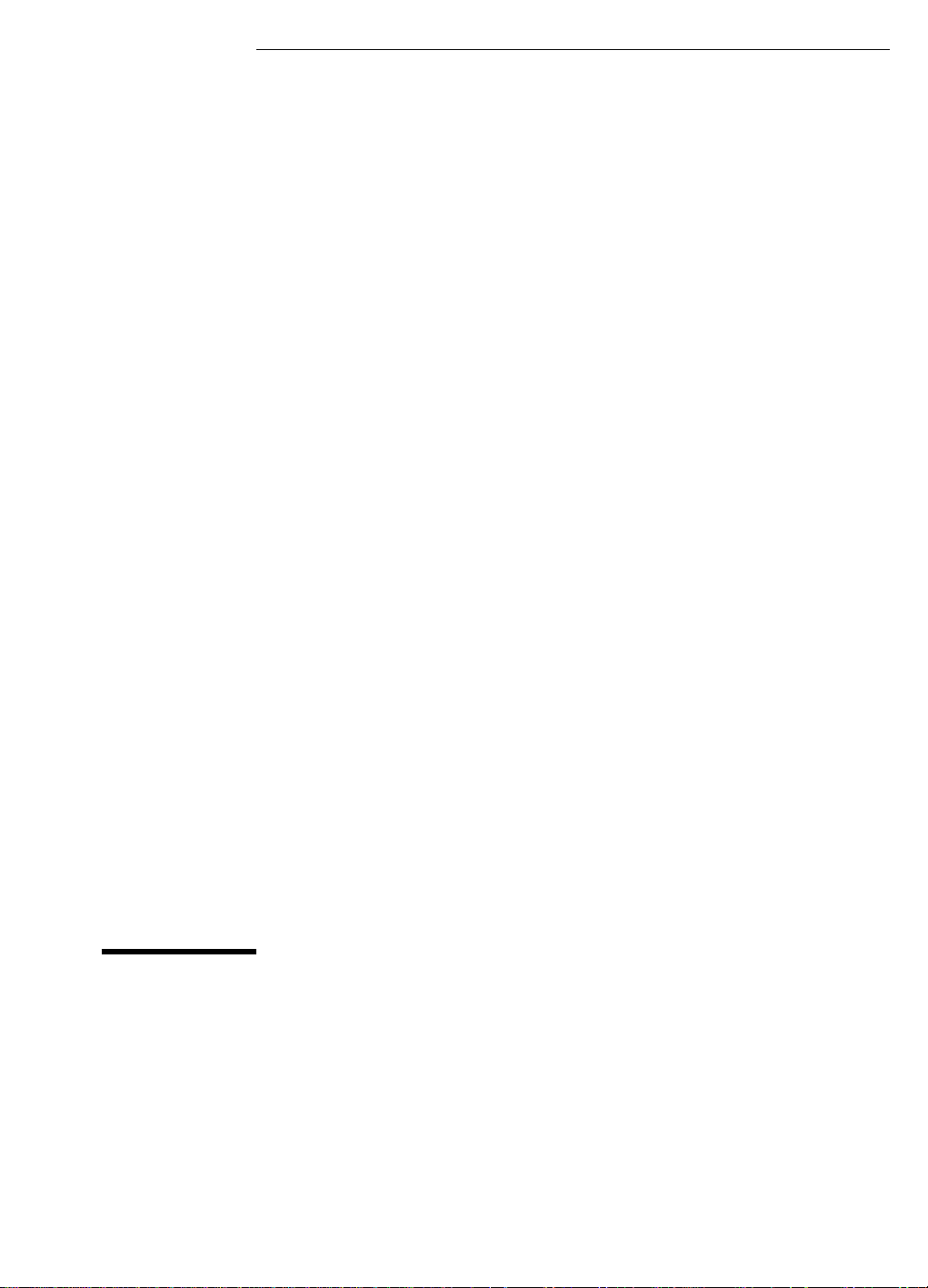
HP LaserJet 4V
및 4MV 프린터
사용자 설명서
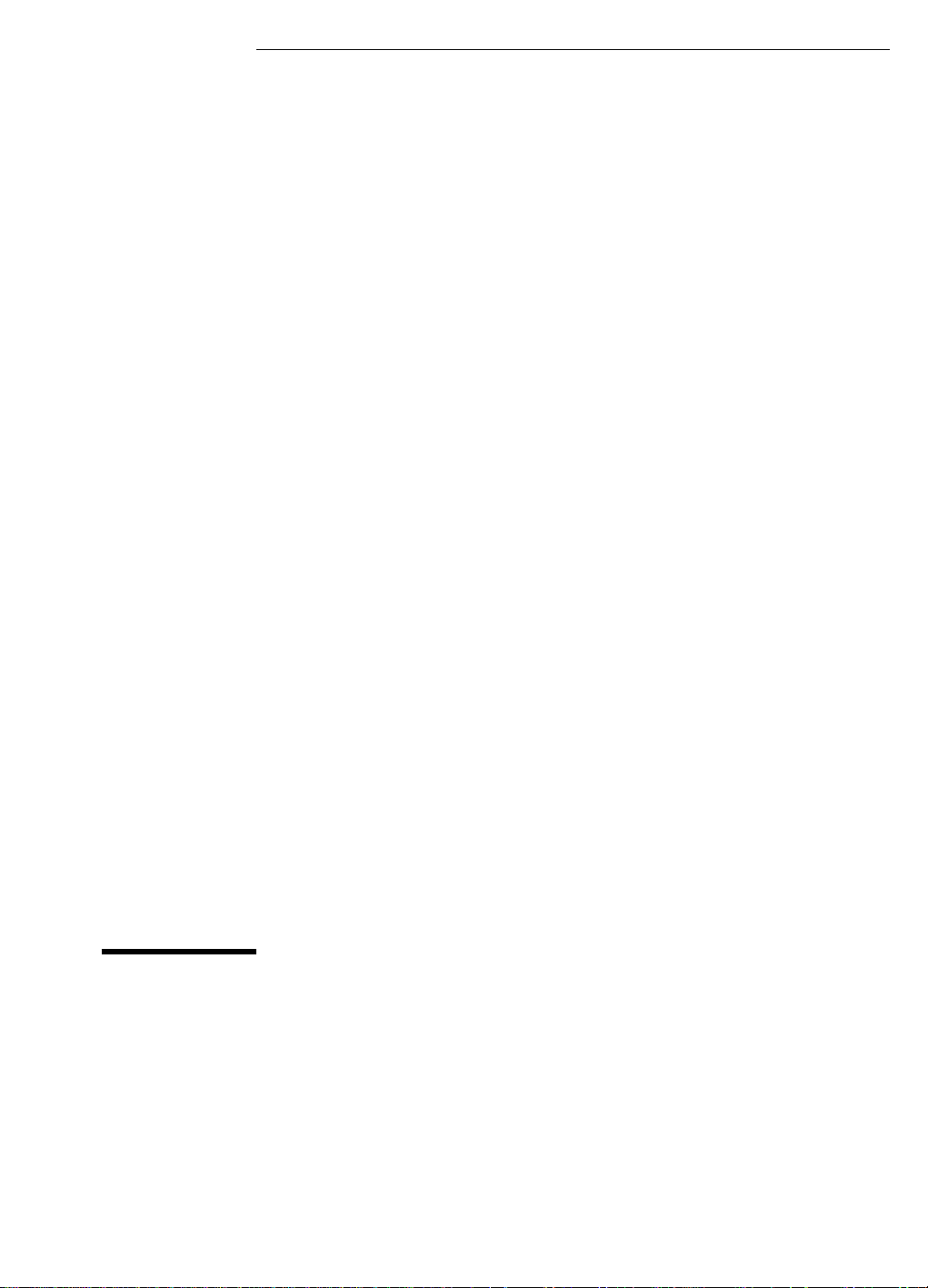
HP LaserJet 4V
및 4MV 프린터
사용자 설명서
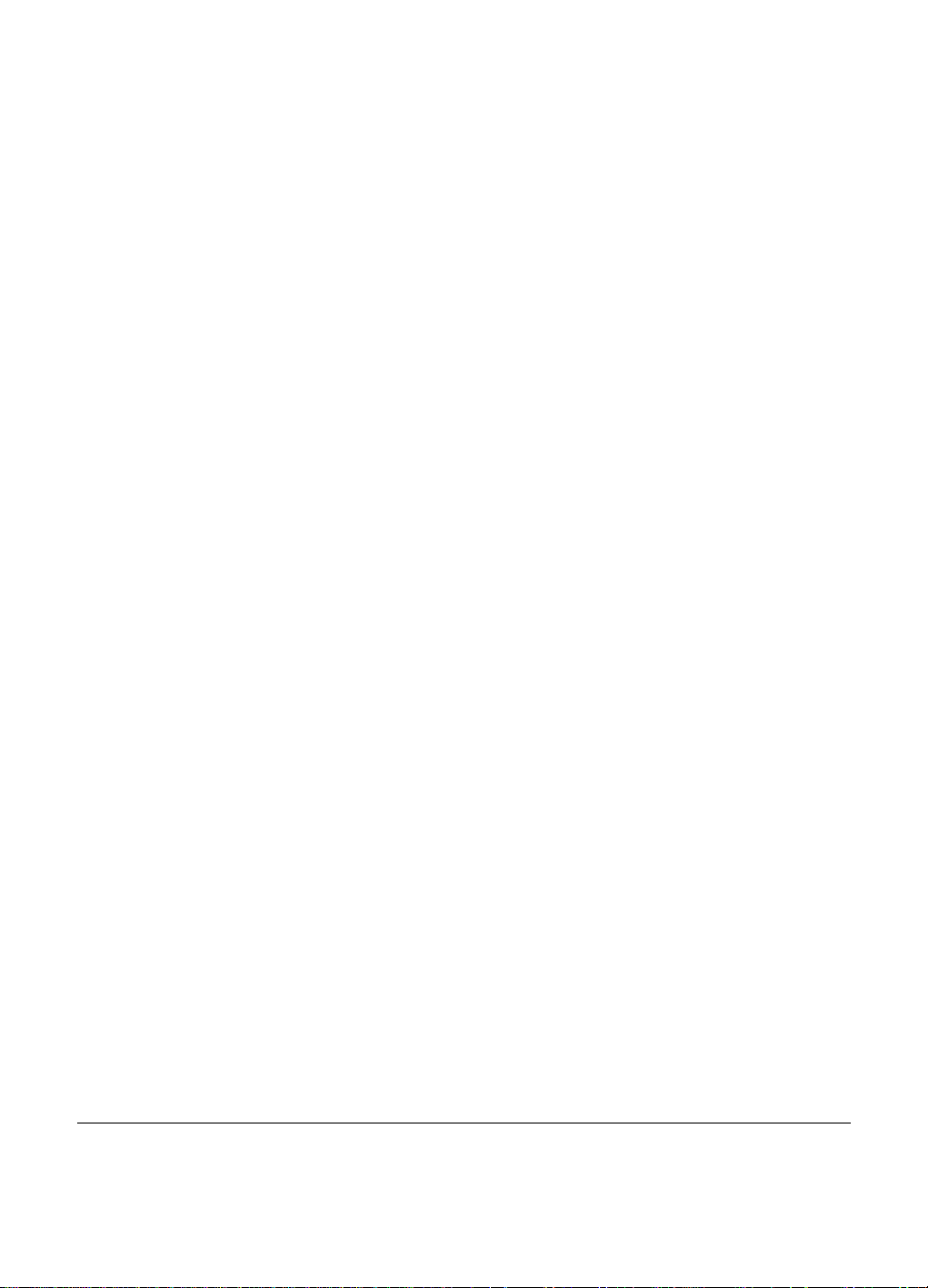
ⓒ Hewlett-Packard
컴퍼니 저작권
1994년 등록
판권 소유. 저작권법에 의
해 허용되는 경우를 제외
하고는 사전 서면 어가 없
이 복사하거나 개작하거나
번역하는 것을 금지합니
다.
발행 번호
C3141-90926
초판,1994년 10월
인쇄지 미국
보증
븐 문서에 수록된 정보는
예고 없이 변경될 수 있습
니다
휴렛팩커드는 본 자료에
대해 시장성 및 특정 용도
적합성체 대한 묵시적 보
증을 비롯한 일체의 보증
을 하지 않습니다.
휴렛팩커드는 본 자료에
있는 오류나 본 자료의 비
치, 성능 또는 사용과 관련
하여 야기된 부수적 또는
결과적 손해에 대해 책임
을 지지 않습니다.
상표 인용
Adobe , Postscript 및
PostScrpt Logo는
Adobesystems
Incorporated의 상표로서
일부 지역에서 등록되어
있습니다 Arial, Times,
New Roman 및 Monotype
은 Monetype Corporation
의 등록상표입니다. BiTronics는 휴렛팩 커드 컴
퍼니의 상표입니다.
Helvetica 및 Univers 는
Linotype AG또는 동사의
미국 및 외국 자회사의 상
표입니다 Macintsh 컴퓨터
는 Apple Computer, Inc.의
제품입니다. Microsoft는
Microsoft Corporation의
미국 등록상표입니다.
PageMaker는 Aldus
Corporation의 미국 등록
상표입니다. TrueTpe 은
Apple Computer, Inc.의 상
표입니다. WordPerfect는
Wordperfect Corporation의 등록 상표입니
다.
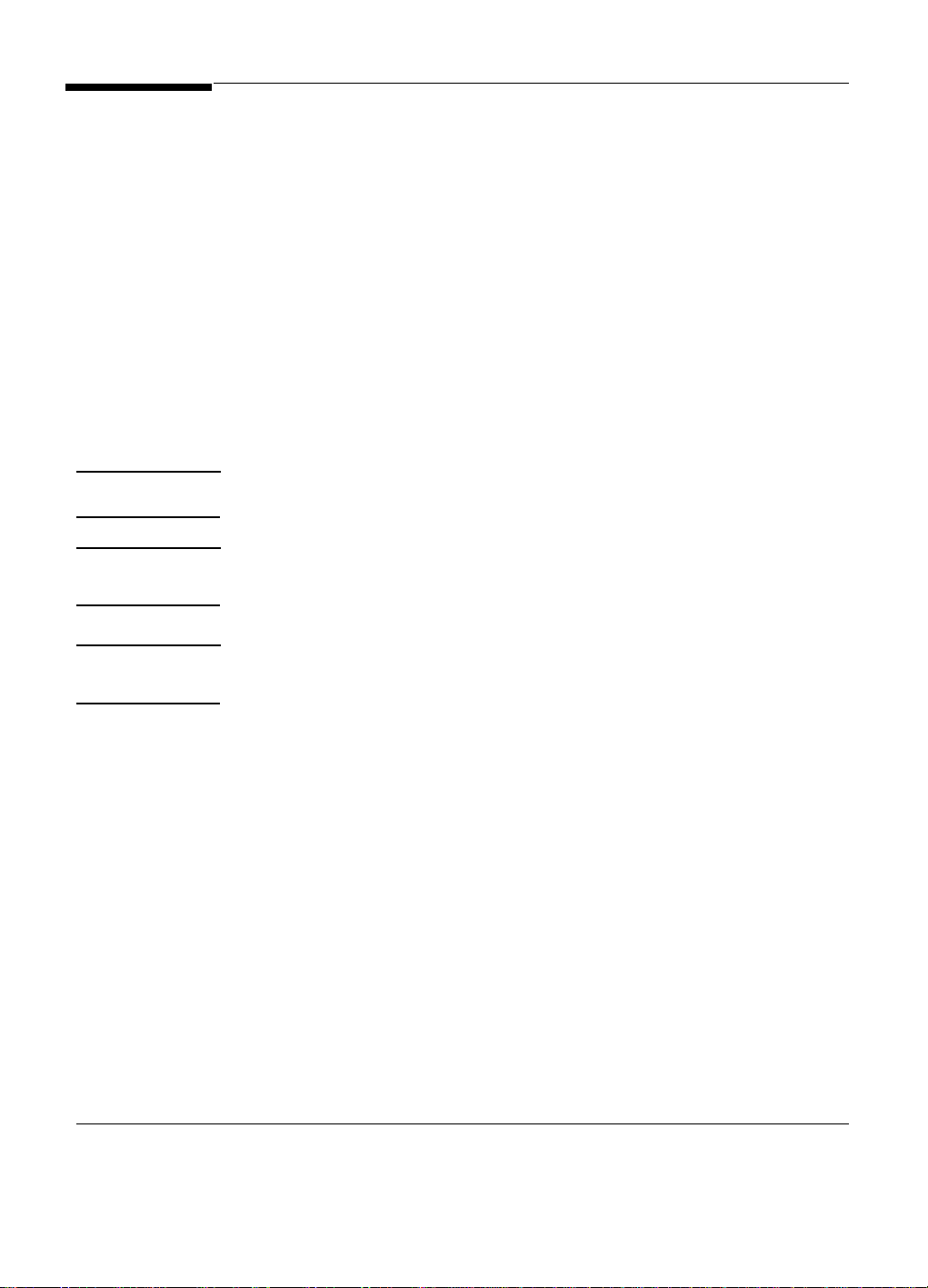
표표기기법법
이 설명서에서는 다음과 같은 표기법을 사용합니다:
Bold(굵은체)는 강조 또는 청소목을 나타냅니다
Italic(이탤릭채)는 참조할 문서를 나타내거나 강조할 때에 사용됩니다.
COMPUTER(컴퓨터체)는 컴퓨터 화면에 보이는 문장을 표시합니다.
DISPLAYFONT는 프린터 제어 패널의 디스플레이에서 볼 수 있는 문장을 나타냅니다.
필기체 ㅣ은 숫자 1(일)과 영문자 ㅣ을 구분하기 위해 사용하였습니다. 0은 숫자 0을 영문자 O와
구분하기 위해 사용하였습니다.
KeyFace (키 이름)은 컴퓨터 키보드에 있는 키(Insert와 같은)를 나타냅니다.
주는 설명서 내용에서 특히 중요한 부분에 대한 정보가 담겨있습니다.
주의는 작업을 시작하기 전에 조심하지 않으면 데이타가 상실되거나 장비가 손상될 우려가 있음을
알려 주는 정보가 담겨 있습니다.
경고는 정확하게 따르지 않으면 심한 신체 부상을 야기할 수 있는 특정 절차 및 작업에 대해 주의를
환기시킵니다.
ii
주주
주주
주주
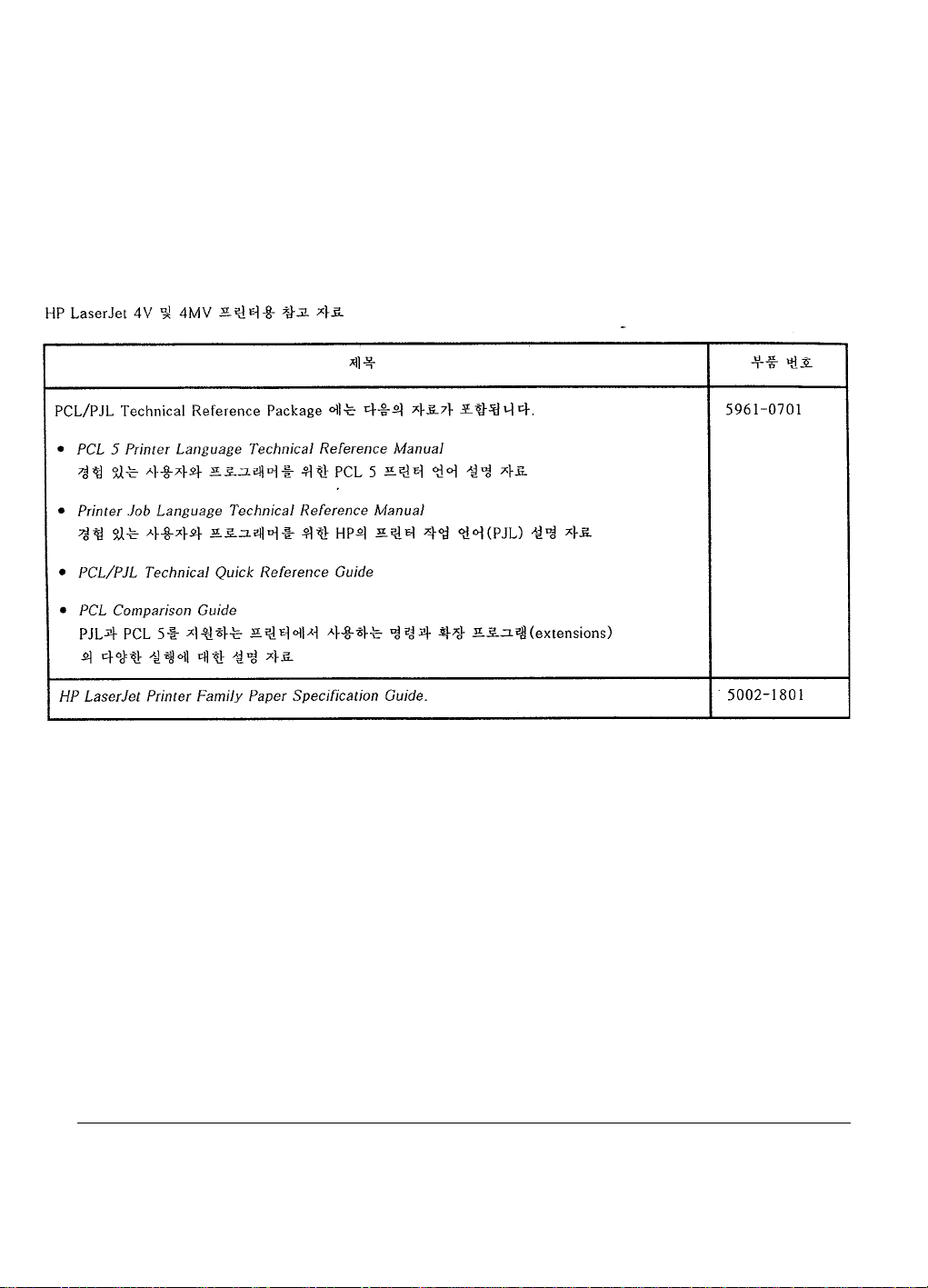
참참고고 자자료료
다음에 설명하는 기술 참고 안내서는 프로그래머를 위한 것입니다. 용지 규격 안내서는 구매 담당
자와 용지 구매자에게 유용한 자료입니다.
이 자료들은 영문판만 발행됩니다. 이 자료는 HP 직판이나 HP 대리점(속 표지나 부록 F 참조)을
통하여 주문할 수 있습니다. 일부 자료는 사용자가 구매해야 합니다.
iii
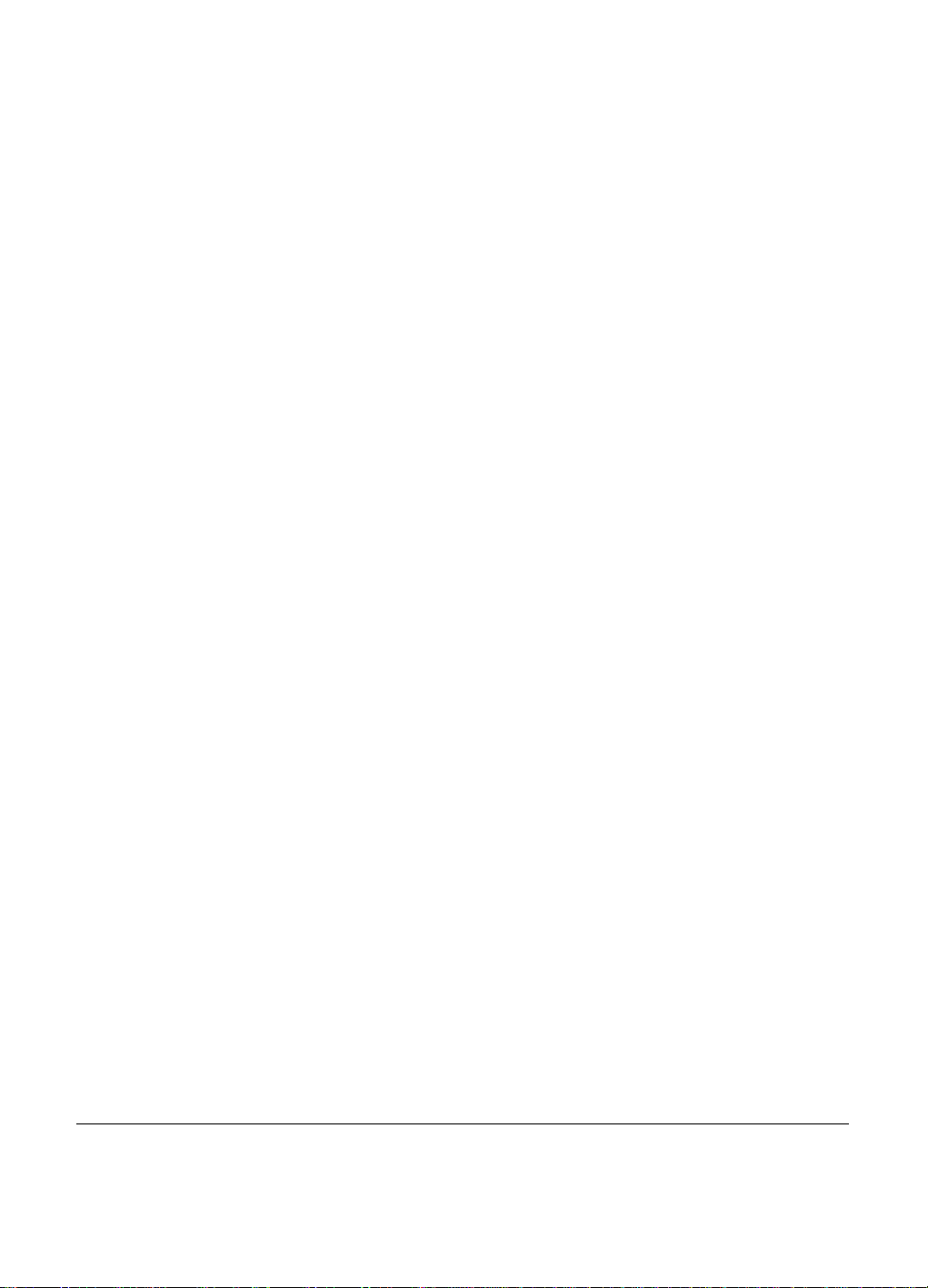
차차례례
1 프린터 소개
개요············································1-1
HP LaserJet 4V 프린터 ···································1-2
인쇄 품질의 향상 ····································1-2
PCL 언어와 언어 전환 ··································1-2
용지 취급 ········································1-3
메모리와 메모리 관리 ··································1-3
프린터 드라이버 와 소프트웨어 ······························1-3
입출력 기능 ·······································1-4
토너 및 에너지 절약 ···································1-4
서체 ··········································1-4
PCL 서체 ·········································1-5
HP LaserJeT 4MV 프린터 ··································1-6
포스트스크립트와 메모리 ································1-6
네트워크 성능 ······································1-6
포스트스크립트 서체 ····································1-7
부속품과 선택 사양 ·····································1-8
HP LaserJet 4V/4MV 프린터 부품 ······························1-10
2 프린터용 소프트웨어
개요············································2-1
HP LaserJet 4V 프린터용 소프트웨어 ·····························2-2
윈도우 3.1용 소프트웨어 ·································2-2
DOS용 소프트웨어····································2-3
HP LaserJet 4MV 프린터용 소프트웨어 ····························2-4
매킨토시용 소프트웨어 ··································2-4
윈도우 3.1용 포스트스크립트 드라이버 ···························2-5
네트워크 소프트웨어 ···································2-5
선택 사양인 네트워크 소프트웨어 ·····························2-6
선택 사양인 프린터 드라이버 ·······························2-6
3 인쇄 작업
개요············································3-1
가장 적합한 용지 공급함을 이용하여 인쇄 ···························3-2
용지의 선택 ········································3-3
용지 공급 ·········································3-5
용지 멈춤 조정기의 작동 ·································3-5
Letter 또는 A4 용지 카세트에 용지 공급 ····························3-6
11x17 또는 A3 용지 카세트에 용지 공급····························3-8
다용도 용지함에 Letter, llx17 A4 또는 A3 용지 공급 ······················3-10
다용도 용지함에서 용지의 수동 공급 ·····························3-12
다용도 용지함에서 레이블 및 투명 필름 인쇄 ·························3-13
다용도 용지함에서 임의 규격 용지 인쇄····························3-15
차례-1
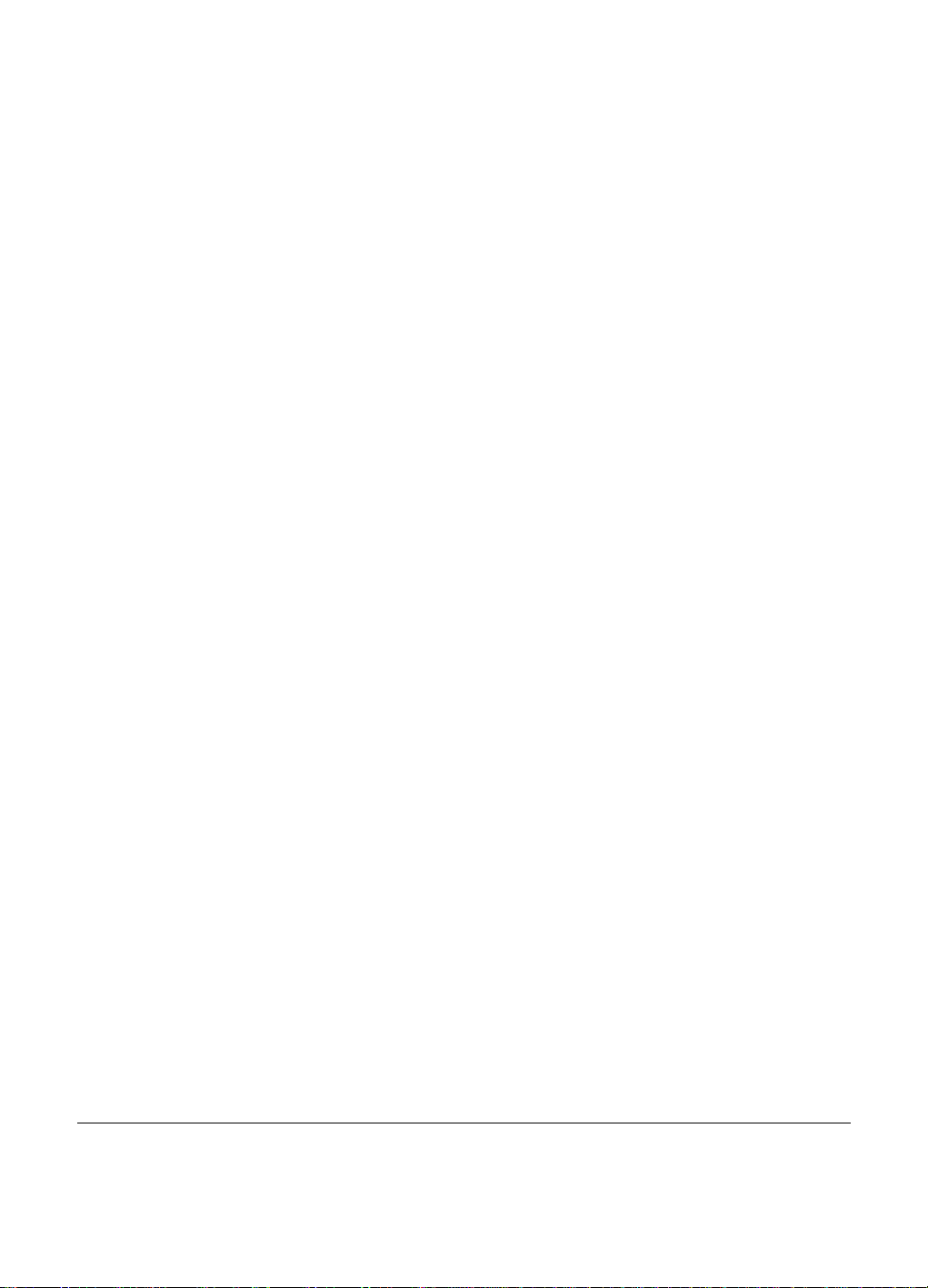
헤더가 인쇄된 편지지, 양식 용지 및 특수 용지 인쇄·······················3-17
다용도 용지함이나 용지 카세트의 유보 또는 잠금 ·······················3-18
다용도 용지함에서 봉투 인쇄 ································3-19
다용도 용지함에 봉투 공급 ·································3-20
응용 소프트웨어에서 봉투 인쇄 ·······························3-21
선택 사양인 599장 범용 아래 카세트에서 인쇄·························3-22
선택 사양인 아래 카세트에 용지 공급·····························3-23
인쇄 요구의 중지 ·····································3-24
4 제어 패널에 대한 이해
개요············································4-1
제어 패널의 위치 ······································4-2
표시등 ·········································4-2
제어 패널 키 ······································4-3
설정값과 기본값 ·····································4-5
제어 패널 메뉴 ·······································4-6
메뉴 항목을 선택하려면 ·································4-6
인쇄 메뉴 ········································4-7
PCL 메뉴 ········································4-8
Job 메뉴 ········································4-9
구성 메뉴 ·······································4-10
메모리 구성 메뉴 ····································4-12
병렬 메뉴 ·······································4-13
검사 메뉴 ·······································4-14
초기화 메뉴 ······································4-15
5 특수 작업
개요············································5-1
인쇄 언어 (Personalities)의 전환 ·······························5-2
프린터 자체 검사 ······································5-3
자체 검사 인쇄 ·····································5-3
자체 검사 인쇄 결과에 대한 이해······························5-3
설치된 PCL 글씨체 점검 ···································5-6
PCL 서체 목록 인쇄결과에 대한 이해 ····························5-6
필요한 메모리 용량 ·····································5-8
프린터 의 메모리 이용 방법 ·································5-9
메모리에 다운로드된 자료의 유지 ·····························5-9
입출력 버퍼 기능을 통한 성능 향상 ····························5-11
인쇄 해상도 선택 ·····································5-11
인쇄 품질의 정밀 조정 ···································5-12
인쇄 밀도 조절 ·····································5-12
인쇄 밀도를 조절하려면 ·································5-13
해상도 향상 ······································5-14
인쇄 밀도와 REt 설정 값의 조화 ·····························5-15
절약모드로 토너 절약 ···································5-16
절전 기능으로 전기 절약 ··································5-17
차례-2
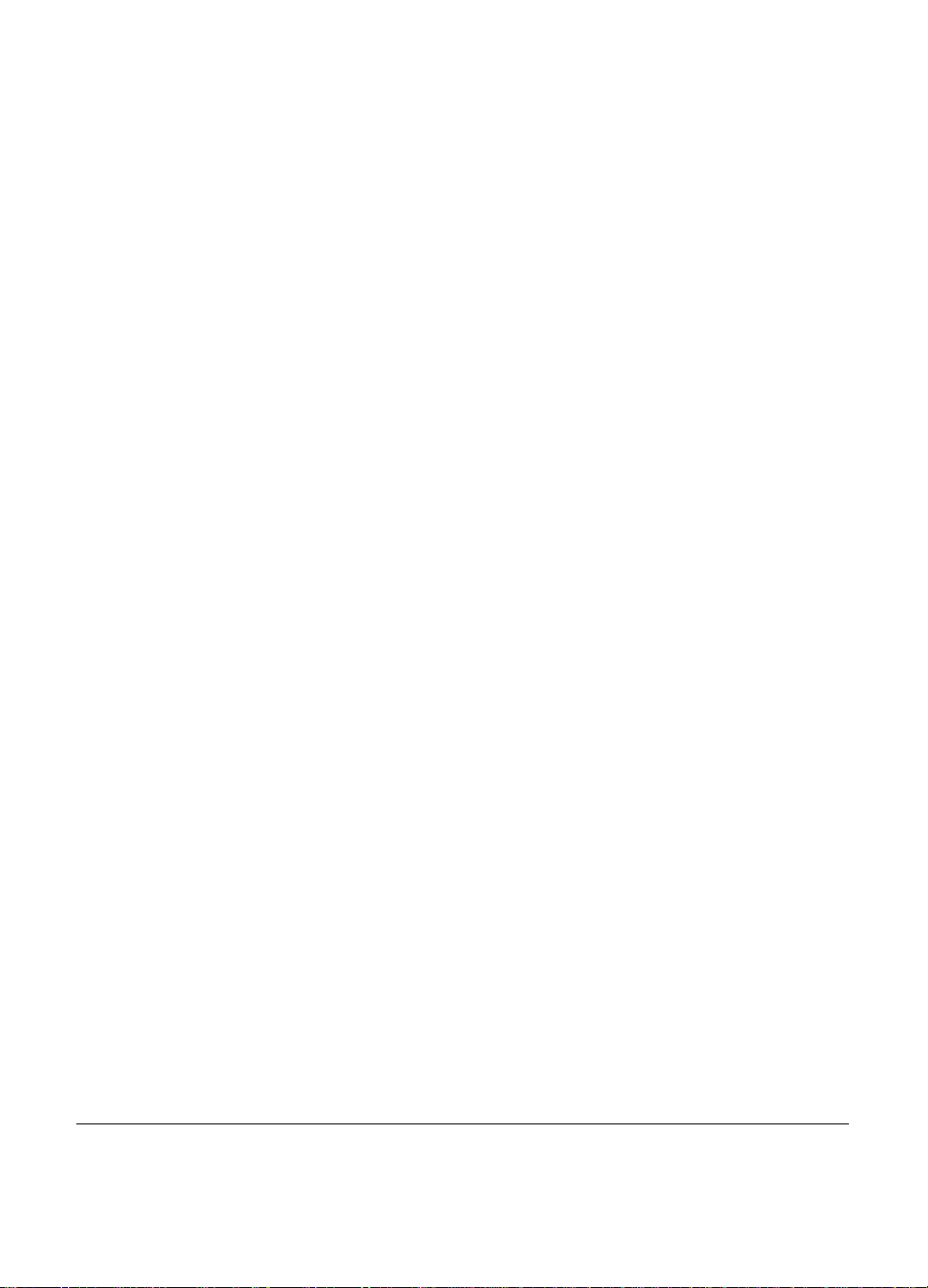
6
포스트스크립트 인쇄
개요············································6-1
올바른 프린터 드라이버의 사용································6-2
필요한 메모리 용량 ·····································6-2
제어 패널의 차이점 ·····································6-3
FormFeed 및 Reset 키의 작동·······························6-3
메뉴 항목을 선택 하려면 ·································6-4
포스트스크립트 메뉴 ···································6-5
포스트스크립트의 영향을 받는 메뉴 항목 ··························6-5
검사 메뉴 항목 ·······································6-7
검사 메뉴 페이지를 인쇄하려면 ······························6-7
포스트스크립트 구성 페이지 ·······························6-8
포스트스크립트 시범 페이지 ·······························6-10
포스트스크립트 서체 목록 ································6-10
포스트스크립트 디스크 부속품 ·······························6-12
7 프린터 유지 관리
개요············································7-1
프린터 청소 ········································7-1
프린터 청소 작업 ······································7-2
토너 카트리지 취급 ·····································7-3
토너 카트리지 수명 ···································7-3
토너 카트리지의 저장, 설치 및 재생 ····························7-3
비(非) HP 토너 카트리지 사용이 대한 HP의 방침 ······················7-3
토너 카트리지의 수명 연장··································7-4
TONER LOW 메세지 지우기 ·································7-5
8 프린터 문제의 해결
개요············································8-1
문제 해결 방안 목록·····································8-2
프린터 응답 문제 ····································8-2
소프트웨어. 컴퓨터 및 프린터 인터페이스 문제 ·······················8-4
선택 사양인 부속품 사용 문제 ·······························8-9
포스트스크립트 문제 해결 ································8-11
용지 걸림의 제거 ·····································8-12
걸린 용지의 제거 ·····································8-14
카세트 영역의 용지 걸림·································8-16
용지 걸림의 반복 ····································8-17
인쇄 품질의 향상 ·····································8-18
인쇄 품질 점검표 ····································8-18
희미함 ········································8-18
탈락 ·········································8-19
선 ··········································8-19
토너 얼룩 ·······································8-19
바탕에 흐리게 토너가 깔림································8-20
차례-3
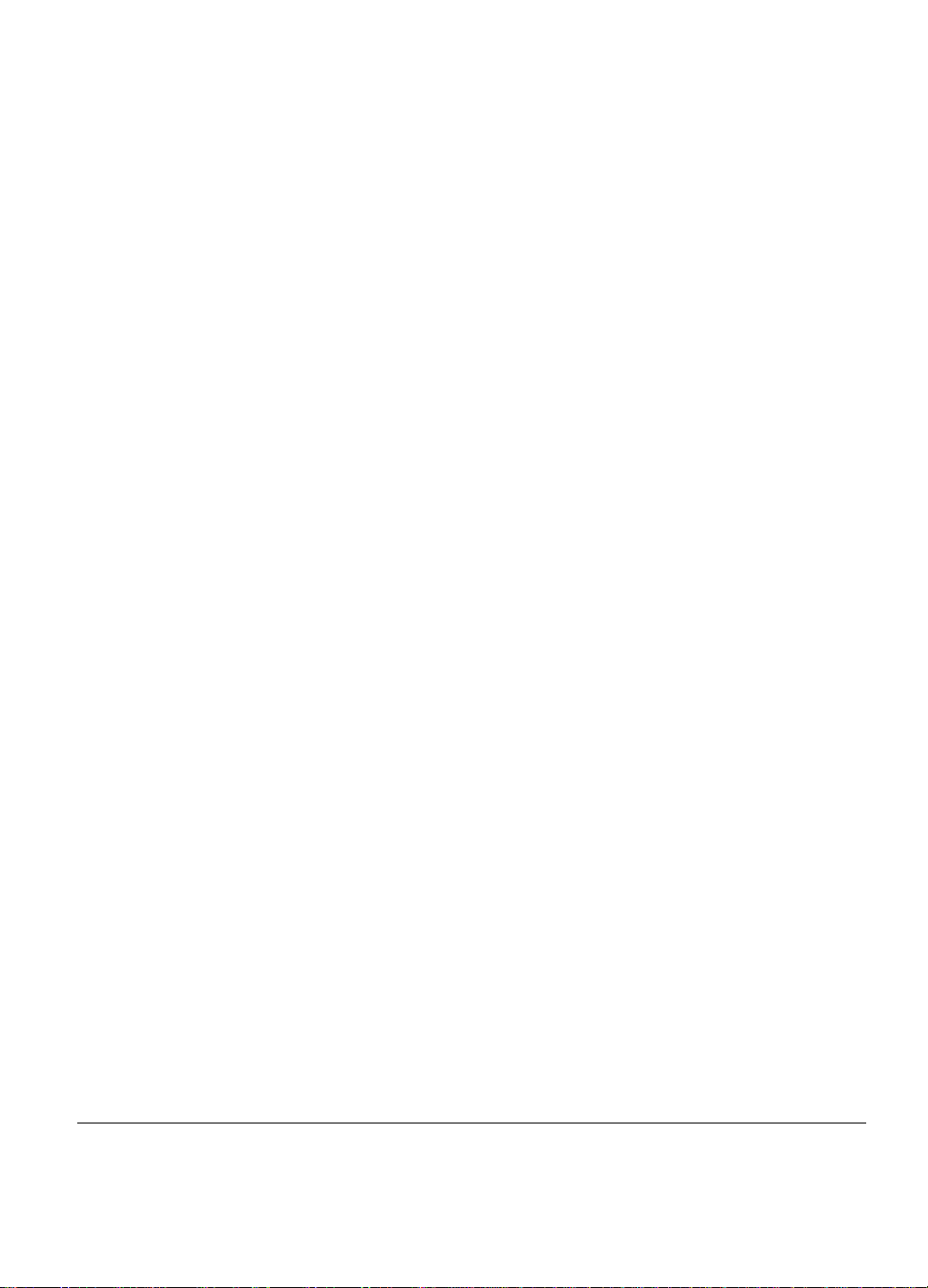
반복적인 결함 ·····································8-20
비뚤어진 문자 ·····································8-20
용지 가장자자리에 선 표시································8-21
프린터 메세지의 이해 ···································8-22
지울 수 있는 경고문···································8-25
도움 요청 ·········································8-29
A 흔히 사용되는 PCL프린터 명령
PCL 프린터 명령 (프린터 제어 코드) ·····························A-1
PCL 프린터 명령 구문 ··································A-1
PCL 프린터 명령의 사용 ·································A-2
PCL 글씨체 선택 ····································A-3
B 환경 사양
주위 환경 ·········································B-1
FCC 규정········································B-3
VCCL 성명서 (일본) ··································B-3
안전 정보········································B-4
핀란드를 위한 레이저 성명서 ·······························B-5
C 용지 사양
개요 ···········································C- 1
양식 용지 ·········································C-2
접착 레이블 ········································C-3
오버 혜드 프로젝터용 투명 필름 ·······························C-3
봉투 ···········································C-4
D 메모리 및 인쇄 언어 SIMM 설치
일반 사항 ·········································D-1
메모리 SIMM 부품 번호 ·································D- 1
SIMM 보드 설치 ······································D-2
SIMM 보드 검사 ······································D-4
메모리 SIMM ······································D-4
포스트스크립트 SIMM ··································D-5
SIMM 보드의 문제 해결 ···································D-5
서비스 / 오류 메세지···································D-5
E 품질 보증 및 소프트웨어 라이센스
제한 품질 보증 ·······································E-1
예외 사항········································E-2
보증 제한········································E-3
책임의 제한·······································E-3
보증 기간 내의 서비스····································E-3
보증 기간 후의 서비스····································E-4
재포장 지침 ········································E-4
HP 고객 지원 센터의 도움 ··································E-5
HP 소프트웨어 제품 라이센스 ································E-6
차례-4
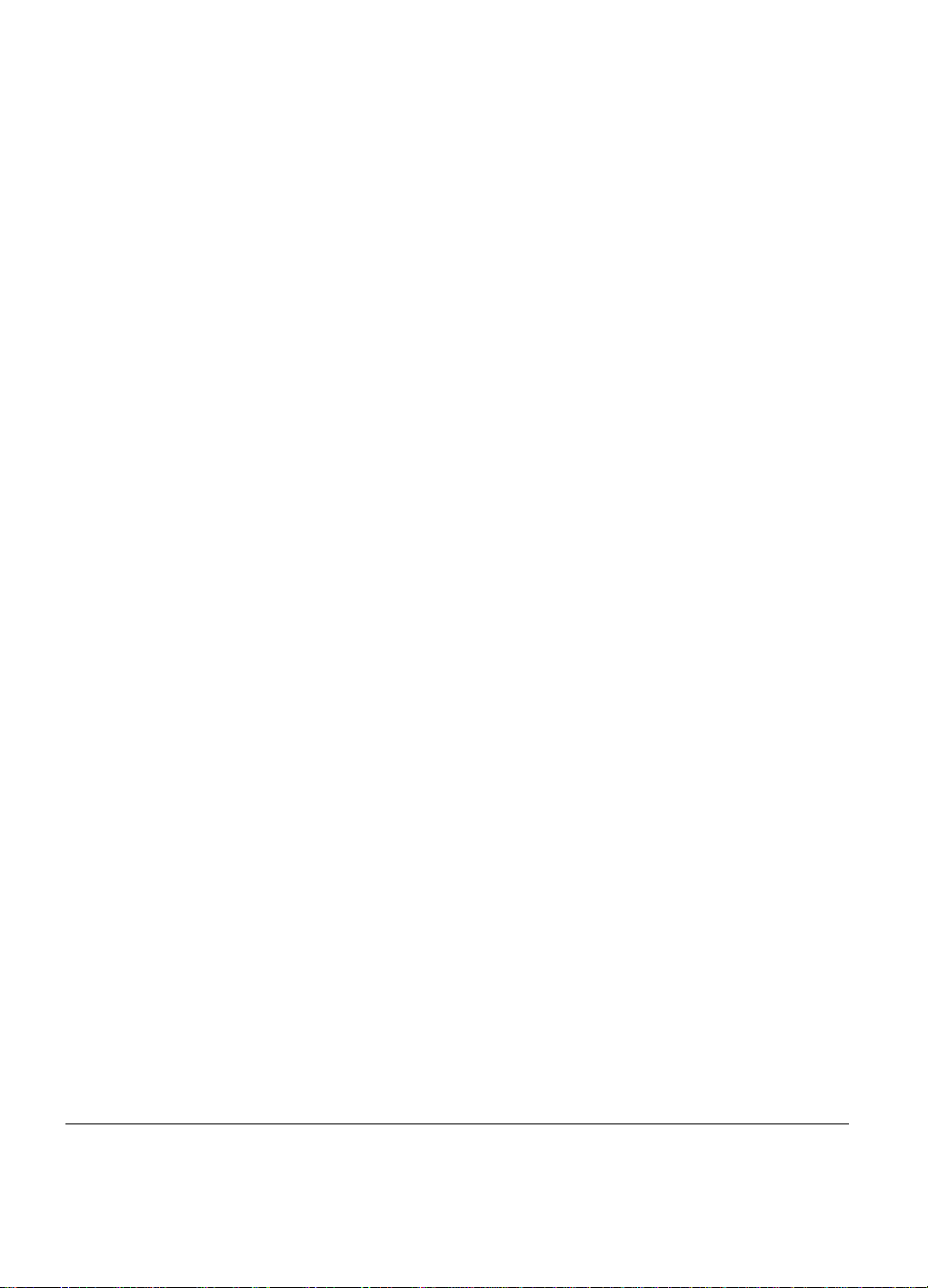
F 판매 및 서비스 사무소
도움요청 ·········································F-1
찾아보기
차례-5
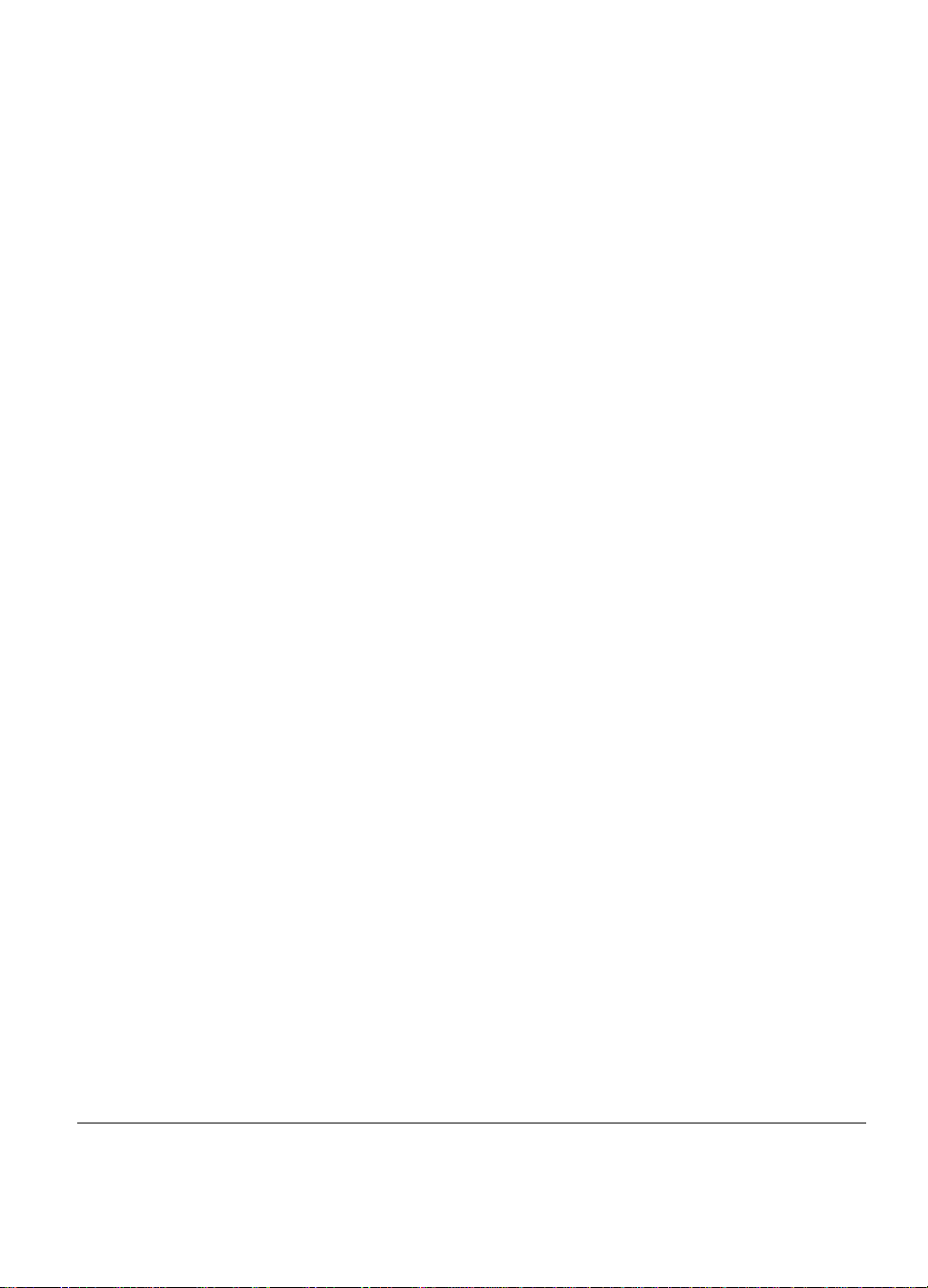
차례-6
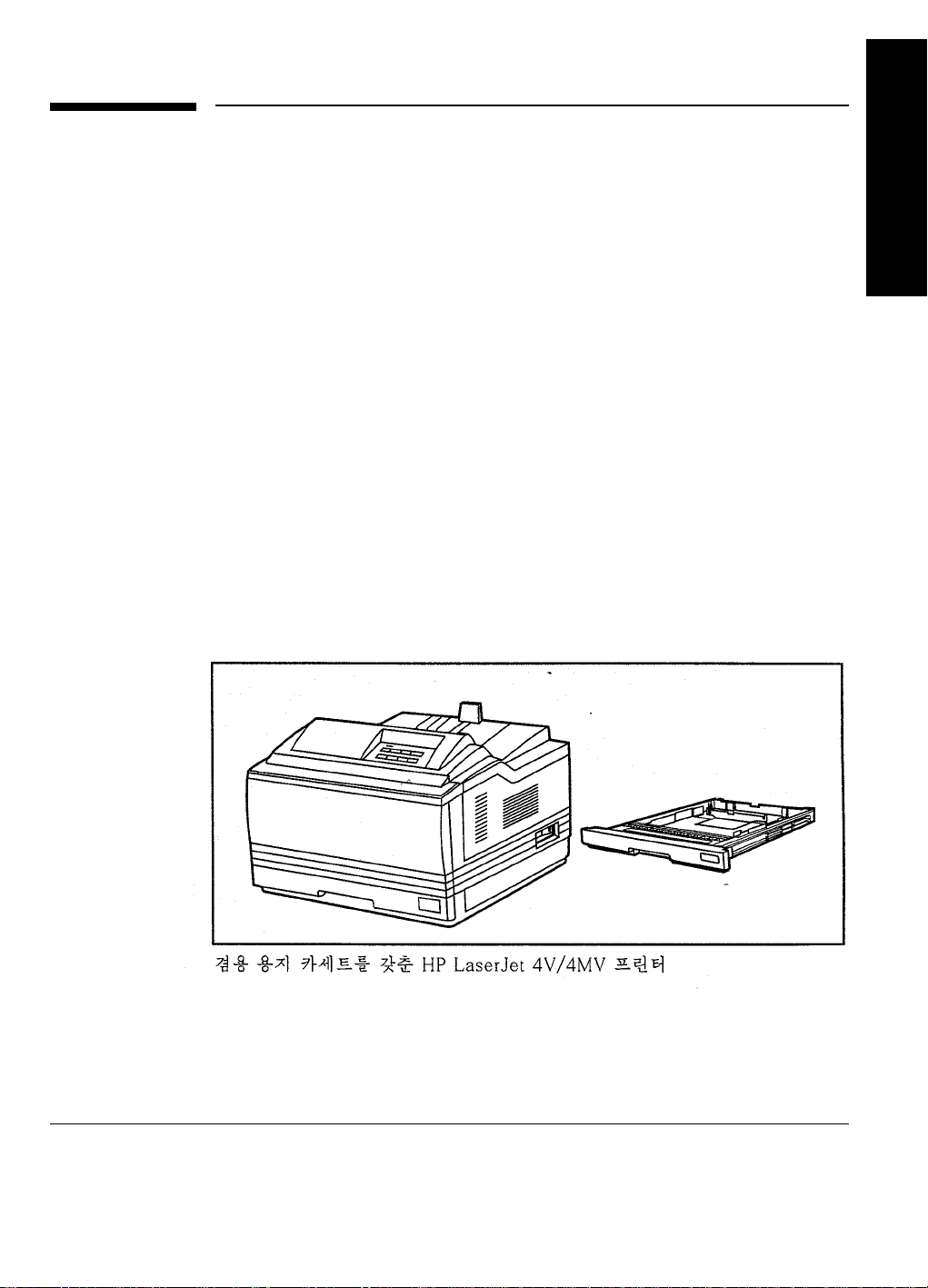
프프린린터터 소소개개
개개요요
이 장에서는 HP LaserJet 4V 및 4MV 프린터(그림 1-1참조)의 일반적인 기능에 대하여 소개합니
다. 이 기능에 대한 보다 자세한 내용은 다른 장에 설명 되어 있습니다.
·향상된 인쇄 품질
·PCL 언어와 언어 전환
·용지 취급
·메모리와 메모리 관리
·프린터 드라이버와 소프트웨어
·입출력 기능
·에너지 및 토너 절약
·체
·포스트스크립트와 메모리
·네트워크 성능
·부속품과 선택 사양
·HP LaserJet 4V/4MV 프린터 부품
KO
프린터 소개 1-1
1. 프린터 소개
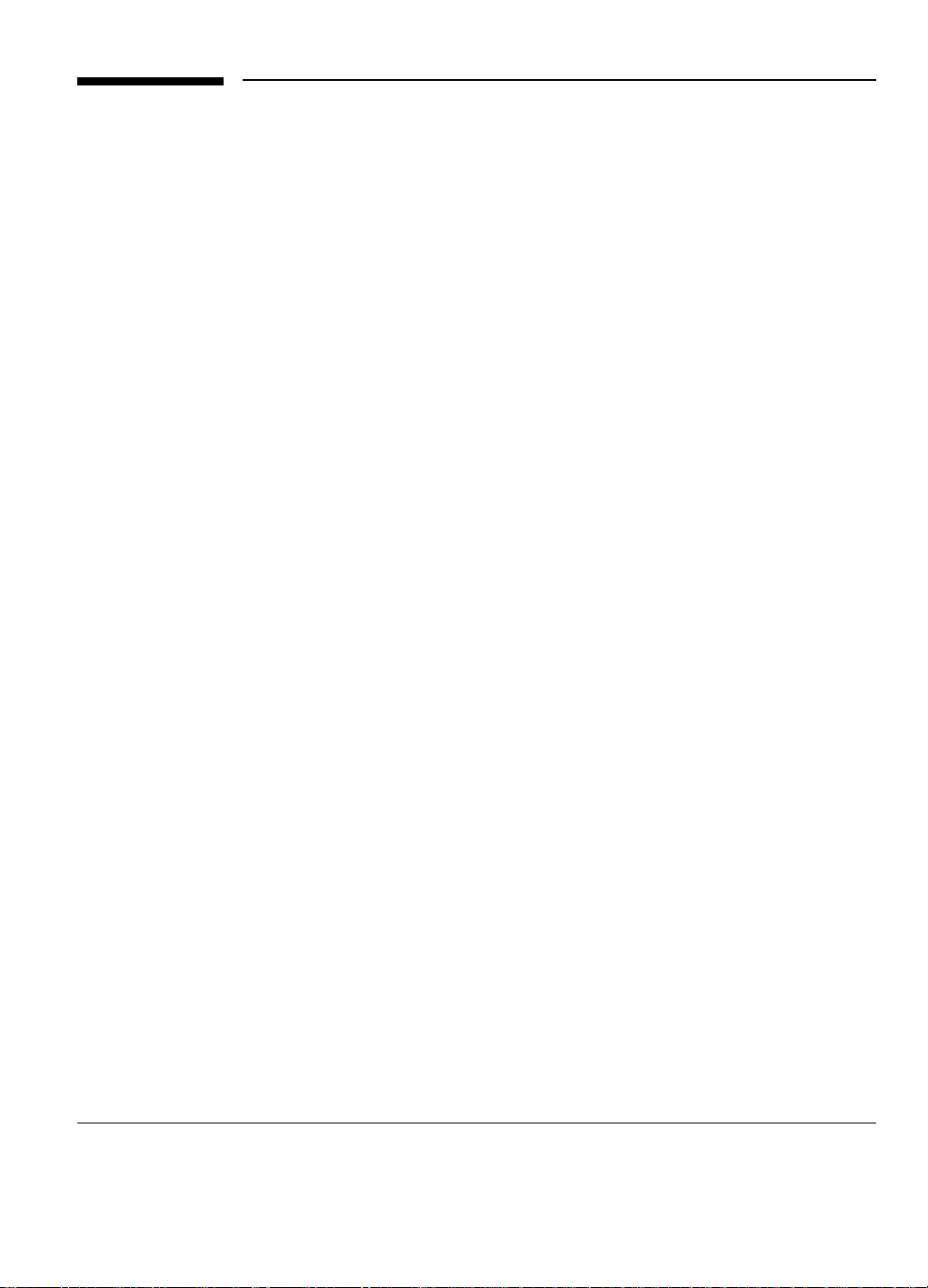
HHPP LLaasseerrJJeett 44VV 프프린린터터
MP LaserJet 4V 프린터는 600 dpi(인치당 도트 수) 해상도로 분당 16 페이지의 Letter 또는 A4
용지를 사용하여 인쇄 합니다. 이 프린터에는 넓은 양식 용지를 비롯하여 매우 다양한 크기의 용지
를 사용할 수 있습니다.
HP LaserJet 4V 프린터에는 여러가지의 부속품과 선택 사양을 추가하여 사용자에게 적합한 인쇄
및 네트워크 기능을 실행할 수 있습니다. 예를 들면, Adobe의 포스트스크립트 언어, 추가 메모리,
입출력 카드. 추가의 250장 용지 카세트, 선택 사양인 500장 범용 아래 카세트 등을 구입하여 인쇄
능력을 향상시킬 수 있습니다.
인쇄 품질의 향상
HP LaserJet 4V 프린터는 해상도 향상 기술(REt)과 마이크로파인 (MicroFine) 토너를 사용하여
600 dpi로 인쇄 합니다. 해상도 향상 기술은 각 도트의 크기와 위치를 조정하여 각도와 곡선을 매끄
롭게 합니다. 이 기술은 마이크로파인 토너와 더불어 문자와 그래픽이 정밀하게 인쇄되도록 합니
다.
또한 해상도 향상 기술을 이용하여 300 dpi로도 인쇄할 수 있어 사용자에게 다양한 인쇄 기법을 제
공합니다.
PCL 언어와 언어 전환
HP LaserJet 4V 프린터는 향상된 PCL 5 프린터 언어를 갖추고 있으며 이전의 모든 HP LaserJet
프린터와 호환성이 있습니다. PCL 5는 보다 고속 인쇄 성능, 내장된 인텔리폰트와 트루타입 활자
스케일 기술, 내장 HP-GL/2 벡터 그래픽, 반전 인쇄(검정 바탕에 횐색) 및 패턴 폰트와 같은 앞선
이미지 기술을 제공합니다.
선택 사양인 별도의 프린터 언어(예: 포스트스크립트)가 설치되어 있으면, HP LaserJet 4V 프린터
는 들어온 인쇄 작업을 평가하여 적절한 언어로 자동 전환할 수 있습니다.
KO
1-2 프린터 소개
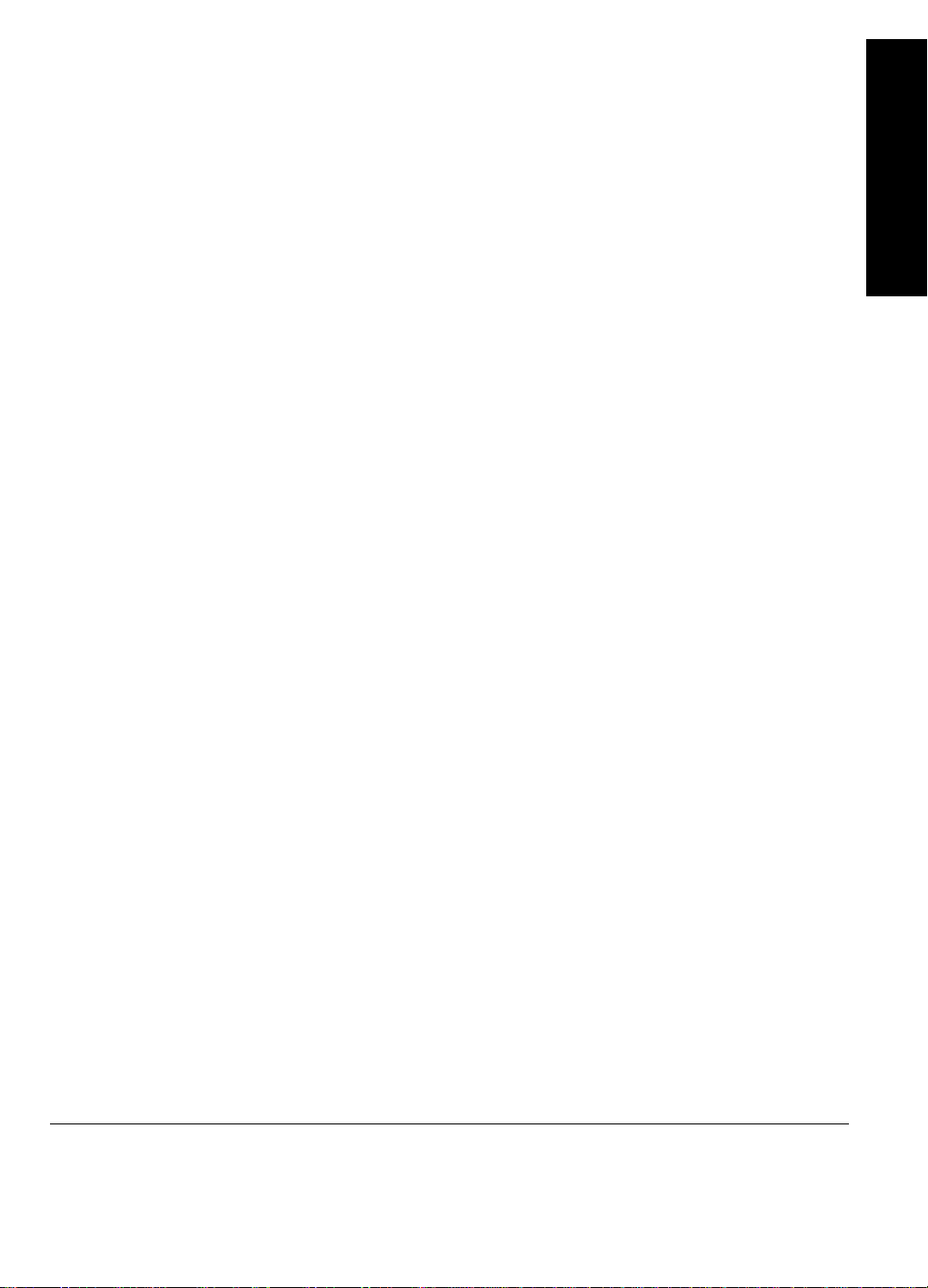
용지 취급
이 프린터에는 접었다 폈다 할 수 있는 다용도 용지함이 있어서 다양한 인쇄 용지를 취급할수 있습
니다. 다용도 용지함은 약 100장의 용지를 넣을 수 있으며 봉투, 레이블 또는 투멸 필름을 인쇄 할
수있게 되어 있습니다. 또한 Letter나 A4용 그리고 11x17이나 A3용의 겸용 250장 용지 카세트 두
개를 제공합니다. 이 기능은 용지 크기와 함께 제 3장의 그림 3-1에 나타나 있습니다.
교체용 용지 카세트와 500장 범용 아래 카세트 받침대는 선택 사양으로 구입할 수 있습니다. 이들
에 대해서는 이 장의 뒷부분에서 설명합니다.
메모리와 메모리 관리
MP LaserJet 4V 프린터는 4 MB의 메모리를 갖추고 있으며 68 MB까지 화장할 수 있습니다. 이 프
린터는 추가로 1, 2, 4. 8 및 16 MB SIMM(Single In-line Memory Module)을 설치할 수 있는 4개
의 슬롯이 있습니다. SIMM 슬롯에는 선택 사양인 별도의 언어(예 포스트스크립트), 서체 및 기타
SIMM 제품을 설치할 수 있습니다. 프린터의 표준 기능인 메모리 향상 기술(MEt)은 프린터에 설
치된 메모리를 이용하여 대부분의 문서를 인쇄하도록 합니다. 이 기술은 복잡한 페이지를 인쇄하
기 위해 자동적으로 데이타를 압축시킵니다.
프린터 드라이버와 소프트웨어
이 프린터와 함께 DOS 드라이버 및 45 가지의 트루타입(TrueType) 화면 글씨체를 포함한 마이크
로소프트 윈도우 3.1용 HP LaserJet 4V/4MV 인쇄 시스템 소프트웨어가 제공됩니다.
KO
프린터 소개 1-3
1. 프린터 소개
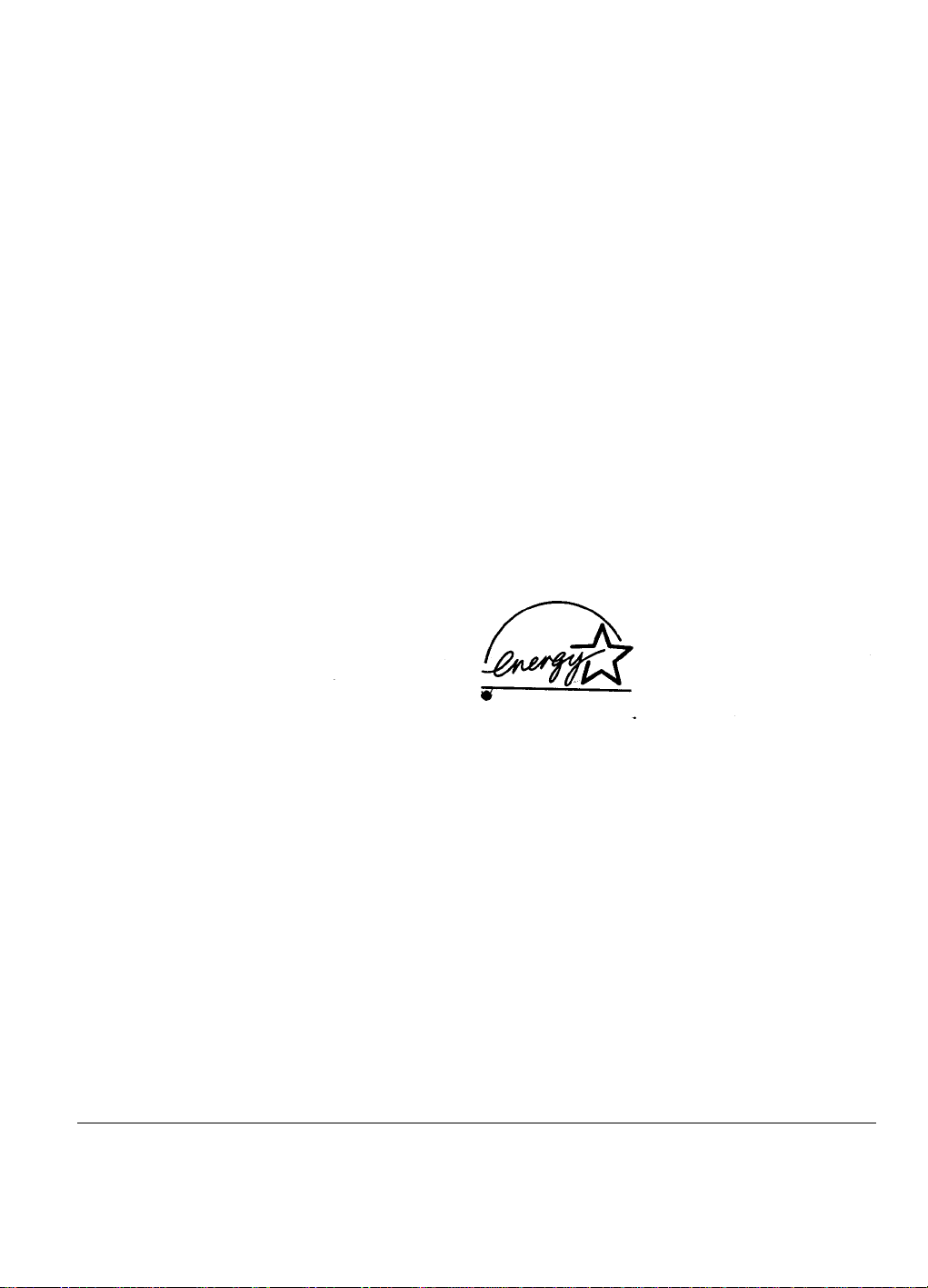
입출력 기능
내장된 Bi-Tronics 병렬 인터페이스는 프린터와 컴퓨터 간에 고속 양방향 통신이 이루어지게 합
니다. 또한 이 프린터는 선택 사양인 MIO 카드를 지원하기 위한 모듈러 입출력(MIO)을 갖추고 있
습니다. 설치된 모든 입출력 포트 간에 자동적으로 입출력 전환이 이루어지므로 동시에 여러 대의
컴퓨터는 물론 여러 네트워크까지도 이 프린터에 연결시킬 수 있습니다. 직렬 연결이 필요할 때에
는 선택 사양인 직렬 MlO 카드와 직렬을 병렬로 바꾸는 변환기에 대해서 인근 대리점에 문의하십
시오.
토너 및 에너지 절약
이 프린터의 EconoMode 기능은 용지 인쇄에 사용되는 토너의 양을 감소시키므로 문서의 초안 인
쇄에 바람직 합니다. EconoMode가 작동되면 인쇄가 훨씬 더 흐리게 되지만 읽을 수는 있습니다.
HP LaserJet 4V 및 4MV 프린터는 사용자가 지정한 시간 동안 유휴 상태에 있을 때에 전쳔 소비를
상당히 감소시켜 절전을 할 수 있도록 설계되었습니다. 조정 가능 절전 기능(Adjustable Power
Save)으로 인해 두 모델이 모두 미국 환경보호청의 에너지 스타 컴퓨터 상(Energy Star
Computers award)을 받았습니다.
미국 환경보호청은 정책상 특정 회사나 제품을 권장하지 않습니다.
서체
HP LaserJet 4V 프린터는 35 가지의 스케일러블 인텔리폰트 서체(Intellifont typefaces), 10 가지
의 트루타입(TrueType) 서체 및 한 가지의 비트맵 라인 프린터 글씨체를 갖추고 있어 윈도우 3.1
에서 제공하는 서체와 조화가 됩니다. 사용자가 프린터 내에서 트루타입 서체를 스케일할 수 있습
니다. 또한 순수 WYSIWYG(화면 화상과 실제 출력 일치)를 위해 프린터용 글씨체에 맞는 트루타
입 화면 글씨체를 제공합니다. 서체 모양이 그림 1-2에 있습니다.
KO
1-4 프린터 소개
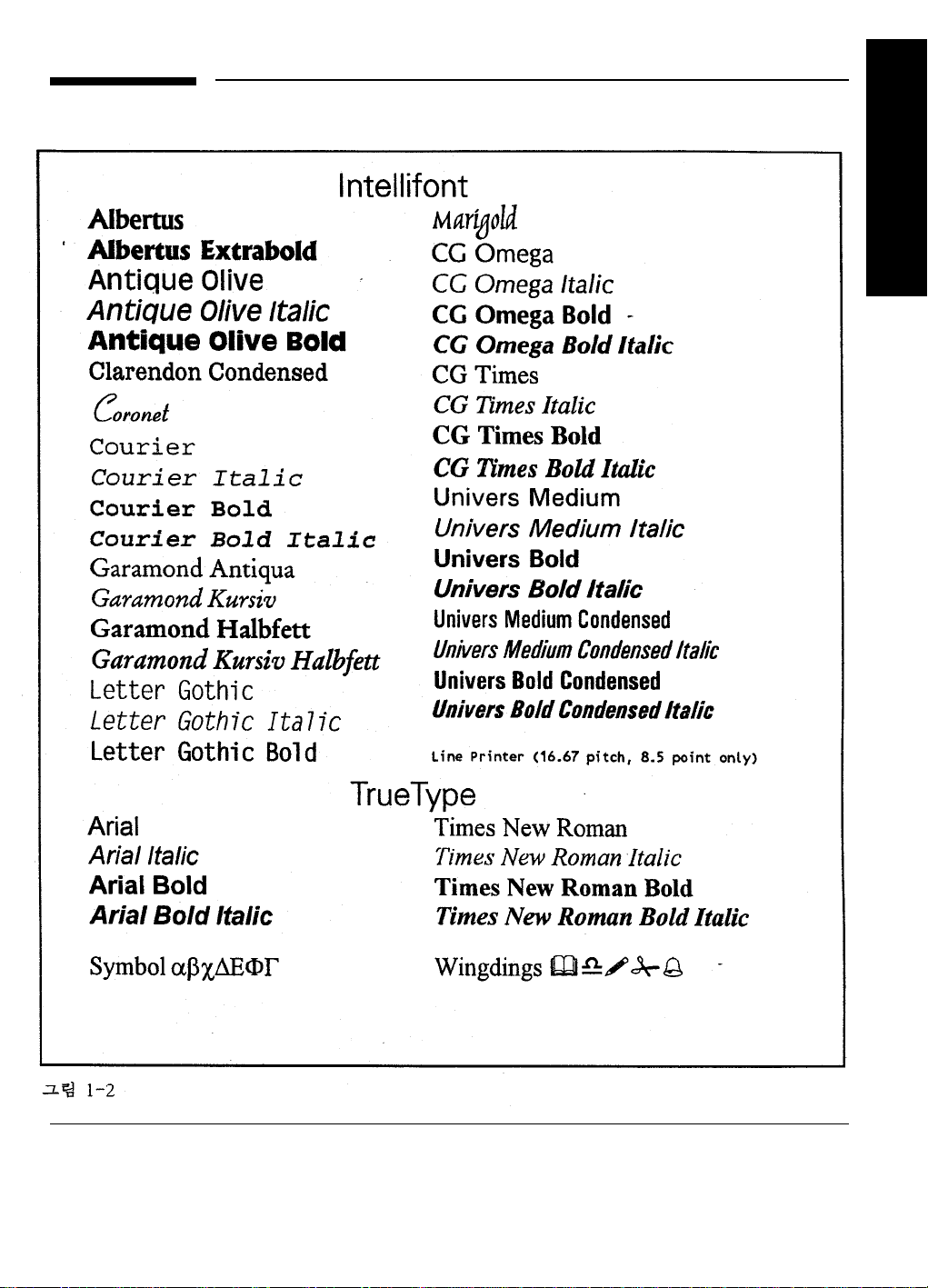
PPCCLL서서체체
KO
프린터 소개 1-5
1. 프린터 소개
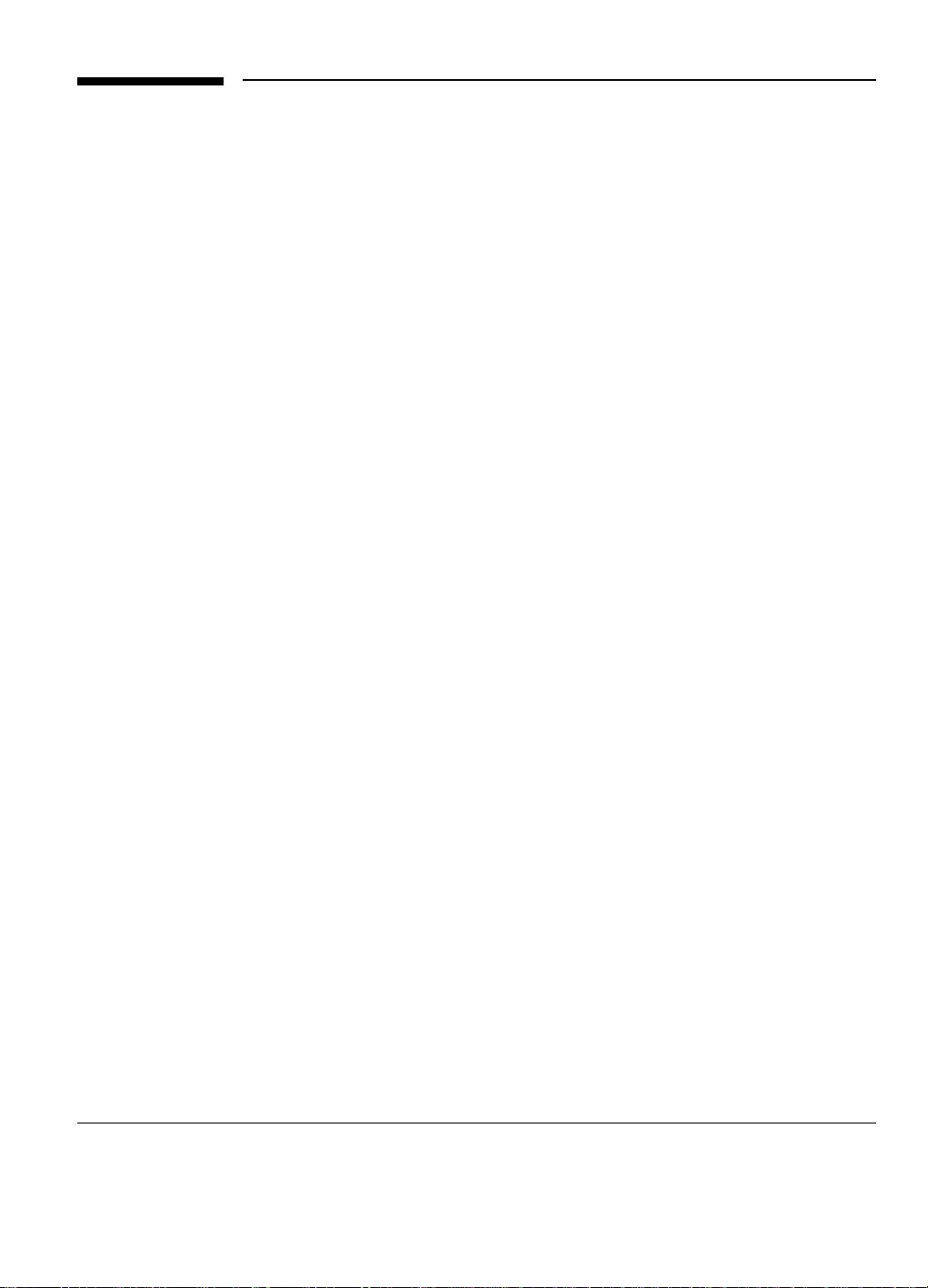
HHPP LLaasseerrJJeett 44MMVV 프프린린터터
HP LaserJet 4MV 프린터는 모든 HP LaserJet 4V 프린터의 기능과 아울러 추가의 메모리, Adobe
포스트스크립트 레벨 2 언어 및 LocaITalk나 Ethernet 네트워크와 연결할 수 있는 HP JetDirect 카
드를 갖추고 있습니다.
포스트스크립트와 메모리
HP LaserJet 4MV 프린터는 Adobe 포스트스크립트 레벨 2 언어를 갖추고 있으며, 이 소프트웨어
는 이전 버전의 Adobe 포스트스크립트와 호환성이 있습니다. 서체 모양이 그림 1-3에 나와 있습
니다.
이 프린터에는 12 MB의 메모리가 설치되어 있습니다. 선택 사양인 1, 2, 4, 8 또는 16 MB SIMM을
추가하여 총 44 MB까지 메모리를 증가시킬 수 있습니다. 다운로드한 글씨체를 저장하기 위해
42.8 MB 포스트스크립트 디스크 부속품을 선택 사양으로 구입할 수 있습니다.
네트워크 성능
이 프린터에는 공장에서 설치한 HP JetDirect 카드가 있어 프린터를 구내 통신망(LAN)에 직접 연
결할 수 있습니다. HP JetDirect 카드는 자동으로 한 네트워크 프로토콜에서 다른 네트워크 프로토
콜로 전환시키므로, 추가로 하드웨어를 구입하지 않고서도 한 대의 프린터가 동시에 여러 네트워
크를 지원할 수 있고 또한 새로운 네트워크로 이동시킬 수 있습니다. 이 프린터에 내장된 HP
JetDirect 카드는 다음과 같은 네트워크 운영 체제를 지원합니다. DOS, 윈도우, OS/2, 매킨토시,
UNIX 등이 클라이언트가 될 수 있습니다.
·Novell NetWare 286v, 2.5c와 그 이후 버전: 386v, 3.11, 3.12, 4.0, 4.01 ·OS/2용 마이크로소프
트 LAN Manager v.2.1
·OS/2용 IBM LAN Server v 3.0
·마이크로소프트 Windows for Workgroups. v 3.1, 3.11
·마ol크로소프트 Windows NT, v.1.0 ·HP-UX V 8.0, 9.0
·SunOS v.4.11, 4.1.2, 4.1.3 ·SCO UNIX V/386 v 3.2.2, 3 2.4 ·S0laris v. 2.1, 2.2
·IBM/AIX v.3.2.5
·Apple EtherTalk System 6 및 7
·Apple LocaITalk System 6 및 7
KO
1-6 프린터 소개
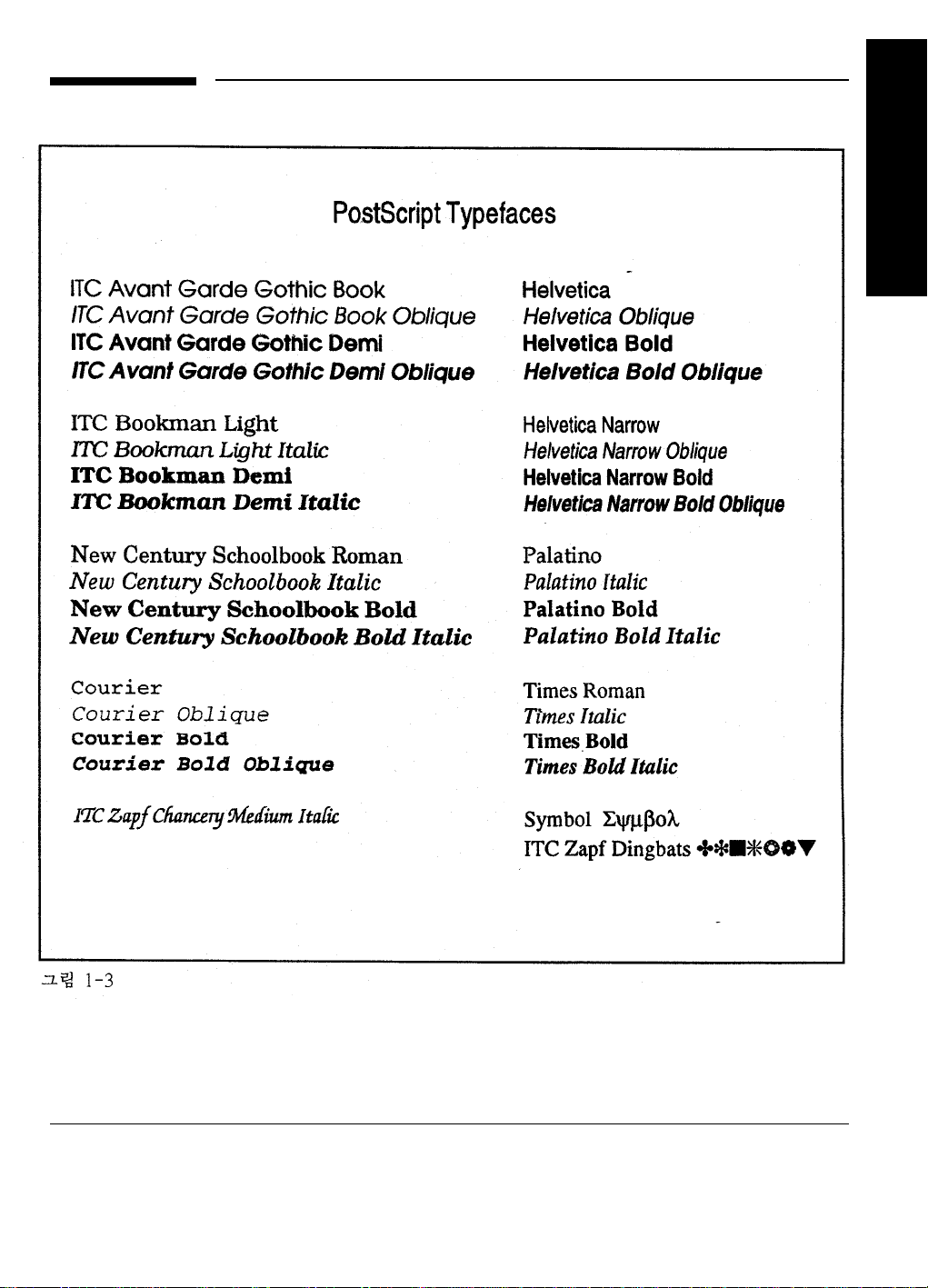
포포스스트트스스크크립립트트 서서체체
KO
프린터 소개 1-7
1. 프린터 소개
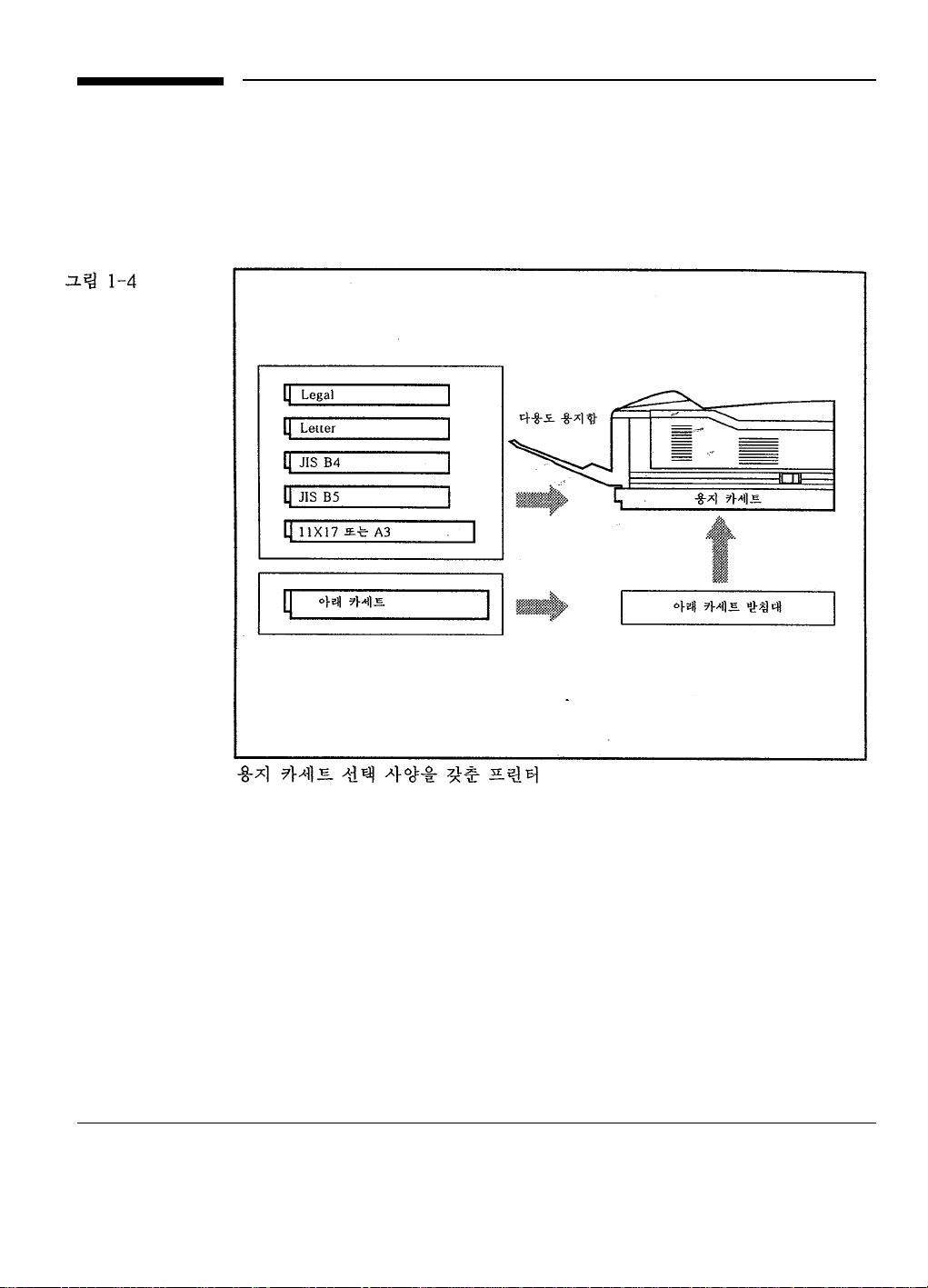
부부속속품품과과 선선택택 사사양양
그림 1-4에 있는 500장 범용 아래 카세트나 교체용 250장 용지 카세트와 같은 부속품과 선택 사
양을 추가하여 프린터의 용량을 확장할 수 있습니다 다음 페이지의 표 1-1에는 각 선택 사양 별로
용지 크기와 용량이 열거되어 있습니다. HP 대리점 및 주문에 관한 안내 정보는 이 설명서의 속 표
지에 있습니다. 용지 사양에 대한 보다 자세한 내용은 제 3장을 참조하십시오.
KO
1-8 프린터 소개
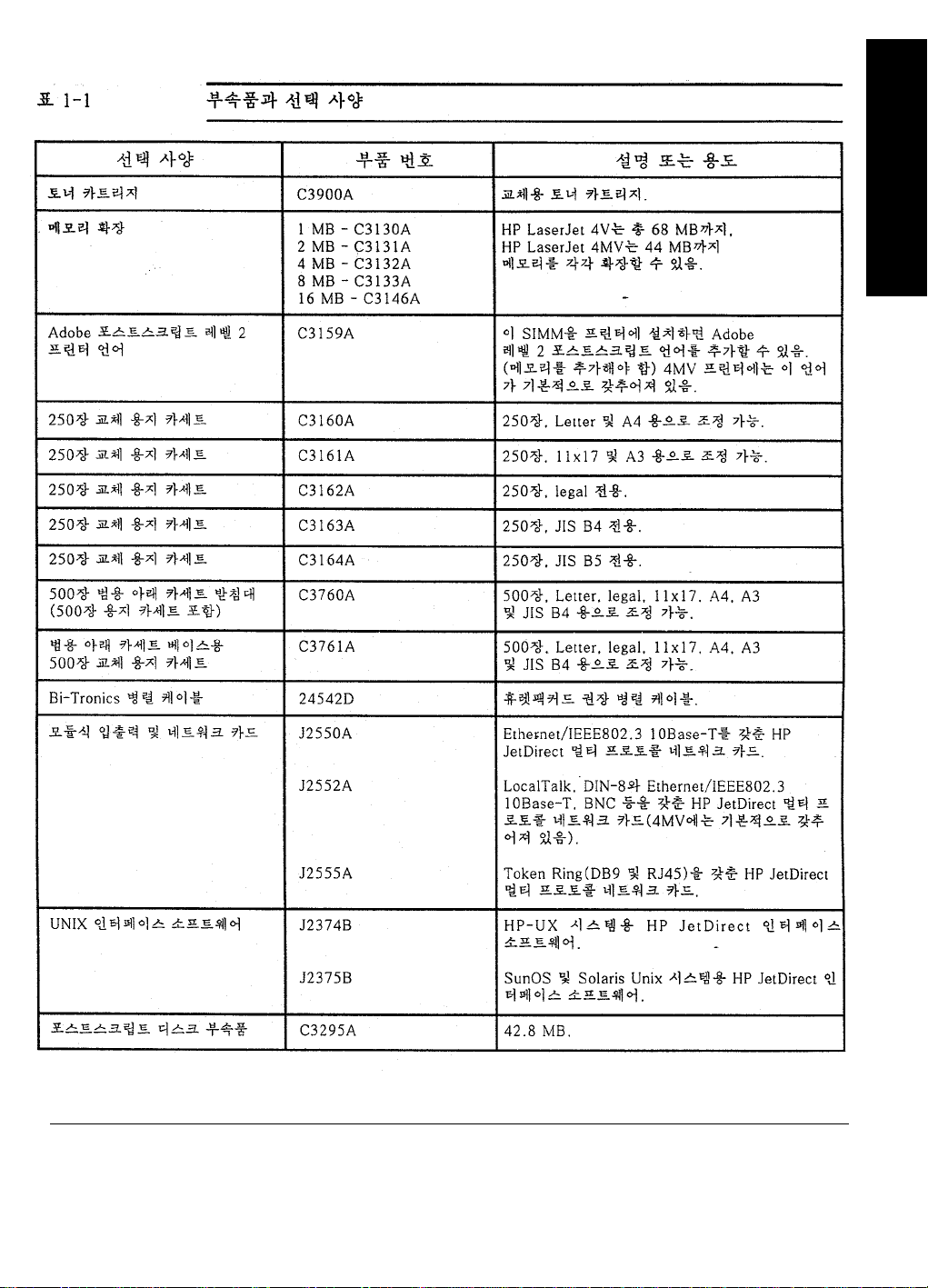
KO
프린터 소개 1-9
1. 프린터 소개
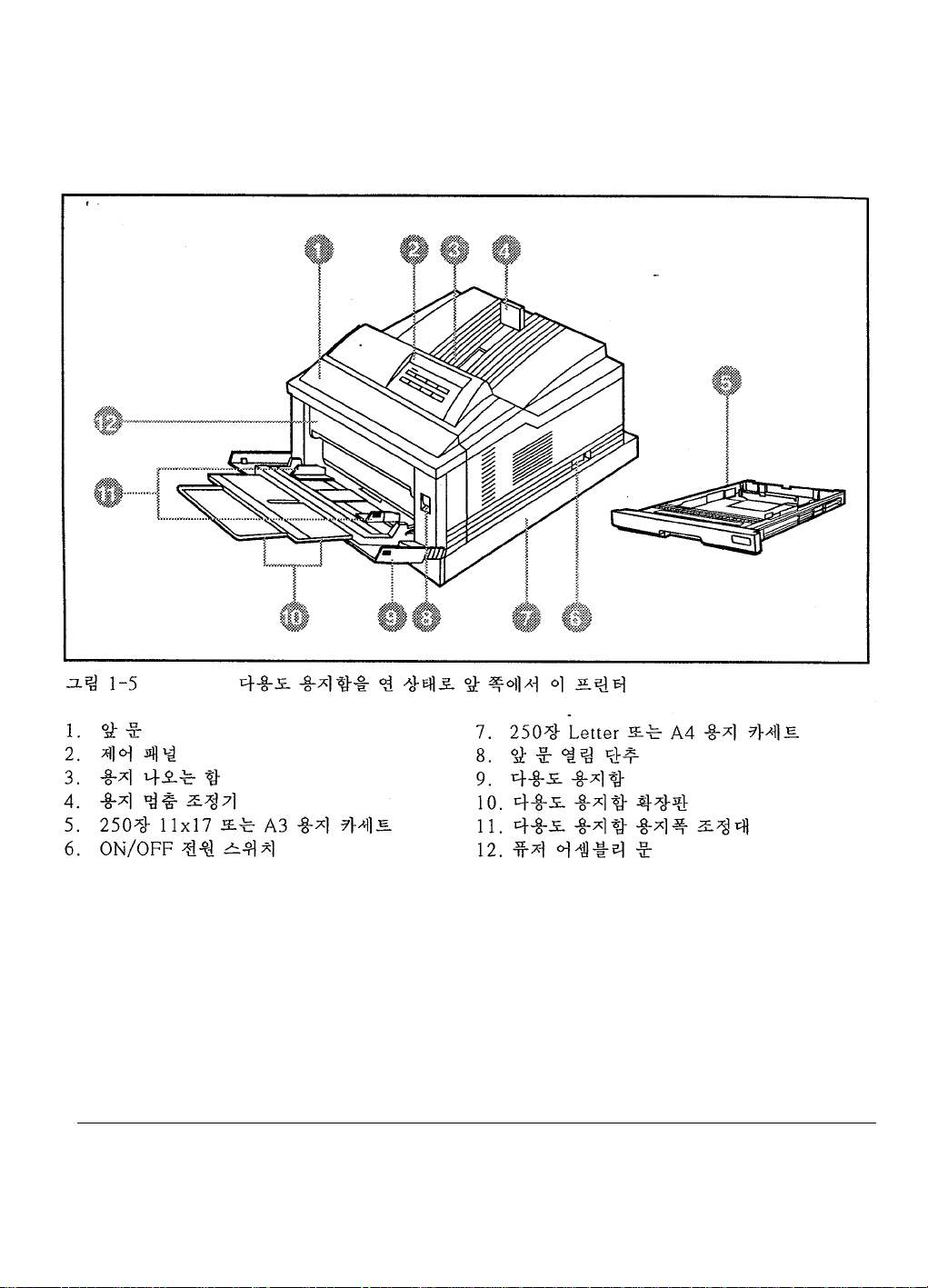
HHPP LLaasseerrJJeett 44VV//44MMVV 프프린린터터 부부품품
다음 그림(그림 1-5 부터 그림 1-7 까지)들은 주요 프린터 부품의 위치와 명칭을 나타냅니다.
KO
1-10 프린터 소개
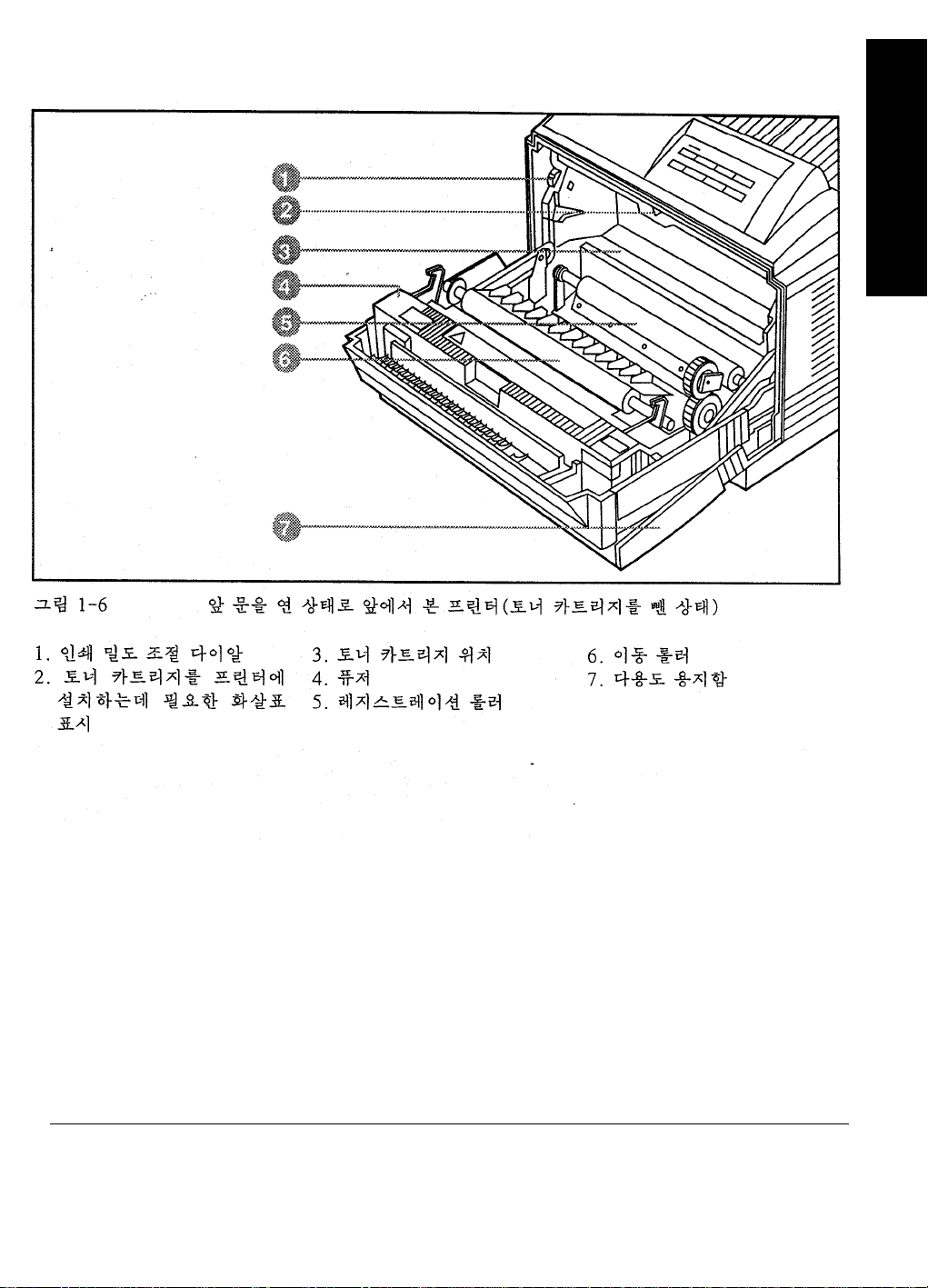
KO
프린터 소개 1-11
1. 프린터 소개
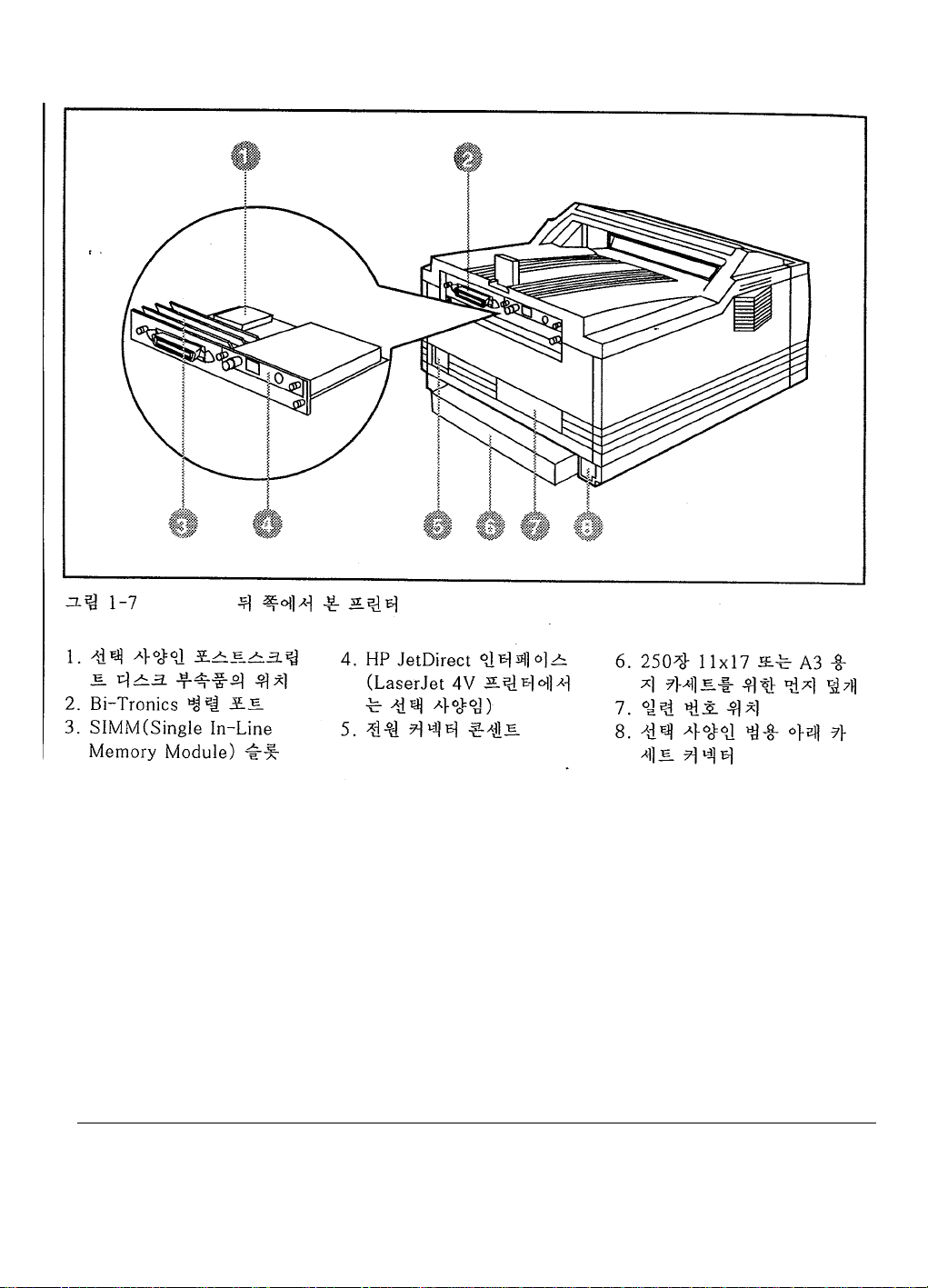
KO
1-12 프린터 소개
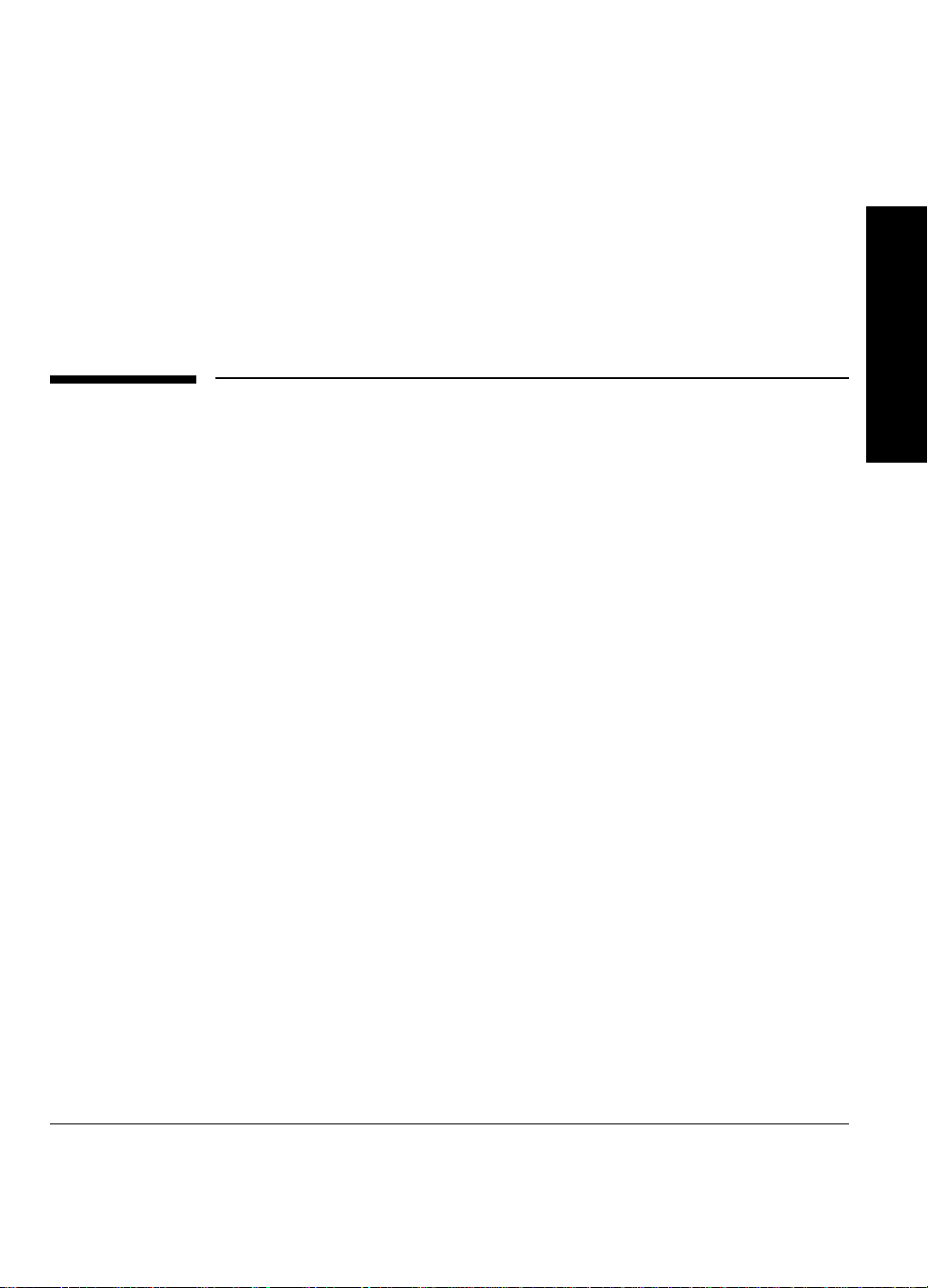
프프린린터터용용 소소프프트트웨웨어어
개개요요
이 장에서는 프린터와 함께 제공되는 소프트웨어에 대하여 간단히 설명합니다. 또한 HP 직판이나
HP 대리점을 통하여 추가로 구입할 수 있는 프린터용 소프트웨어를 열거하였습니다(이 설명서의
속표지참조).
HP LaserJet 4V 프린터에서는 윈도우 및 DOS 환경에서 프린터의 기능을 완전히 활용하는 데 필
요한 소프트웨어를 제공합니다. MP LaserJet 4MV 프린터에서는 Adobe 포스트스크립트 언어를
사용하고 프린터를 광범한 네트워크에 연결시키기 위해 필요한 소프트웨어를 제공합니다.
프린터를 정화히 설정하려면, 프린터 환경에 적합한 소프트웨어를 설치하여야 합니다. 소프트웨어
를 설치하는 방법에 대해서는, 사용 안내서 를 참조하십시오.
KO
프린터용 소프트웨어 2-1
2. 프린터용 소프트웨어
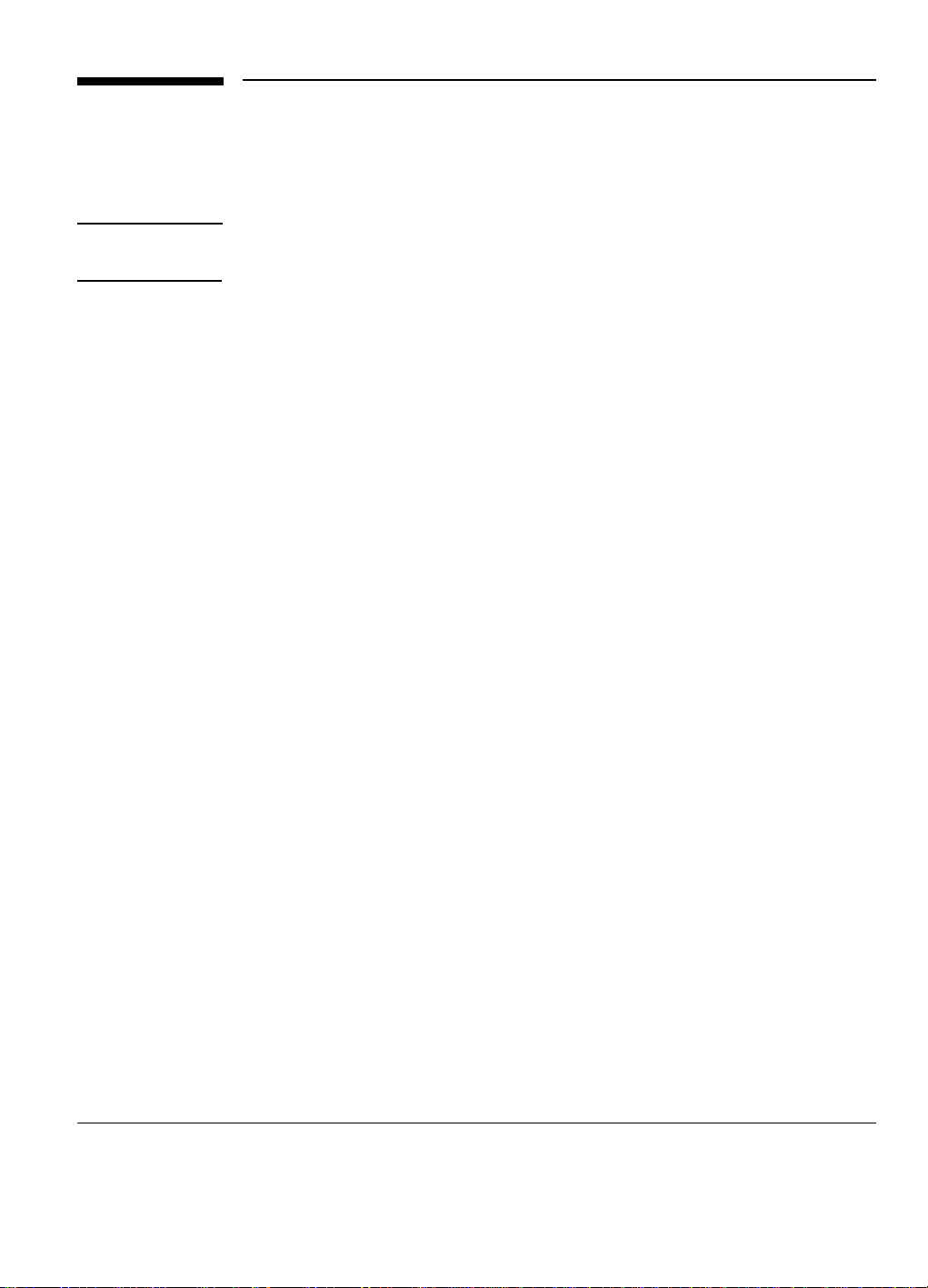
HHPP LLaasseerrJJeett 44VV 프프린린터터용용소소프프트트웨웨어어
HP LaserJet 4V 프린터에는 휴렛팩커드의 PCL 프린터 언어를 사용하는 데 필요한 윈도우 및
DOS 소프트웨어 드라이버를 프린터와 함께 제공합니다. 드라이버는 사용자의 소프트웨어에서 프
린터에 내장된 서체를 포함한 프린터의 기능을 이용할 수 있도록 하는 프로그램 파일입니다.
드라이버의 설치는 프린터를 설정하는데 중요한 부분입니다. 프린터용 소프트웨어를 설치할 때는
사용 안내서에 있는 사항을 따르십시오.
윈도우 3.1용 소프트웨어
프린터와 함께 마이크로소프트 윈도우 3.1 소프트웨어용 HP LaserJet 4V/4MV 인쇄 시스템이 제
공되는데, 이에는 다음 사항이 포함됩니다.
· 윈도우 PCL 프린터 드라이버
· 트루타입(TrueType) 화면 글씨체
윈도우 PCL 프린터 드라이버
프린터 드라이버는 윈도우 응용 소프트웨어에서 프린터와 통신을 하여 프린터의 모든 기능을 이용
할 수 있게 합니다. 윈도우 드라이버를 설치하면, 모든 윈도우 응용 소프트웨어에서 인쇄 설정을 선
택한 다음에 인쇄 대화 상자를 이용하거나, 윈도우 제어 패널을 이용하여 프린터 설정값을 변경하
거나 그 기능들을 활용할 수 있습니다.
트루타입 화면 글씨체
화면 글씨체는 실제 용지에 인쇄하는 모습을 컴퓨터 화면에서 볼 수 있도록 합니다. 화면에 표시한
내용이 인쇄 결과와 유사한 것을 WYSIWYG (what you see is what you get)라고 합니다. 트루타
입 글씨체는 프린터에 내장된 서체와 일치합니다. 윈도우 3.1용 HP LaserJet 4V/4MV 인쇄 시스템
을 설치하면 이 글씨체는 자동으로 로드 및 구성 됩니다.
KO
2-2 프린터용 소프트웨어
주주
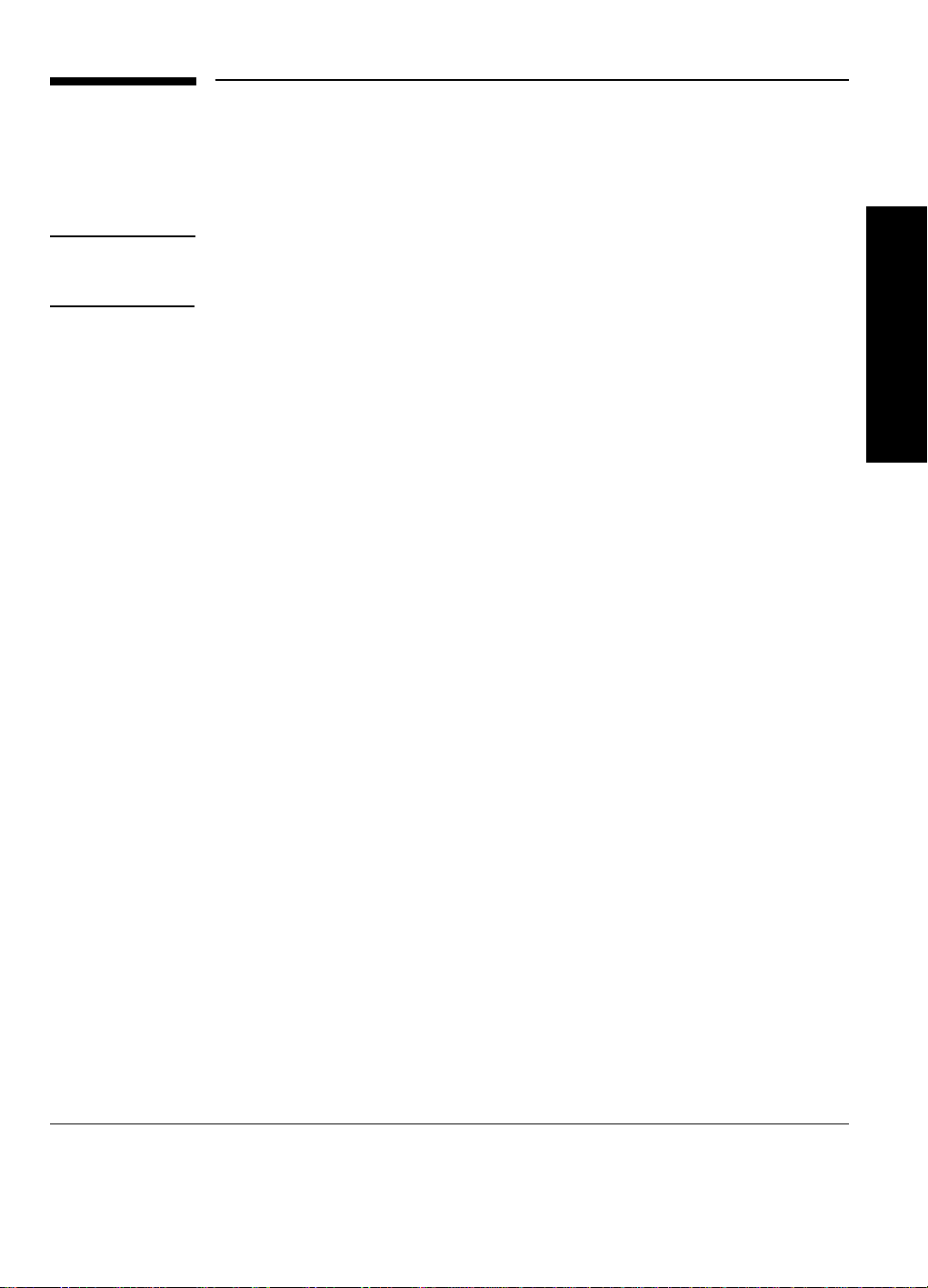
DDOOSS용용소소프프트트웨웨어어
여러 DOS 응용 프로그램용 드라이버와 설치 안내서가 프린터와 함께 제공됩니다. 사용하는 DOS
소프트웨어에 대한 드라이버가 포함되어 있지 않으면 소프트웨어 제작 회사에 문의하십시오.
드라이버를 사용할 수 없을 경우에는, 신형 드라이버가 공급될 때까지 구형 HP LaserJet 프린터 드
라이버(HP LaserJet 4 또는 Ⅲ 프런터 드라이버)를 사용할 수 있습니다. 그러나 적절한 드라이버
가 아니면 신형 프린터의 고급 기능을 이용하지 못 할 수도 있습니다.
KO
프린터용 소프트웨어 2-3
2. 프린터용 소프트웨어
주주
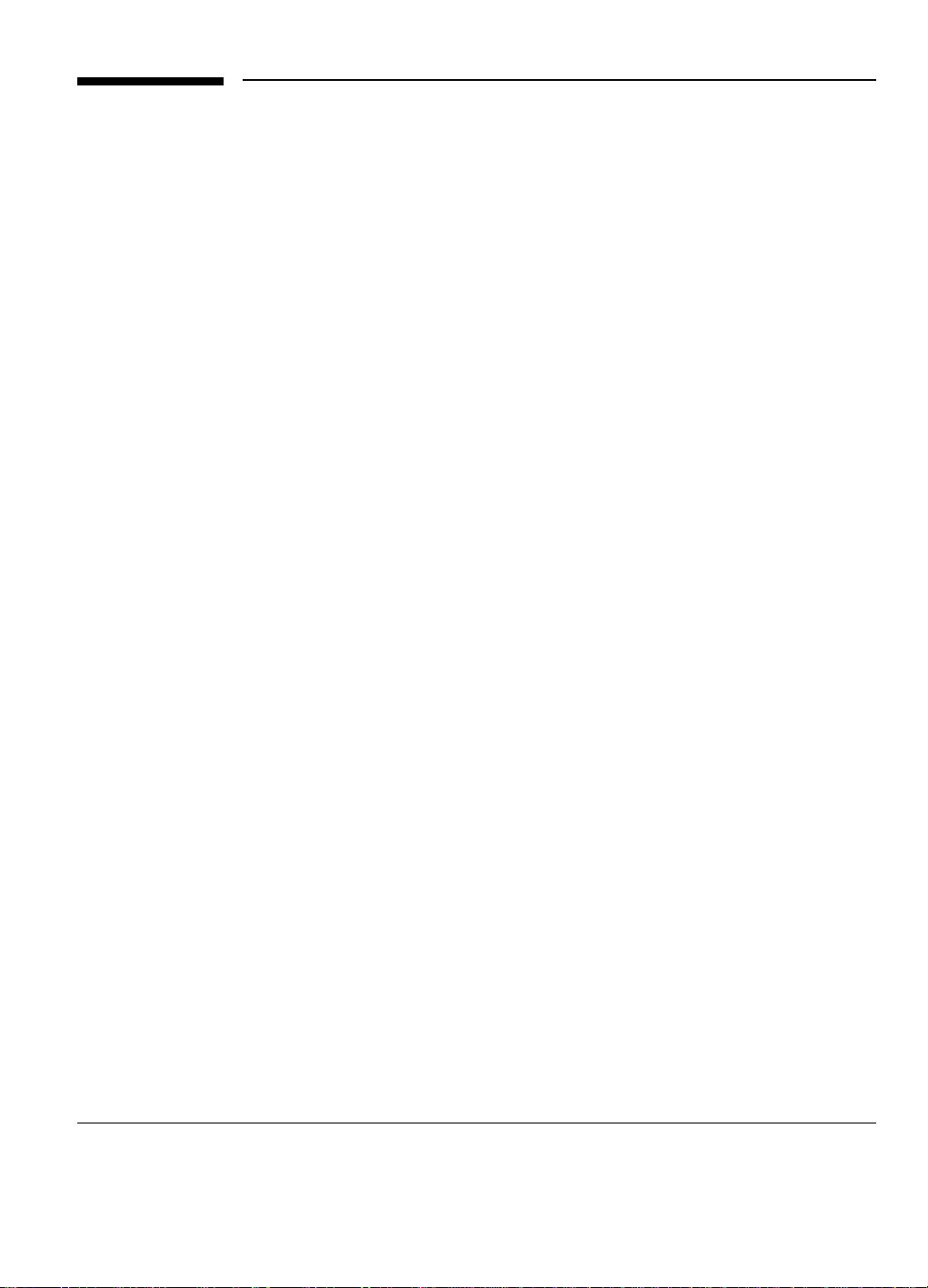
HHPP LLaasseerrJJeett 44MMVV 프프린린터터용용소소프프트트웨웨어어
HP LaserJet 4MV 프린터는 HP LaserJet 4V 프린터의 기능과 PCL 및 포스트스크립트 언어 그리
고 연결 기능을 갖추고 있습니다. HP LaserJet 4MV 프린터에는 HP LaserJet 4V 프린터용 소프트
웨어에 있는 모든 소프트웨어 및 다음과 같은 소프트웨어가 제공됩니다.
매킨토시용 소프트웨어
다음의 매킨토시 소프트웨어를 컴퓨터 하드 디스크에 설치하는 소프트웨어를 제공합니다.
· HP LaserJet 프린터 드라이버 및 안내서
· 비트맵 화면 글씨체
· HP LaserJet 유틸리티 및 안내서
HP LaserJet프린터 드라이버 및 안내서
매킨토시 컴퓨터용 프린터 드라이버, 자동 설치 유틸리티 및 온라인 인쇄 안내서를 HP LaserJet
4MV 프린터와 함께 제공합니다. 이 드라이버를 설치하면 대부분의 프린터 기능을 인쇄 선택 항목
대화 상자에서 사용할 수 있습니다.
비트맵 화면 글씨체
HP LaserJet 4MV 프린터 드라이버를 설치하면 비트맵 화면 글씨체가 자동으로 컴퓨터에 설치됩
니다. 이 화면 글씨체는 프린터에 내장된 35가지의 포스트스크립트 글씨체와 유사하여 실제 인쇄
결과를 화면에서 볼 수 있도록 해줍니다.
HP LaserJet유틸리티 및 안내서
LaserJet 유틸리티는 대부분의 프린터 기능을 컴퓨터 화면에서 제어할 수 있도록 합니다. 현재의
제어 패널 메세지를 나타내거나 사용자의 요구에 맞추어 수정할 수 있습니다 이 유틸리티를 이용
하면 프린터의 명칭을 정하고 그 프린터를 네트워크의 한 구역에 할당하며 파일과 글씨체를 다운
로드하고 대부분의 프린터 기본값을 바꿀 수 있습니다. 또한 이 프린터의 선택 사양인 포스트스크
립트 디스크 부속품에 글씨체를 영구적으로 다운로드 할 수 있습니다. 컴퓨터를 떠나지 않고서도
프린터의 암호를 설정하며 심지어 제어 패널을 잠금 수도 있습니다. 이 유틸리티는 화면에 그림으
로 나타나므로 매킨토시에서 프린터 기능을 선택하기가 더욱 편리합니다. HP LaserJet 유틸리티
안내서는 HP LaserJet 유틸리티의 사용 방법을 설명하는 온라인 안내서 입니다.
KO
2-4 프린터용 소프트웨어

윈도우 3.1용 포스트스크립트 드라이버
Adobe 포스트스크립트 언어를 사용할 수 있는 프린터 드라이버를 HP LaserJet 4MV 프린터와 함
께 제공합니다. 이 드라이버를 설치하면 윈도우 응용 프로그램의 인쇄 설정 대화 상자에서 대부분
의 프린터 기능을 이용할 수 있습니다. 또한 이 소프트웨어를 이용하여 프린터 선택 사양인 포스트
스크립트 디스크 부속품에 글씨체를 영구적으로 다운로드 할 수 있습니다.
네트워크 소프트웨어
HP LaserJet 4MV 프린터는 이전 보다 더 많은 종류의 네트워크 환경에 연결할 수 있습니다. 윈도
우 및 DOS의 경우에는 Novel NetWare용 소프트웨어를 프린터와 함께 제공합니다. OS/2 운영 체
제에는 마이크로소프트 LAN 매니저 또는 IBH LAN 서버 인쇄 유틸리티가 제공됩니다. 또한 이 장
의 뒷부분에 설명한 기타 네트워크 환경을 위한 프린터 소프트웨어도 얻을 수 있습니다.
Novell 네트워크 소프트웨어
다음과 같은 유틸리티 및 프린터 기술 파일들이 HP LaserJet 4MV 프린터와 함께 제공됩니다.
윈도우 및 DOS용 HP JetAdmin: HP JetAdmin은 Novell 네트워크 관리자를 위한 유틸리티로
Novelle 네트워크 환경에서의 프린터 설치 및 관리를 지원합니다. 이는 HP JetDirect 연결 프린터
의 설치, 구성, 문제 해결 및 관리를 쉽게 합니다. HP JetAdmin 유틸리티는 윈도우나 DOS를 실행
하는 컴퓨터로 구성된 Novell 네트워크에 연결된 모든 HP 네트워크 프린터와 플로터의 원격 설정,
문제 해결 및 관리를 가능하게 합니다. 또한 HP JetAdmin을 사용하여 프린터 제어 패널에 대한 암
호를 설정할 수 있습니다.
윈도우용 HP JetPrint 유틸리티:
HP Jetprint 유틸리티는 컴퓨터 화면에서 네트워크에 연결된 모든 HP프린터를 보고 선택하며 인
쇄할 수 있도록 하므로, 네트워크 인쇄가 더욱 쉬워지고 사용이 편리해졌습니다. HP Jetprint를 이
용하면 컴퓨터 화면에서 제어 패널 메세지를 읽으며 인쇄 작업 현황과 진도를 점검할 수 있습니다.
HP JetPrint 유틸리티는 윈도우에서만 작동됩니다.
KO
프린터용 소프트웨어 2-5
2. 프린터용 소프트웨어
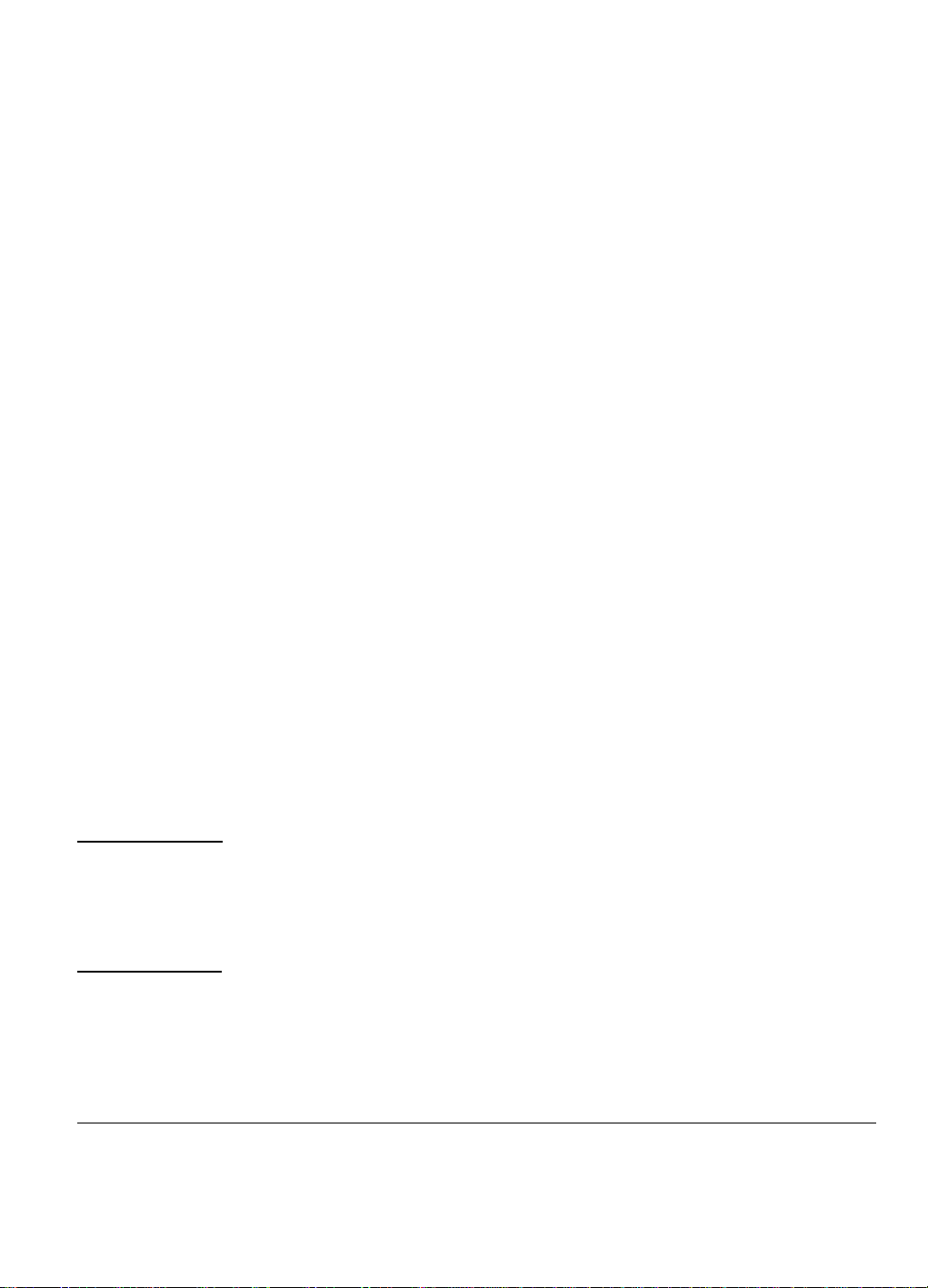
마이크로소프트 LAN 매니저와 IBM LAN 서버
이 소프트웨어는 네트워크 관리자가 OS/2 서버를 통하여 HP LaserJet 프린터를 신속하게 설정하
는 데 도움을 줍니다. 설치기와 아울러 두 가지의 소프트웨어 구성 요소가 있습니다. Redirector는
인쇄 데이타가 스풀러에서 HP LaserJet 프린터로 직접 가도록 이동 방향을 변경시킵니다. Setup을
이용하면 네트워크 관리자가 인쇄 데이타를 수신할 프린터를 지정할 수 있으며 Redirector와 LAN
매니저 또는 LAN 서버 인쇄 시스템 간에 원활한 통합이 가능해집니다.
선택 사양인 네트워크 소프트웨어
다음과 같은 선택 사양인 네트워크 소프트웨어는 HP 직판이나 휴렛팩커드 대리점(이 설명서의 속
표지 참조)에서 주문할 수 있습니다.
· Windows for Workgroups
· HP-UX
· SunOS
· Solaris
HP LaserJet 4MV 프린터의 네트워크 연결에 대해 자세한 내용은 HP JetDirect Network Interface
Cnfiguration Guide 를 참조하십시오.
선택 사양인 프린터 드라이버
다음과 같은 프린터 드라이버를 HP 직판이나 휴렛팩커드 대리점(이 설명서의 속 표지 참조)에서
주문할 수 있습니다.
· OS/2 PCL 프린터 드라이버
· OS/2 포스트스크립트 프린터 드라이버
원하는 소프트웨어가 이 장에 나열되어 있지 않으면, 소프트웨어 제작 회사나 공급처에 연락하여
HP LaserJet 4V프린터 또는 HP LaserJet 4MV 프린터용 드라이버를 요청하십시오. 드라이버를
구할 수 없으면, 신형 드라이버가 공급될 때까지 일단 구형 HP LaserJet 프린터의 드라이버(예 HP
LaserJet 4 또는 Ⅲ 프린터 드라이버)를 사용할 수 있습니다. 그러나 적절한 드라이버가 아니면 신
형 프린터의 고급 기능을 이용하지 못할 수도 있습니다.
KO
2-6 프린터용 소프트웨어
주주
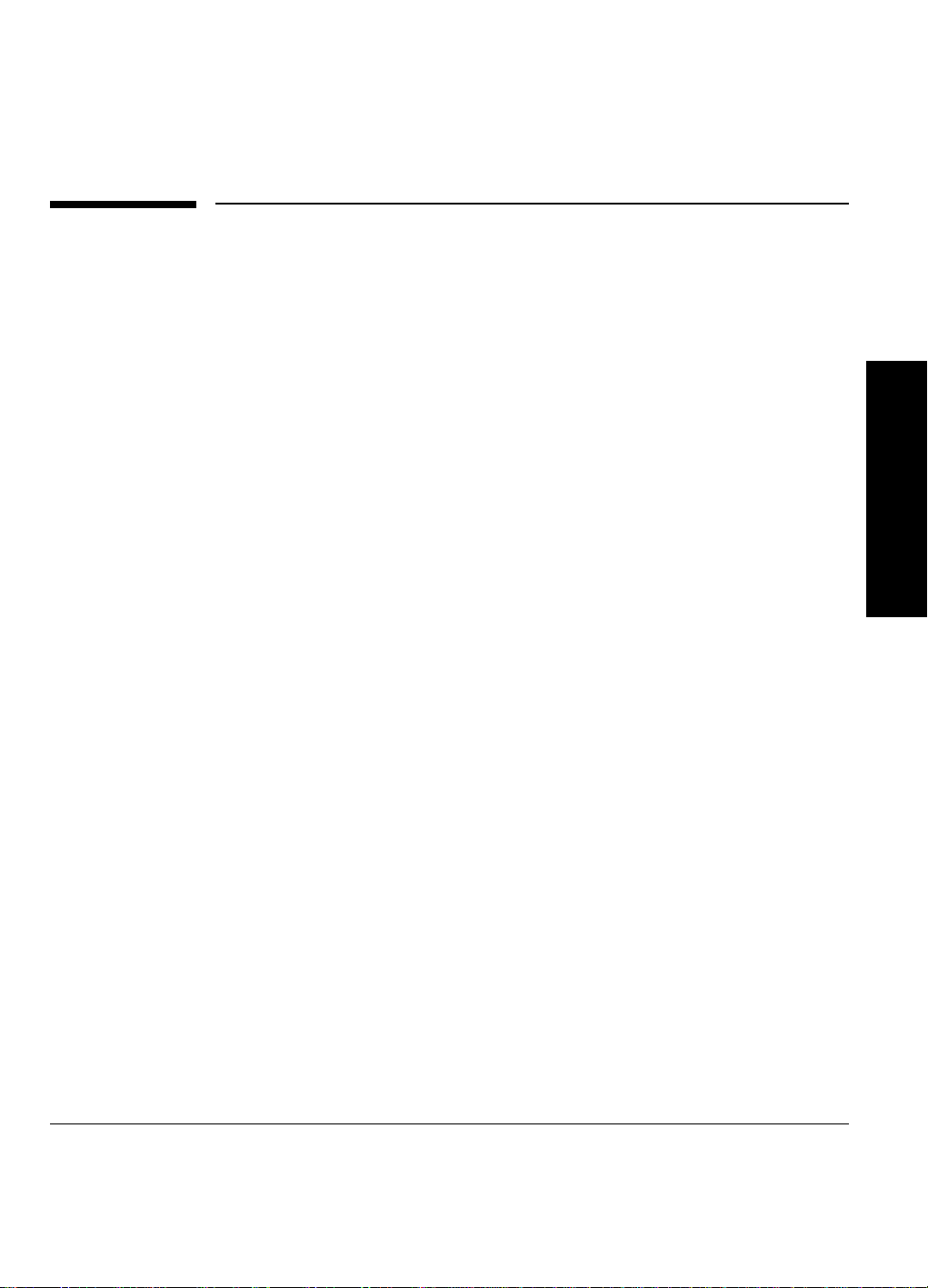
인인쇄쇄 작작업업
개개요요
새 LaserJet 프린터를 사용하면 광범하고 다양한 인쇄 작업을 쉽게 처리할 수 있습니다. 다양한 크
기 및 두께의 종이와 봉투 뿐만 아니라 투명 필름과 레이블에도 인쇄할 수 있습니다.
이 장에서는 다음의 작업을 수행하는 방법에 대해 설명합니다.
· 가장 적합한 용지 공급장치를 이용하여 인쇄
· 용지와 기타 인쇄 용지 선택
· Letter또는 A4 및 11x17 또는 A3 용지 카세트에 용지 공급
· 다용도 용지함에 Letter, 11x17, A4 또는 A3 용지 공급
· 다용도 용지함에서 수동 용지 공급
· 다용도 용지함에서 레이블, 투명 필름 또는 임의 사양 용지 인쇄
· 헤더가 인쇄된 편지지, 양식 용지 및 특수 용지 인쇄
· 다용도 용지함이나 용지 카세트의 유보 또는 잠금
· 다용도 용지함에서 봉투 인쇄
· 선택 사양인 500장 범용 아래 카세트에서 인쇄
· 인쇄 요구의 중지
KO
인쇄작업 3-1
3. 인쇄작업

가가장장 적적합합한한 용용지지 공공급급함함을을이이용용하하여여 인인쇄쇄
이 프린터는 프린터와 함께 제공된 다용도 용지함(1) Letter 또는 A4 용지 카세트 및 11x17 또는
A3 용지 카세트(2)를 사용하여 그림 3-1 및 표 3-1에 표시된 봉투와 각종 사양의 용지에 인쇄 할
수 있습니다. 다용도 용지함은 1장부터 100장까지의 용지를 넣을 수 있습니다. 또한 여러 봉투 크
기에 맞게 다용도 용지함을 조절할 수 있습니다. 용지 카세트는 약 250장의 용지를 넣을 수 있습니
다.
선택 사양인 500장 범용 아래 카세트(3)또는 250장 교체 용지함을 구입할 수 있습니다. 이와 같은
선택 사양과 부속품은 제 1장에 용지 사양과 함께 나열되어 있습니다.
두꺼운 용지, 레이블 및 투명 필름은 반드시 다용도 용지함에서 인쇄하십시오. 다용도 용지함에는
한 번에 한 종류의 용지만 넣으십시오.
KO
3-2 인쇄 작업
주주

용용지지의의 선선택택
표 3-1은 다용도 용지함 또는 용지 카세트에서 인쇄하는 데 사용할 용지의 선택에 관한 지침입니
다(보다 자세한 내용은 부록 C 참조).
KO
인쇄작업 3-3
3. 인쇄작업

KO
3-4 인쇄 작업

용용지지 공공급급
이 프린터는 다용도 용지함(그림 3-2의 1)또는 용지 카세트(그림 3-2의 2)에 공급된 용지에 인
쇄를 합니다. 소프트웨어나 제어 패널에서 지정하지 않으면 기본값에 따라 프린터는 우선 다용도
용지함에서 용지를 끌어들입니다.
용지 멈춤 조정기의 작동
인쇄된 페이지는 프린터 위쪽의 용지 나오는 함으로 보내집니다. 용지를 넣을 때에 용지 나오는 함
에 있는 용지 멈춤 조정기(그림 3-3) 를 공급하는 용지와 같은 크기로 맞추십시오. 이렇게하면 용
지가 인쇄된 다음에 용지 나오는 함에 가지런히 놓입니다.
KO
인쇄작업 3-5
3. 인쇄작업

LLeetttteerr 또또는는 AA44 용용지지 카카세세트트에에 용용지지 공공급급
Letter또는 A4 용지 카세트는 약 250장의 용지를 공급합
니다 인쇄 용지의 규격에 대해서는 표 3-1과 부록 C를 참
조하십시오.
주의
용지 걸림을 막기 위하여 인쇄하는 동안에는 카세트를 빼
지 마십시오. 인쇄된 용지가 지나치게 말리거나 휠 때에는,
카세트를 빼내어 용지 더미를 뒤집으십시오.
용지 카세트에 용지를 넣는 방법
1 Letter또는 A4 용지 카세트를 프린터에서 빼내어 평평
한 바닥에 놓으십시오.
2 인쇄면이 위를 향하고 페이지의 위쪽이 카세트의 왼쪽
을 향하도록 용지를 넣으십시오.
KO
3-6 인쇄 작업

3 용지가 카세트의 안쪽 끝에 완전히 닿도록 용지를 밀어
넣으십시오.
용지의 네 귀퉁이를 눌러 용지가 카세트 안에 평평하게
그리고 앞 금속 홀더와 뒷 탭 아래에 놓이게 하십시오.
용지 더미가 카세트의 오른쪽에 있는 한계 표시를 넘지
않도록 하십시오.
4 카세트를 프린터 안으로 밀어 넣으십시오.
용지 나오는 함에 있는 용지 멈춤 조정기를 조절하는 것
을 잊지 마십시오 (그림 3-3 참조).
주
선택 사양인 JIS B5 용지 카세트에 용지를 넣을 때에도
이 단계를 이용하십시오.
KO
인쇄작업 3-7
3. 인쇄작업

1111xx1177 또또는는 AA33 용용지지 카카세세트트에에 용용지지 공공급급
11x17 또는 A3 용지 카세트에는 약 250장까지의 용지를
넣을 수 있습니다. 인쇄 용지의 규격에 대해서는 표 3-1
과 부록 C를 참조하십시오.
주의
용지 걸림을 막기 위하여 인쇄하는 동안에는 카세트를 빼
지 마십시오. 인쇄된 용지가 지나치게 말리거나 횔 때에
는, 카세트를 빼내어 용지 더미를 뒤집으십시오.
용지 카세트에 용지를 넣는 방법
1 11x17 또는 A3 용지 카세트를 프린터에서 빼내어 평
평한 바닥에 놓으십시오.
2 인쇄면이 위를 향하고 페이지의 위쪽이 카세트의 앞쪽
을 향하도록 용지를 넣으십시오.
KO
3-8 인쇄 작업

3 용지가 카세트의 안쪽 끝에 완전히 닿도록 용지를 밀어
넣으십시오.
용지의 네 귀퉁이를 눌러 용지가 카세트 안에 평평하게
그리고 앞 금속 홀더와 뒷 탭 아래에 놓이게 하십시오.
용지 더미가 카세트의 오른쪽에 있는 한계 표시를 넘지
않도록 하십시오.
4 카세트를 프린터 안으로 밀어 넣으십시오. 용지 나오는
함에 있는 용지 멈춤 조정기를 조절하는 것을 잊지 마십
시오 (그림 3-3 참조).
주
선택 사양인 legal 및 JIS B4 용지 카세트에 용지를 넣을
때에도 이 단계를 이용하십시오.
KO
인쇄작업 3-9
3. 인쇄작업

다다용용도도 용용지지함함에에LLeetttteerr,, 1111xx1177,, AA44 또또는는 AA33 용용지지 공공급급
다용도 용지함을 이용하면 용지를 한 번에 한 장씩 넣거
나 100장 정도를 한꺼번에 넣어 자동으로 공급되도록 할
수 있습니다. 다용도 용지함에서는 표준 및 비표준 규격
용지 봉투, 레이블 및 투명 필름을 사용할 수 있습니다. 다
용도 용지함의 용지 규격에 대해서는 표 3-1과 부록 C를
참조하십시오.
주의
용지 걸림을 막기 위하여 인쇄하는 동안에 다용도 용지함
에 다른 용지를 추가하지 마십시오.
다용도 용지함에 용지를 넣는 방법
1 양 손으로 프린터 앞 문의 양 옆에 튀어 나온 부분을 잡
아 당겨서 다용도 용지함을 여십시오. 용지함이 멈출 때
까지 부드립게 당겨서 내리십시오.
2 인쇄할 용지가 큰 경우에는, 용지함 확장판을 잡아 빼십
시오.
3 용지 폭 조정대를 용지함에 표시된 적절한 크기로 이동
하십시오.
KO
3-10 인쇄 작업

4 인쇄면이 아래로 향하도록 용지를 다용도 용지함에 넣
으십시오. 용지 더미가 용지 폭 조정대에 있는 한계 표
시를 넘지 않도록 하십시오. 용지 크기에 따라 용지를
넣는 방법이 다릅니다.
a. Letter나 A4 용지는 인쇄면의 위쪽이 다용도 용지함의
왼쪽면을 향하도록 넣으십시오.
b. 11×17이나 A3 용지는 인쇄면의 위쪽이 프린터 안쪽
을 향하도록 넣으십시오.
5. 용지를 프린터 안쪽으로 살짝 밀어 넣어 용지의 끝 부
분이 프린터에 닿도록 하십시오.
용지가 양쪽 용지 폭 조정대 사이에 정확하게 꼭 맞게 하
되 용지가 휘지 않도록 해야 합니다.
용지 나오는 함에 있는 용지 멈춤 조정기를 조절귀는 것
을 잊지 마십시오 (그림 3-3 참조).
KO
인쇄작업 3-11
3. 인쇄작업

다다용용도도 용용지지함함에에서서 용용지지의의 수수동동 공공급급
가끔(예를 들면, 투명 필름을 인쇄할 경우) 각 페이지를 인쇄한 다음에 인쇄를 멈추어야할 경우에
는 소프트웨어를 통하여 수동 공급을 선택하면 됩니다. 그러나 수동 공급을 선택할 수 없을 때에
는, 프린터 제어 패널의 인쇄 메뉴에서 MANUAL FEED=ON을 선택할 수 있습니다.
소프트웨어를 이용해서 수동으로 한 장씩 인쇄하려면
1 다용도 용지함이 비어 있는지 확인하십시오.
2 응용 소프트웨어의 인쇄 설정에서, 용지 공급함을 수동 공급으로 설정하거나 제어 패널에서 수동
공급을 선택하는 방법을 따르십시오.
응용 소프트웨어에서 선택한 용지 공급함은 제어 패널의 설정값보다 우선권이 있습니다. 용지를
수동으로 공급하려면 응용 소프트웨어의 인쇄 설정에서 반드시 수동 공급을 선택하십시오.
3 문서를 프린터로 보내십시오. 프린터는 오프라인 상태가 됩니다. Letter 크기 용지를 선택하면 제
어 패널에는 MF FEED LETTER 라는 메세지가 표시됩니다.
4 용지의 인쇄면을 아래로 향하게 하여 다용도 용지함에 용지 한 장을 넣으십시오. 용지 폭 조정대
가 용지의 가장자리에 살짝 닿도록 넣으십시오. 프린터가 자동으로 용지 한 장을 프린터에 끌어 들
입니다.
제어 패널에서 수동 공급을 선택하려면
1 On Line을 눌러 프린터를 오프라인 상태로 하십시오.
2 PRINTING MENU가 나타나도록 Menu를 한 번 누르십시오.
3 [MANUAL FEED=setting]이 나타날 때까지 Item을 누르십시오.
4 [MANUAL FEED=ON]이 나타나도록 +/-를 한 번 누르십시오.
5 Enter을 눌러 선택 사항을 저장하십시오.
6 On Line을 눌러 프린터를 온라인 상태로 하십시오.
KO
3-12 인쇄 작업
주주

다다용용도도 용용지지함함에에서서 레레이이블블 및및 투투명명 필필름름 인인쇄쇄
레이블과 투명 필름은 말리거나 프린터에 끼는 것을 막기 위하여 다용도 용지함에서 인쇄하십시
오.
프린터 고장을 막으려면: 레이블이나 투명 필름은 용지 카세트 또는 선택 사양인 범용 아래 카세트
에서 인쇄하지 마십시오. 레이블이나 투명 필름은 양면에 인쇄하지 마십시오.
지침및사양
레이저 프린터용으로 쓰이는 레이블만을 사용하십시오. 레이블은 퓨저 어셈블리 과정에서 발생하
는 열과 압력을 견딜 수 있어야 합니다. 용지 사양에 대해서는 부록 C를 참조하십시오.
바탕지에서 분리되거나 주름이 있거나 어떤 식으로든 손상된 레이블은 사용하지 마십시오. 레이블
에 붙은 접착제는 프린터를 한 번만 통과하는 용도로 제조되었으므로, 한 번 프린터를 통과한 한 판
의 레이블은 다시 프린터에 공급하지 말아야 합니다.
HP나 3M 오버헤드 투명 필름과 같이 레이저 프린터용으로 쓰는 투명 필름만을 사용하십시오. 투
명 필름은 서로 달라 붙는 경향이 있으므로 다음 장을 인쇄하기 전에 용지 나오는 함에서 인쇄된 투
명 필름을 꺼내십시오.
레이블 및 투명 필름을 가장 효과적으로 인쇄하기 위해서는 다음 페이지에 있는 공급 및 인쇄 방법
을 이용하십시오.
KO
인쇄작업 3-13
3. 인쇄작업
주주

레이블과 투명 필름 공급 및 인쇄 방법
1 양 손으로 프린터 앞 문의 양 옆에 튀어난 부분을 잡아
당겨서 다용도 용지함을 여십시오. 용지함이 멈출 때까
지 부드럽게 당겨서 내리십시오.
2 인쇄할 용지가 큰 경우에는, 용지함 확장판을 잡아 빼십
시오.
3 인쇄면이 아래를 향하고 페이지 위쪽이 다용도 용지함
의 왼쪽으로 가도록 레이블 또는 투명 필름을 넣으십시
오. 용지 폭 조정대를 조절하여 용지의 양 옆에 살짝 닿
도록 하십시오. 응용 소프트웨어의 인쇄 설정에서 용지
크기와 수동 공급을 지정하십시오.
주
투명 필름을 여러 장 인쇄할 때에는, 투명 필름이 인쇄되
어 나오는 즉시 용지 나오는 함에서 꺼내어 서로 달라 붙
지 않도록 해야 합니다.
KO
3-14 인쇄 작업

다다용용도도 용용지지함함에에서서 임임의의 규규격격 용용지지 인인쇄쇄
다용도 용지함를 사용하여 임의 규격 용지에 인쇄를 할
수 있습니다. 지원되는 최대 크기는 11.7 x 17.7 인치
(297x450 mm)이며 최소 크기는 3.9x5.8 인치(100x148
mm)입니다. 특수 규격 용지를 선택하면 프린터는 최대
페이지 크기를 11.7x17.7 인치(297x450 mm)로 가정합
니다.
타블로이드 화상물림 (Bleeds) 인쇄방법
이 프린터는 최고 11.7×17.7 인치에 달하는 임의 사양
용지에 인쇄할 능력을 갖추고 있으므로, 타블로이드 크기
(11x17 인치)의 화상물림 이미지를 크롭 마크를 포함하
여 인쇄할 수 있습니다. 보다 자세한 내용은 응용 소프트
웨어와 HP LaserJet 유틸리티 가이드(매킨토시) 또는 윈
도우 온라인 도움말을 참조하십시오.
임의 규격 용지를 인쇄 방법
일부 응용 소프트웨어는 임의 규격 용지에 인쇄할 때에는
사용자가 여백을 계산하도록 요구합니다. 아래의 예는
하나의 지침으로 제공하는 것입니다. 사용하는 용지 크
기 및 측정 단위에 맞도록 이FMF 응용하십시오.
1 응용 소프트웨어에서 용지 공급함으로 MP Tray, 용지
크기로 “Maximum”(윈도우 PCL) 또는 “Oversize”(매
킨토시와 윈도우 포스트스크립트)를 선택하십시오.
2 여백을 계산하여 인쇄할 부분을 알리십시오. 그림 2와
아래의 2A 및 2B 는 4x6 인치 용지에서 여백을 계산하
는 방법을 보여 줍니다.
A. 최대 용지 폭 11.7인치에서 카드의 폭인 4인치를 빼십
시오. 답은 7.7인치가 되는데, 이를 2로 나누면 3.85인치
가 나옵니다.
응용 소프트웨어 왼쪽 여백과 오른쪽 여백을 각각 3.85인
치로 설정하십시오.
KO
인쇄작업 3-15
3. 인쇄작업

B. 사용하는 소프트웨어에 아래 여백 설정 항목이 있으면,
아래 여백을 선택하십시오. 최대 용지 길이 17.7인치에서
카드의 길이인 6인치를 (카드의 길이) 빼십시오. 아래 여
백은 11.7 인치가 됩니다.
주
프린터에 공급되는 용지의 가장자리가 최소한 3.9인치
(100 mm)가 되어야 프린터 안에 있는 롤러가 용지를 포
착합니다. 옆 가장자리는 최소한 5.8 인치(148 mm)가 되
어야 합니다.
3 양 손으로 프린터 앞 문의 양 옆에 튀어나온 부분을 잡
아 당겨서 다용도 용지함을 여십시오. 용지함이 정지할
때까지 부드럽게 당겨서 내리십시오.
4 인쇄할 용지가 큰 경우에는, 용지함 확장판을 잡아 빼십
시오.
5 인쇄면이 아래로 향하게 하여 용지를 용지함의 용지 폭
조정대 사이에 놓으십시오.
용지가 양쪽 용지폭 조정대 사이에 정확하게 맞게하되,
용지가 휘지않도록 하십시오.
프린터의 용지 나오는 함에 있는 용지 조정기를 조절하는
것을 잊지 마십시오(그림 3-3 참조).
문서를 프린터로 보내십시오.
KO
3-16 인쇄 작업

헤헤더더가가 인인쇄쇄된된 편편지지지지,, 양양식식 용용지지 및및특특수수용용지지 인인쇄쇄
문서의 첫 페이지는 양식용지 또는 특수 용지에 인쇄하고
나머지는 다른 용지에 인쇄할 때는 다음 단계를 이용하십
시오.
주
(네트워크 사용자)
미리 인쇄된 용지가 공급된 카세트를 그대로 두어 다른
사용자들이 모르고 헤더가 인쇄된 편지지나 양식에 인쇄
하는 일이 없기를 원하실 경우가 있을 것입니다. 카세트
유보 및 잠금 절차가 다음 페이지에 있습니다.
문서의 첫 번째 페이지를 헤더가 인쇄된 편지
지에 인쇄하는 방법
다음은 두 페이지로 된 서신을 Letter또는 A4 용지에 인
쇄하는 방법을 예를 들어 설명합니다.
주
이 단계는 프린터의 기본값이 MP TRAY=FIRST로 설정
된 것으로 가정합니다. 제 4장의 구성 메뉴를 참조 하십시
오.
1 한 장의 헤더가 인쇄된 펀지지를 인쇄면이 아래를 향하
고 페이지의 위쪽이 프린터의 왼쪽을 향하게 하며 다용
도 용지함에 넣으십시오.
2 보통 용지(서신의 두 번째 페이지용)를 용지 카세트에
넣으십시오. 서신을 인쇄하십시오.
KO
인쇄작업 3-17
3. 인쇄작업

다다용용도도 용용지지함함이이용용지지 카카세세트트의의 유유보보 또또는는 잠잠금금
특수 용지를 다른 사용자들이 사용하지 못하도록 용지 카세트를 유보하거나 잠글 수 있습니다. 프
린터의 제어 패널에서 하나 또는 그 이상의 카세트(다용도 용지함 포함)를 잠가 용지 선택 과정에
서 선택할 수 없도록 함으로써 이들을 특수 용지용으로 유보할 수 있습니다. (사용자의 응용 소프
트웨어에서 이 설정값을 무시할 수 있습니다.).
다음은 다용도 용지함을 일종의 카세트로 설정한 다음에 폐쇄시켜 다용도 용지함을 헤더가 인쇄된
펀지지, 양식 또는 색지 인쇄를 위한 유보된 용지 공급함으로 사용하기 위한 것입니다. 하나 또는
그 이상의 다른 용지 카세트도 같은 방법으로 잠글 수 있습니다.
카세트 유보 또는 잠그는 방법
1 프린터의 제어 패널에서 On Line을 눌러 프린터를 오프라인 상태로 하십시오.
2 [CONFIG MENU]가 나타날 때까지 Menu를 누르십시오.
3 [MP TRAY=setting이 나타날 때까지 Item을 누르십시오.
4 [MP TRAY=CASS]가 나타날 때까지 +/- 를 누른 다음 Enter를 누르십시오.
5 [LOCK=SETTING]이 나타날 때까지 Item을 누르십시오.
6[LOCK=MP]가 나타날때까지 +/-를 누른 다음 Enter를 눌러 선택 사항을 저장하십시오.
7 On Line을 눌러서 프린터를 온라인 상태로 하십시오.
8 MP Paper Size를 누른 다음 +/-를 눌러 다용도 용지함에 있는 용지에 적합한 용지 크기를 선택
한 후에 Enter를 눌러 선택 사항을 저장하십시오.
9 인쇄면이 아래를 향하게하여 용지 더미를 다용도 용지함에 넣으십시오. 페이지의 위쪽이 프린터
의 왼쪽을 향하도록 Letter또는 A4 용지를 넣으십시오. Legal, 11x17 및 A3 용지는 페이지의 위
쪽이 프린터로 먼저 들어 가도록 넣으십시오.
다용도 용지함이 잠긴 상태가 되어 자동으로 선택되지 않습니다.
KO
3-18 인쇄 작업

다다용용도도 용용지지함함에에서서 봉봉투투 인인쇄쇄
다용도 용지함을 이용하여 봉투를 인쇄할 수 있습니다. 다음에서는 응용 소프트웨어를 이용하여
봉투를 인쇄하는 방법에 대하여 설명합니다.
표 3-2에는 인쇄할 수 있는 봉투의 종류가 나열되어 있습니다. 봉투가 두꺼으면 프린터 안에 걸릴
수 있습니다. (용지 사양에 대해서는 부록 C 참조).
걸쇠, 단추, 창문, 코팅한 내면, 저절로 붙는 접착제(벗겨서 접착 시키는 것) 또는 기타 합성 화학 물
질이 함유된 봉투는 절대 사용하지 마십시오. 이와 같은 봉투는 프린터를 심하게 손상시킬 수 있습
니다. 절대로 봉투의 양면에 인쇄하지 마십시오. 프린터에 걸려 프린터가 손상될 수 있습니다.
다용도 용지함에 넣기 전에 봉투가 정상적인 모양의 봉투이며 손상이 되지 않았는지를 점검하십시
오. 프린터로 먼저 들어가는 봉투와 가장자리를 펜이나 연필로 눌러 납작하게 하는 것이 바람직합
니다.
KO
인쇄작업 3-19
3. 인쇄작업
주주의의

다다용용도도 용용지지함함에에봉봉투투 공공급급
1 양 손으로 프린터 앞문의 양 옆에 튀여나온 부분을 잡아
당겨서 다용도 용지함을 여십시오.
용지함이 멈출 때까지 부드럽게 당겨서 내리십시오.
2 인쇄할 용지가 큰 경우에는, 용지함 확장판을 잡아 빼십
시오.
3 인쇄면이 아래로 향하고 봉투의 뒷면 덮개의 오른쪽 용
지 폭 조정대에 닿도록 하여 봉투 하나를 용지함의 용지
폭 조정대 사이로 가볍게 밀어 넣으십시오.
4 봉투가 양쪽 용지폭 조정대 사이에 정확하게 맞게 하되,
봉투가 휘지 않도록 하십시오.
봉투 인쇄 작업을 프린터로 보내십시오.
주
용지 폭 조정대는 봉투가 프린터에 정확하게 공급되어 프
린터에 걸리지 않도록 하는 역할을 합니다. 봉투가 용지
폭 조정대 사이에 정확하게 맞도록 해야 합니다.
KO
3-20 인쇄 작업

응응용용 소소프프트트웨웨어어에에서서 봉봉투투 인인쇄쇄
1 봉투 1매를 다용도 용지함에 넣으십시오.
2 응용 소프트웨어 프로그램의 프린터 설정에서 MP
Tray를 지정하고 페이지 크기 항목을 적절한 봉투-크
기(예: COM 10 또는 DL)에 맞추어 설정하십시오.
3 사용하는 소프트웨어가 봉투를 자동으로 형식화하지
않을 경우에는 응응 소프트웨어 프로그램의 프린터 설정
에서 페이지 방향을 Landscape로 지정하십시오. 봉투 인
쇄 작업을 프린터로 보내십시오.
주의
용지걸림을 막기위하여 일단 인쇄가 시작되면 봉투를 꺼
내었다가 다시넣지 마십시오.
발신인 및 수신인 주소를 위한 여백 설정 방법
최고 인쇄 품질을 위해서는 다음 표를 이용하십시오. 이
표에는 Commercial #10 또는 DL 봉투를 위한 대표적인
주소 인쇄 여백이 제시되어 있습니다. 크기가 다른 봉투
에 대해서는 적절하게 여백 설정값을 조정하십시오. 봉투
뒷면의 세 모서리가 겹쳐진 부분에는 가능하면 인쇄하게
하지 마십시오.
KO
인쇄작업 3-21
3. 인쇄작업

선선택택 사사양양인인 550000장장 범범용용 아아래래 카카세세트트에에서서 인인쇄쇄
선택 사양인 500장 범용 아래 카세트를 구입하여 프린터와 함께 사용할 수 있습니다. 이 장치는 용
지 카세트와 이를 넣는 받침대로 구성되어 있습니다. 아래 카세트 받침대 위에 프린터를 설치합니
다.
아래 카세트는 Letter, legal, 11x17, A4, A3 및 JIS B4 총지에 맞도록 조정됩니다. 이 카세트는 20
파운드 (75 g/㎡) 용지를 500장 정도 넣을수 있습니다.
아래 카세트가 설치되어 있으면 프린터는 기본값에 따라 다음 순서로 인쇄 합니다.
1 다용도용지함
2 아래 카세트
3 용지카세트
프린터 제어 패널에서 설정값을 변경하여 인쇄 순서를 다르게 할 수 있습니다. 예를 들어, 모든 용
지의 크기가 같은경우, 프린터에 작업을 보냈을 때에 다용도 용지함가 비어 있으면, 사용자가 달리
지정을 하지 않는 한, 프린터는 아래 카세트에 있는 용지에 인쇄 합니다. 아래 카세트도 비어 있으
면 프린터는 용지 카세트에 있는 용지에 인쇄합니다.
KO
3-22 인쇄 작업

선선택택 사사양양인인 아아래래 카카세세트트에에용용지지 공공급급
1 받침대에서 아래 카세트를 배 내십시오.
2 옆 용지 조정기와 뒤쪽 용지 조정기를 이동하여 공급할
용지의 크기에 맞도록 카세트를 조정하실시오. 뒤쪽 조
정기는 인쇄할 용지 크기에 맞는 정확한 위치로 조정하
여 찰각하는 소리가 나야 합니다.
3 약 500장의 용지를 카세트에 밀어 넣되, 옆에 있는 한계
표시를 넘지 않도록 하십시오. 크기에 따라 용지 공급
방법이 다릅니다.
A. Letter나 A4 용지는 인쇄면의 위쪽이 아래 카세트의
왼편을 향하고 인쇄면이 위를 향하게 하여 넣으십시오
(그림 3에 나타남)
B.11x17, legal, A3 또는 JIS B4 용지는 인쇄면의 위쪽이
프린터의 앞면을 향하고 인쇄면이 위를 향하게 하여 넣으
십시오.
4 용지의 네 귀퉁이를 눌러 용지가 카세트 안에 평평하게
놓이고, 용지가 구부러지지 않도록 하십시오. 용지 더미
가 아래 카세트의 경사진 앞 벽에 닿아야 합니다.
5 아래 카세트를 다시 받침대에 밀어 넣으십시오. (그림
3-3참조).
KO
인쇄작업 3-23
3. 인쇄작업

인인쇄쇄 요요구구의의 중중지지
응용 소프트웨어나 프린터의 제어 패널에서 인쇄 요구를 중지시킬 수 있습니다. 이때에 프린터는
인쇄를 중지하기 전에 메모리에 수신, 저장된 페이지를 인쇄하고 나머지는 취소합니다.
소프트웨어를 통하여 프린터에 많은 인쇄 요구를 보낸 경우에는 인쇄 대기열에서 대기 상태에 있
을 것입니다(예: 윈도우 인쇄 관리자). 구체적인 인쇄 요구 취소 방법은 사용하는 소프트웨어와 함
께 제공된 안내서를 참조하십시오.
프린터의 제어 패널에서 인쇄 요구를 정지시키는 방법
1 On Line을 눌러 프린터를 오프라인 상태로 하십시오.
프린터가 데이타 수신을 중지합니다.
2 제어 패널에 00 OFFLINE이 나타나면, 07 RESET이 나타날 때까지 Shift를 누른 상태에서 Reset
를 누르십시오. 프린터의 메모리에 있는 나머지 페이지는 지워집니다.
KO
3-24 인쇄 작업

제제어어 패패널널에에 대대한한 이이해해
개개요요
대부분의 일반적인 인쇄 작업은 컴퓨터에서 응용 소프트웨어를 통하여 실행할수 있습니다. 프린터
를 제어하는 가장 편리한 수단은 소프트웨어입니다. 이 장에서 설명하는 여러 기능들은 프린터와
함께 제공된 소프트웨어를 이용하여 실행할 수 있습니다. 보다 자세한 내용은 제2장“프린터용 소
프트웨어”또는 소프트웨어와 관련된 온라인 도움말 파일을 참조하십시오.
소프트웨어에 의한 명령은 제어 패널의 설정값보다 우선권이 있습니다. 소프트웨어가 지원하지 못
하는 프런터 기능을 활용할 때에만 제어 패널을 이용하십시오.
일부 특수 작업은 프린터 제어 패널에서만 실행시킬 수 있습니다. (제5장“특수 작업”참조.)
포스트스크립트 언어 선택 사양을 사용할 경우 제어 패널에 대한 자세한 내용은 제 6장“포스트스
크립트 인쇄”를 참조하십시오.
윈도우 및 매킨토시 인터페이스에서 사용되는 다음 용어들은 이 사용 설명서에서는 다른 의미를
나타냅니다.
제어 패널은 컴퓨터 화면이 아니라 프린터에 있는 제어 패널을 나타냅니다. 메뉴는 컴퓨터 화면에
서 선택하는 메뉴가 아니라 제어 패널 키와 해당 키를 눌러 선택할 수 있는 프린터 제어 패널에 있
는 메뉴 항목을 나타냅니다.
KO
제어 패널에 대한 이해 4-1
4. 제어 패털에 대한 이해
주주

제제어어 패패널널의의 위위치치
제어 패널은 16자 디스플레이패널, 3개의 표시등 및 8개의 키로 구성되어 있는데, 8개의 키 중에서
3개는 두가지 기능을 가지고 있습니다.
표시등
다음 표에 제어 패널의 표시등이 설명되어 있습니 다. 오른쪽에는 필요할 때에 취하는 조치가 나와
있습니다.
KO
4-2 제어 패널에 대한 이해

제어 패널 키
KO
제어 패널에 대한 이해 4-3
4. 제어 패털에 대한 이해
주주

KO
4-4 제어 패널에 대한 이해

설정값과 기본값
프린터는 임시 설정값 또는 영구 기본 설정값에 근거하여 대부분의 인쇄 결정을 내립니다.
응용 소프트웨어에서 보내는 설정값은 기본 설정값보다 우선 순위가 높습니다.
KO
제어 패널에 대한 이해 4-5
4. 제어 패털에 대한 이해
주주

제제어어 패패널널 메메뉴뉴
Menu를 누르면 메뉴를 하나씩 접근할 수 있습니다. 각 메뉴는 이 항에 있는 별도의 표에 설명되어
있습니다. 선택 사양(예: 포스트스크립트 언어)을 프린터에 설치하였을 경우에는 새로운 메뉴나
메뉴 항목이 자동적으로 해당 메뉴에 나타납니다.
KO
4-6 제어 패널에 대한 이해

인쇄 메뉴
대부분의 응용 소프트웨어를 통하여 모든 Printing(인쇄) 메뉴를 무효화하거나 변경할 수 있습니
다. 프린터 제어 패널에서 설정값를 변경하였을 경우에는 새로운 설정값가 프린터 기본 설정값가
됩니다.
KO
제어 패널에 대한 이해 4-7
4. 제어 패털에 대한 이해

PPCCLL메메뉴뉴
PCL 메뉴 항목을 이용하여 프린터의 기본 설정 글씨체과 기호 집합을 선택할 수 있습니다. 프린터
제어 언어(PCL)는 HP 프린터 언어입니다. 또한 응용 소프트웨어를 통하여 FONT SOURCE와 같
은 PCL 메뉴 항목을 변경할 수 있습니다.
KO
4-8 제어 패널에 대한 이해

JJoobb 메메뉴뉴
적절한 프린터 드라이버를 설치하였을 경우에는 응용 소프트웨어를 통하여 Job 메뉴 항목을 변경
할 수 있습니다.
KO
제어 패널에 대한 이해 4-9
4. 제어 패털에 대한 이해

구성 메뉴
구성 메뉴 항목은 프린터의 제어 패널에서만 선택할 수 있슴니다 응용 소프트웨어에서는 이 항목
을 임시 변경할 수 없습니다.
KO
4-10 제어 패널에 대한 이해

KO
제어 패널에 대한 이해 4-11
4. 제어 패털에 대한 이해

검검사사 메메뉴뉴
검사(Test) 메뉴 항목은 프린터 제어 패널에서만 선택할 수 있습니다. 응용 소프트웨어에사는 이
항목을 변경하거나 무효화할 수 없습니다. 프린터 검사 실행 및 검사 결과 해석에 관한 자세한 내용
은제5장의“프린터 시험”항을 참조하십시오. 검사 인쇄 결과에 대한 추가 내용이 제7장 “포스트
스크립트 인쇄”에 나와 있습니다.
KO
4-12 제어 패널에 대한 이해

초기화 메뉴
리세트 메뉴를 통하여 추가로 리세트 선택 사항을 이용할 수 있습니다. 이 항목을 선택하면 버퍼에
저장된 페이지 데이타나 프린터 구성 데이타를 상실할 수 있습니다. 이 항목은 다음과 같은 상황에
서만 사용해야 합니다.
·프린터 기본 설정값를 복구하기를 원할 경우.
·프린터와 컴퓨터 근의 통신이 중단된 경우.
·Bi-Tropics 병렬 입출력 포트와 MIO 포트를 모두 사용하며 그 중 하나가 제대로 작동하지 않는
경우.
리세트 메뉴 접근 요령
1 On Line을 눌러서 프린터를 오프라인 상태로 전환시킵니다.
2 디스플레이에 [RESET=MENU]가 나타날 때까지 최소한 10초 동안 Shift와 Reset를 함께 누릅
니다.
3 ↑나 Shift+.를 사용하여 항목을 훑어 나갑니다.
4 Enter을 눌러서 원하는 리세트 항목을 선택합니다.
5 On Line을 눌러서 리세트를 실행시키니다.
아래 표는 세 가지 리세트 항목을 나타냅니다.
KO
제어 패널에 대한 이해 4-13
4. 제어 패털에 대한 이해

KO
4-14 제어 패널에 대한 이해

특특수수 작작업업
개개요요
이 장에서는 사용자들이 가끔씩 프린터 제어 패널을 사용하여 프린터를 조정하고 메모리를 관리하
며 인쇄 품질을 정밀 조정하기 위해 수행하는 특수 작업을 설명합니다. 이 기능들은 대개 프린터와
함께 제공된 소프트웨어를 이용하여 실행시킬 수 있습니다. 보다 자세한 내용은 제 2장“프린터용
소프트웨어”나 소프트웨어와 관련된 온라인 도움말 파일을 참조하십시오.
프린터 제어 패널에 대한 자세한 내용은 제 4장“제어 패널에 대한 이해”를 참조하십시오. 제6장
“포스트스크립트 인쇄”에서는 Adobe 포스트스크립트 언어로 인쇄할때 수행하는 특수 작업의 차
이점을 설명합니다.
이 장에서 설명하는 내용은 다음과 같습니다.
· 인쇄 언어(personality)의 전환
· 검사 페이지 인쇄
· PCL 서체 목록 인쇄
· 필요한 메모리 크기의 결정
· 인쇄 해상도 선택
· 인쇄 품질의 정밀 조정
· 절약모드로 토너 절약
· 절전 기능으로 전기 절약
KO
특수 작업 5-1
5. 특수 작업

인인쇄쇄 언언어어((PPeerrssoonnaalliittiieess))의의전전환환
둘 이상의 인쇄 언어를 설치하였을 경우에는, 프린터가 인쇄 작업을 받을 때마다 자동적으로 인쇄
언어를 전환하도록 기본 설정값이 선택되어 있습니다. 예를 들면, HP LaserJet 4M 프런터를 사용
하는 경우에는, 별도로 제어 패널 설정값을 변경하지 않고서도 휴렛팩커드의 PCL이나 Adobe 포스
트스크립트 언어로 작업을 프린터로 보낼 수 있습니다.
이 프린터의 제어 패널에서는 인쇄 언어를 personalities라고 지칭합니다.
보통은 프린터의 기본 인쇄 언어 설정값인 [AUTO]를 변경시키지 말아야 합니다. 이를 특정 인쇄
언어 ([PCL] 또는 [PS])로 변경시킬 경우에는, 소프트웨어에서 프린터로 명령을 보내지 않는 한
프린터는 한 언어에서 다른 언어로 자동 전환되지 않습니다.
프린터의 인쇄 언어를 바꾸려면
1 On Line을 눌러서 프린터를 오프라인 상태로 하십시오.
2 [JOB MENU]가 나타날 때까지 Menu를 누르십시오.
3 [PERSONALTY]=setting이 나타날 때까지 Item을 누르십시오.
4 원하는 설정값이 나타날 때까지 +나 Sift + .를 누르십시오.
5 Enter을 눌러서 선택 사항을 저장하십시오. 선택 사항 옆에 별표(*)가 나타납니다.
6 On Line을 눌러서 프린터를 온라인 상태로 하십시오.
KO
5-2 특수 작업
주주

프프린린터터 자자체체 검검사사
프린터의 제어 패널을 사용하여 다음의 검사 기능을 실행함으로써 프린터의 현재 설정값, 선택 사
양 및 인쇄 품질에 관한 정보를 얻을 수 있습니다. (포스트스크립트가 설치된 경우에는 세 가지 포
스트스크립트 검사결과를 인쇄할 수 있습니다. 자세한 내용은 제 6장“포스트스크립트 인채”참
조.)
·자체검사
·연속자체검사
자체 검사를 실행시키면, 프린터는 내부 제어 장치와 입출력 인터페이스를 점검하고 나서 검사 페
이지를 인쇄합니다. 자체 검사 인쇄 결과를 검토하면 용지함 및 인쇄 언어와 같은 선택 사항이 적절
하게 설치되었는지를 확인할 수 있습니다. 또한 현재의 인쇄 밀도와 해상도 향상(Resolution
Enhancement) 설정값을 점검하고 이들을 조화시킬 수 있습니다.
자체 검사 인쇄
모든 자체 검사 결과는 프린터 제어 패널의 Test 메뉴에서 인쇄합니다.
검사 페이지 인쇄 요령
1 On Line을 눌러서 프린터를 오프라인 상태로 하십시오.
2 [TEST MENU]가 나타날 때까지 Menu를 누르십시오.
3 인쇄하기를 원하는 검사가 나타날 때까지 Item을 누르십시오.
4 Enter을 눌러 검사 페이지를 인쇄합니다.
5 On Line을 눌러서 프린터를 온라인 상태로 환원시킵니다.
[CONT SELF TEST]를 선택하면 프린터는 Shift + Contnu이나 On Line을 누를 때까지 자체 검사
페이지를 계속 인쇄합니다.
자체 검사 인쇄 결과에 대한 이해
그림 5-1은 자체 검사 인쇄 결과의 한 견본입니다. 견본 인쇄 결과에 있는 숫자는 그 다음 페이지
에 있는 설명 항목 번호와 연결됩니다. 자체 검사 인쇄 결과의 모양은 현재 프린터에 설치한 선택
사양에 따라 달라집니다.
KO
특수 작업 5-3
5. 특수 작업
주주

KO
5-4 특수 작업

KO
특수 작업 5-5
5. 특수 작업

설설치치된된 PPCCLL 글글씨씨체체 점점검검
HP LaserJet 프린터는 45가지의 스케일 가능 서체(35가지 인텔리폰트와 10가지 트루타입 내장
서체)와 1가지의 비트맵 라인 프린터 글씨체을 갖추고 있습니다. PCL 서체 목록을 인쇄함으로써
현재 어떤 PCL 글씨체이 프린터에 설치되어 있는지 확인할 수 있습니다.
포스트스크립트 서체 목록도 인쇄할 수 있습니다. 보다 자세한 내용은 제 6장“포스트스크립트 인
쇄”를 참조하십시오.
서체 목록 인쇄 결과은 PCL 서체와 글씨체, 선택 사양인 SIHM 설치 글씨체 및 영구 소프트 글씨체
을 보여 줍니다. 영구 소프트 글씨체은 이를 대체할 다른 글씨체을 다운로드하거나 또는 프린터를
끌 때까지 프린터에 상주하는 다운로드한 소프트 글씨체입니다.
PCL 서체 목록 인쇄 요령: 5-3 페이지에 나타난 요령에 따르되 3단계에서 [PCL TYPE LIST]를
선택합니다.
PCL 서체 목록 인쇄 결과에 대한 이해
그림 5-2는 PCL 서체 목록의 첫 번째 페이지의 한 예입니다. 서체 목록의 번호와 다음의 그림 52에 대한 설명에 있는 번호가 서로 연결됩니다.
DOS 응용 프로그램에서 프린터 명령을 사용하여 글씨체을 선택하는 단계적 요령에 대해서는 부록
A “공통적인 PCL 프린터 명령어”를 참조하십시오.
KO
5-6 특수 작업

KO
특수 작업 5-7
5. 특수 작업

필필요요한한 메메모모러러 용용량량
필요한 메모리의 크기는 프린터를 어떻게 사용하느냐에 따라 달라집니다. HP LaserJet 4V 프린터
는 PCL 언어만을 구비하고 있으며 4 MB의 메모리가 내장되어 있습니다. PCL 프린터 언어는 간결
하고 효율적이므로 프린터에 메모리를 추가하지 않고서도 대부분의 문장이나 그래픽을 300 또는
600dpi로 인쇄할 수 있습니다.
복잡한 그래픽을 자주 인쇄하거나, 다운로드한 서체를 많이 사용하거나, 복잡한 문서를 인쇄하거
나, 고급 기능(예: 입출력 버퍼링과 자료 저장)을 사용코자 할 경우에는 프린터에 메모리를 추가하
는 것이 바람직합니다. HP LaserJet 4V 프린터에는 최고 64 MB의 메모리를 추가하여 총 메모리
크기를 68 MB까지 늘릴 수 있습니다.
HP LaserJet 4MV 프린터에는 4 MB의 내장 메모리와 8 MB 메모리 SIMM이 설치되어 있어 총 12
MB를 구비하고 있습니다. 최고 32 MB의 메모리를 추가로 설치할 수 있습니다. 다운로드된 글씨
체의 저장을 위해, 42.8 MB 포스트스크립트 디스크 부속품을 선택 사양으로 구입할 수 있습니다.
포스트스크립트 인쇄에 대한 보다 상세한 내용은 제 6장“포스트스크립트 인쇄”를 참조하십시오.
프린터에 설치된 메모리의 크기를 파악하기 위해서는 자체 검사결과를 인쇄하십시오. 자세한 내용
은이장의앞부분에있는“자체검사인쇄”항을 참조하십시오.
KO
5-8 특수 작업
주주

프프린린터터의의 메메모모리리 이이용용 방방법법
프린터의 메모리는 인쇄 작업 데이타를 접수, 유지 및 처리하며 다운로드된 자료를 관리합니다. 자
료 가운데는 PCL 소프트 글씨체, 기호 집합, 매크로, 패턴 등이 포함되며, 포스트스크립트 선택 사
양이 설치되었을 경우에는 포스트스크립트 글씨체, 양식 및 패턴이 추가로 포함됩니다.
메모리에 다운로드된 자료의 유지
PCL 인쇄 언어만 설치되었을 경우에는 프린터는 이용 가능한 모든 메모리를 다운로드된 자료의
유지 관리에 사용합니다. 둘 이상의 인쇄 언어가 설치되었을 경우에는 프린터는 각 인쇄 언어의 자
료를 위해 메모리의 일부를 유보시킵니다. 이 기능을 자료 저장(Resource Saving)이라고 부릅니
다. 자료 저장 기능은 다운로드된 자료를 대부분의 상황에서 프린터 메모리에 유지할 수 있게 해 줍
니다.
PCL 전용 프린터에서의 자료 저장
PCL 전용 프린터에서는 다운로드된 자료를 메모리에 유지하기 위해 이용할 수 있는 메모리가 자
동적으로 할당됩니다. 프린터에 메모리를 추가할 경우에는 자료 저장을 위해 더 많은 메모리를 자
동적으로 이용할 수 있습니다. PCL 전용 프린터에서는 자료 저장에 할당할 메모리의 크기를 변경
시킬 필요가 없습니다.
PCL과 포스트스크립트 겸용 프린터에서의 자료 저장
포스트스크립트 선택 사양이 설치되었을 경우에는 충분한 메모리를 설치하면 자료 저장 기능을 자
동적으로 이용할 수 있습니다. 기본 설정값에 의해 프린터는 각 인쇄 언어가 필요로 하는 메모리의
크기에 따라 자동적으로 자료를 각 프린터 인쇄 언어에 할당합니다. 대부분의 경우 사용자들이 프
린터의 자료 저장 구성을 직접 조정할 필요는 없지만, 사용자가 각 프린터 인쇄 언어에 할당할 메모
리의 크기를 변경시킬 수는 있습니다. 다수의 포스트스크립트 글씨체을 다운로드할 경우에는 선
택 사양인 42.8 MB 포스트스크립트 디스크 부속품의 구입을 검토하십시오.
KO
특수 작업 5-9
5. 특수 작업

매우 많은 글씨체을 다운로드하거나 프린터를 공동 사용할 경우에는 할당 메모리의 크기를 변경시
킬 필요가 있을 것입니다. 아래 요령은 선택 사양인 포스트스크립트 디스크 부속품에 다운로드된
글씨체에는 해당되지 않습니다.
인쇄 언어에 할당할 메모리 크기를 설정하려면
1 On Line을 눌러서 프린터를 오프라인 상태로 전환시킨 후에 [MEM CONFIG MENU]가 나타날
때까지 Menu를 누르십시오.
2 [RESRCSAVE]가 나타날 때까지 Item을 누른 다음에 [ON]이 나타날 때까지 +를 누르십시오.
Enter을 눌러서 선택사항을 저장시킵니다. 별표(*)가 나타납니다.
3 [PS MEM]이나 [PCL MEM]이 나타날 때까지 Item을 누르십시오. 원하는 인쇄 언어를 선택합니
다.
4 가장 높은 수치가 나타날 때까지 +를 계속 누르십시오. 이 수치는 프린터에 설치된 메모리의 크
기에 따라 달라집니다. Enter을 눌러서 선택 사항을 저장 시킵니다. 별표(*)가 나타납니다. On
Line을 눌러 프린터를 온라인 상태로 환원시킵니다.
5 소프트웨어를 이용하여 선택한 인쇄 언어에서 사용하고자 하는 모든 글씨체를 다운로드시킵니
다.
6 자체 검사결과를 인쇄합니다. (이 장의 앞 부분에 있는“검사 페이지 인쇄”항 참조.) 글씨체에 의
해 사용되는 메모리의 크기가 인쇄 언어 옆에 열거됩니다. 이 수치를 100 KB 단위로 반올림하십
시오. 예를 들면 475 KB가 사용되는 것으로 자체 검사에 나타나면, 500 KB를 유보시켜야 합니
다.
7 On Line을 눌러서 프린터를 오프라인 상태로 전환시킨 후에 [MEM CONFIG MENU]가 나타날
때까지 Menu를 누르십시오.
8 [PCL MEM]이나 [PS MEM]이 나타날 때까지 Item을 누른 후에 6번 단계에서 결정한 수치가 나
타날 때까지 +나 Shift + .를 누르십시오.
9 Enter을 눌러서 선택 사항을 저장시킵니다. 별표(*)가 나타납니다.
10 On Line을 눌러 프린터를 온라인 상태로 환원시킵니다.
자료 저장 설정값를 변경시키면 다운로드한 자료는 모두 삭제됩니다. 글씨체를 다시 다운로드하십
시오.
KO
5-10 특수 작업
주주

입출력 버퍼 기능을 통한 성능 향상
프린터로 작업을 보낼 때에 소프트웨어 프로그램에서 인쇄를 누른 후에 보다 신속하게 작업에 복
귀할 수 있는데, 그 이유는 프린터가 자동적으로 진행 중인 작업을 수용하기 위해 자체 메모리의 일
부를 입출력 버퍼로 유보하기 때문입니다.
대부분의 경우 프린터가 입출력 버퍼링용 메모리를 자동 유보하도록 하는 것이 유리합니다. 이 설
정값 변경에 관한 정보는 제 4장의“Memory 구성 메뉴”항을참조하십시오.
1 MB의 메모리를 프린터에 추가할 때마다, 진행 중인 인쇄 작업의 수용을 위해 100 KB의 메모리
가 자동적으로 유보됩니다. 입출력 버퍼링으로 불리우는 이 기능은 인쇄 스풀러와 같이 작용합니
다. 인쇄를 하는 동안 프린터의 메모리가 작업을 수용함으로써 컴퓨터를 인쇄 작업에서 해방시키
어 작업에 복귀할 수 있도록 합니다.
[10 BUffER] 설정값를 변경시키면, 다운로드한 자료는 선택 사양인 포스트스크립트 디스크 부속
품에 저장되어 있지 않는 한 모두 삭제됩니다.
인인쇄쇄 해해상상도도 선선택택
작업(Job) 메뉴의 [RESOLUTI0N] 항목에서 300 또는 600dpi(인치당 도트 수)를 선택할 수 있습
니다. (제 4장 참조) 이 프린터는 600dpi에서 대폭 향상된 인쇄 품질을 제공합니다. 600dpi 인쇄를
최대한 이용하기 위해서는 이 프린터용으로 설계된 소프트웨어 프린터 드란이버를 사응하십시오.
[RESOLUTI0N 설정값를 변경시키면, 다운로드한 자료는 선택 사양인 포스트스크립트 디스크 부
속품에 저장되어 있지 않는 한 모두 삭제됩니다.
KO
특수 작업 5-11
5. 특수 작업
주주
주주

인인쇄쇄 품품질질의의 정정밀밀 조조정정
인쇄 밀도를 조정하고 해상도 향상 기술(REt)을 설정함으로써 프린터의 인쇄 품질을 정밀 조정할
수 있습니다. 인쇄 밀도와 REt 설정은 함께 작용하므로 이중 한 가지를 조절하면 나머지 한 가지도
조절하는 것이 좋습니다. 이를 가장 효과적으로 실시하기 위해서는 이 항의 마지막에 있는“인쇄
밀도와 REt 설정값의 조화”항을 참조하십시오.
인쇄 밀도 조절
인쇄 밀도는 인쇄의 명암을 나타내는 단위입니다. 인쇄 밀도는 인쇄 밀도 다이얼을 사용하여 조절
합니다. 다이얼은 프린터의 중앙에 위치해 있습니다.
인쇄 밀도는 사용자가 선택한 해상도 향상 설정값의 영향을 받습니다. 새로운 인쇄 밀도 설정간는
약 20 페이지를 인쇄한 후에 자리를 잡습니다.
인쇄 밀도 설정값이 높으면 높을설명 프린터는 토너를 더 많이 사용합니다. 토너 카트리지의 수명
을 연장하기 위해서는 보다 연한 인쇄 밀도 설정값를 선택하십시오.
인쇄 밀도 조절 절차가 다음 페이지에 있습니다.
KO
5-12 특수 작업
주주

인쇄 밀도를 조절하려면
다음과 같은 절차에 따라 프린터 밀도 다이얼을 조절함으
로써 인쇄 밀도를 변경시킬 수 있습니다:
경고
퓨저 어셈블리는 뜨거워집니다. 퓨징 어셈블리를 만지지
마십시오.
1 양 손으로 프린터 앞문의 양 옆의 튀어나온 부분을 잡아
당겨서 다용도 용지함을 여십시오.
2 앞 덮개 해제 버튼을 밀어 올린 상태에서 앞 덮개를 부
드럽게 여십시오.
3 밀도 다이얼은 프린터의 왼쪽 위 모서리에 있습니다. 밀
도를 증가시키기 위해서는 다이얼을 사용자를 향해 앞
으로 돌리며, 밀도를 감소시키기 위해서는 다이얼을 사
용자와 멀어지는 방향으로, 즉 프린터 뒤쪽으로 돌립니
다. 공장 기본 설정값는 중앙 또는 중간 수준에 설정되
어 있습니다.
4 두 손으로 앞 덮개를 부드럽게 닫고, 다용도 용지함를
사용하지 않을 경우에는 다용도 용지함도 닫습니다.
주
새로운 인쇄 밀도 설정값은 약 20 페이지를 인쇄한 후에
자리를 잡습니다.
KO
특수 작업 5-13
5. 특수 작업

해상도 향상
해상도 향상 기술(REt)은 인쇄 이미지의 모서리와 커브를 따라 발생하는 섬세한 단계적 변화를 부
드럽게 함으로써 문자와 그래픽의 인쇄 품질을 개선하십시오. 그림 5-3에는 두 가지 확대된 이미
지가 있는데 왼쪽 이미지는 REt를 [OFF]으로 설정하였을 경우를 보여 주며, 오른쪽 이미지는 REt
를 기본 설정값인 [MEDIUM]으로 설정하였을 경우를 보여 줍니다. 또한 [LIGHT] 이나 [DARK]
를 선택할 수도 있습니다.
REt를 조절하려면
프린터와 함께 제공된 소프트웨어를 이응하거나(소프트웨어와 온라인 도움말 참조) 또는 프린터
의 제어 패널에서 다음과 같은 절차에 따름으로써 이 설정값을 변경시킬 수 있습니다.
1 On Line을 눌러서 프린터를 오프라인 상태로 하십시오.
2 [PRINTIG MENU]가 나타날 때까지 Menu를 누르십시오.
3 [RET=setting]이 나타날 때까지 Item을 누르십시오.
4 원하는 설정값이 나타날 때까지 +나 Shift + .를 누르십시오.
5 Enter을 눌러서 선택한 사항을 저장하십시오. 선택한 항목 옆에 별표(*)가 나타납니다.
6 On Line을 눌러 프린터를 온라인 상태로 환원하십시오.
REt 설정값의 효과 점검
600dpi에서 자체 검사결과를 인쇄하여 인쇄 결과(그림 5-1에서 12번 항목 참조)에서 Resolution
Enhancement 블록을 점검함으로써 특정 REt 설정값의 효과를 점검할 수 있습니다. Resolution
Enhancement 블록은 300dpi로 인쇄한 자체 검사 인쇄 결과에는 나타나지 않습니다.
KO
5-14 특수 작업

그림 5-4는 세 가지 REt 설정값를 보여 줍니다. REt 블록이 수직선이 없이 균일하게 회색(다음의
2번 이미지 참조)이 되도록 REt를 설정하십시오. 1번 이미지는 너무 흐리며 3번 이미지는 너무 진
합니다
인쇄 밀도와 REt설정값의 조화
인쇄 밀도와 REt 설정값는 서로 영향을 미치기 때문에 두 가지를 동시에 조절하는 것이 바람직합
니다.
인쇄 밀도와 REt 설정값을 조화시키려면
1 프린터 해상도를 600dpi로 설정합니다.
2 인쇄 밀도 다이얼을 조정합니다 (기본 설정값와 같이 중앙에 맞추어져 있으면 자체 검사 인쇄 결
과에 균일한 회색 REt 블록이 나타납니다.)
3 자체 검사결과를 인쇄하고 Resolution Enhancement 블록을 검사합니다.
4 그림 5-4의 2번 이미지와 같이, 가능하면 일정한 회색에 가까운 블록이 나타나도록 설정하십시
오.
KO
특수 작업 5-15
5. 특수 작업

절절약약모모드드로로 토토너너 절절약약
절약모드는 인쇄에 사용된 토너의 양을 감소시킴드로써 인쇄 비용을 저렴하게 합니다. 절약모드는
는 인쇄 품질을 상당히 저하시키므로 초고(draft) 인쇄에만 사용하도록 귄장합니다. [ON]으로 설
정하면 인쇄 이미지는 보다 연해지지만 (아래 A와 같이) 그래도 읽을 수는 있습니다. (아래의 B는
기본 설정값를 [OFF]으로 설정한 경우를 보여 주고 있습니다.)
절약모드를 이용하려면
프린터와 함께 계공된 소프트웨어를 이용하거나(소프트웨어와 온라인 도움말 참조) 또는 프린러
의 제어 패널에서 다음과 같은 절차에 따름으로써 이 설정값를 변경시킬 수 있습니다.
1 On Line을 눌러서 프린터를 오프라인 상태로 하십시오.
2 [PRINTIG MENU]가 나타날 때까지 Menu를 누르십시오.
3 [ECONOMODE=OFF]이 나타날 때까지 Item을 누르십시오.
4 +를 눌러서 [ECONOMODE=ON]을 선택합니다.
5 Enter을 눌러서 선택한 사항을 저장하십시오. 선택한 항목 옆에 별표(*)가 나타납니다.
6 On Line을 눌러 프린터를 온라인 상태로 환원하십시오.
항상 절약모드를 사용하는 것은 바람직하지 않습니다. 항상 사용하면 정상적인 토너 카트리지의
기계적 마모 때문에 인쇄 품질이 저하될 수 있습니다.
KO
5-16 특수 작업
주주

절절전전 기기능능으으로로 전전기기 절절약약
이 프린터는 전력 소비를 감소시키기 위하여 조절 가능한 절전(Power Save) 장치를 갖추고 있습
니다. 절전 기능은 프린터가 일정 시간 동안 유휴 상태에 있은 후에 프린터의 퓨저(fuser)를 정지하
십시오.
절전 기능은 조절 가능하며 선택적입니다. 프린터가 15분, 30분, 1시간, 2시간 또는 3시간 동안 유
휴 상태로 있은 후에 절전 기능이 작동되도록 설정하거나 또는 절전 기능이 작동치 않게 할 수도 있
습니아. 절전의 기본 설정값은 ON이며 유휴 시간은 30분으로 설정되어 있습니다.
프린터가 절전 방식으로 작동될 경우에는 프린터의 제어 패널에 [00 POWERSAVE] 메세지가 디
스플레이 되며, 이 메세지는 다른 메세지 (예. [00 READY] 또는 [00 OFF LINE])를 대체합니다.
오류 메세지는 절전 메세지보다 우선적으로 나타납니다. 오류 상태가 존재할 경우에는 프린터는
오류 메세지를 디스플레이합니다. 적절한 시간에 프린터는 절전 상태로 전환되지만, 오류 메세지
는 계속 디스플레이됩니다.
인쇄 작업을 프린터로 보내거나, 제어 패널 키를 누르거나, 용지를 적재 또는 제거하거나, 위 덮개
를 열 경우에 프린터는 자동적으로 시동 준비를 시작합니다
절전 설정값을 바꾸려면
프린터와 함께 제공된 소프트웨어를 이용하거나(소프트웨어와 온라인 도움말 참조) 또는 프린터
의 제어 패널에서 다음과 같은 절차에 따름으로써 이 설정값을 변경시킬 수 있습니다:
1 On Line을 눌러서 프린터를 오프라인 상태로 하십시오.
2 [JOB MENU]가 나타날 때까지 Menu를 누르십시오.
3 [POWERSAVE=setting]이 나타날 때까지 Item을 누르십시오.
4 원하는 설정값가 나타날 까지 +를 누르십시오.
5 Enter을 눌러서 선택한 사항을 저장하십시오. 선택한 항목 옆에 별표(*)가 나타납니다.
6 On Line을 눌러 프린터를 온라인 상태로 환원하십시오.
KO
특수 작업 5-17
5. 특수 작업
주주

KO
5-18 특수 작업

포포스스트트스스크크립립트트 인인쇄쇄
개개요요
Adobe 포스트스크립트 언어는 HP LaserJet 4V 프린터에서는 선택 사양으로 구입할 수 있으며
HP LaserJet 4MV 프린터에는 기본적으로 구비되어 있습니다. 이 언어는 유사품인 아닌 Adobe 포
스트스크립트 레벨 2 소프트웨어로서 이전 버전과 호환성이 있습니다.
제 4장과 제 5장은 이 프린터를 휴렛팩커드 PCL 언어로 사용하는 데에 중점을 두었습니다. Adobe
포스트스크립트 언어로 인쇄할 경우에는 일부 작업은 다르게 수행해야 합니다.
이 장에서는 프린터 작동 방식에 있어서 포스트스크립트 모드의 차이점 및 다음의 내용에 대하여
설명합니다:
· 올바른 프린터 드라이버의 사용
· 제어 패널의 차이점
·검사메뉴항목
· 포스트스크립트 디스크 부속품
이 장에서 설명하지 않은 프린터 기능은 다른 장에 설명한 것과 같은 방식으로 실행됩니다.
매킨토시 및 윈도우 인터페이스에서 사응하는 다음 용어들은 이 설명서에서는 다른 의미를 가지고
있습니다.
제어 패널은 컴퓨터 화면이 아니라 프린터의 제어 패널을 의미합니다. 메뉴는 화면에서 선택하는
메뉴가 아니라 하나의 제어 패널 키와 그 키를 누를 때에 프린터 제어 패널에 나오는 선택 가능한
항목에 대한 메뉴를 의미하며, 화면에서 선택하는 메뉴를 의미합니다.
KO
포스트스크립트 인쇄 6-1
6. 포스트스크립트 인쇄
주 (윈도우 및 매킨
토시 사용자)

올올바바른른 프프린린터터 드드라라이이버버의의 사사용용
이 장에서는 사용자가 HP LaserJet 4HV 프린터를 가지고 있거나 또는 가지고 있는 HP LaserJet
4V 프린터에 포스트스크립트 언어 SIMM이 설치되어 있는 것으로 가정합니다. 또한 Adobe 포스
트스크립트 언어로 인쇄하려면 사용하는 소프트웨어에 맞는 프린터 드라이버가 있어야 합니다.
매킨토시용 프린터 드라이버
HP LaserJet 4MV 프린터와 HP JetDirect 네트워크 카드는 매킨토시 컴퓨터용 프린터 드라이버,
비트맵 화면 글씨체, HP LaserJet 유틸리티 및 안내서를 구비하고 있습니다.
윈도우용 프린터 드라이버
프린터의 성능을 최대로 활용하려면 프린터와 함께 제공된 포스트스크립트 프린터 드라이버를 사
용해야 합니다.
DOS 응용 소프트웨어용 프린터 드라이버
DOS 응용 소프트웨어를 위해서는 사용하는 응용 소프트웨어 내에서 포스트스크립트 언어 프린터
드라이버를 선택해야 합니다. 사용하는 소프트웨어에서 포스트스크립트 언어 프린터 드라이버를
선택할 수 없을 경우에는 그 소프트웨어는 포스트스크립트 인쇄를 지원하지 않는 소프트웨어입니
다. DOS 포스트스크립트 프린터 드라이버 설치 및 선택에 대한 보다 자세한 내용은 사용하는 소프
트웨어 설명서를 참조하거나 소프트웨어 판매사에 문의하십시오.
필필요요한한 메메모모리리 용용량량
HP LaserJet 4MV 프린터에는 4 MB의 내장 메모리와 8 MB SIMM이 설치되어 모두 12 MB를 갖
추고 있습니다. HP LaserJet 4V 프린터를 가지고 있으면 사용자가 최소한 8 MB의 메모리를 추가
로 설치하는 것이 바람직 합니다.
총 12 MB가 설치되어 있으면 지원되는 용지 크기에 상관없이 대부분의 문서를 600 dpi로 인쇄할
수 있는 능력을 갖추게 됩니다.
KO
6-2 포스트스크립트 인쇄

제제어어 패패널널의의 차차이이점점
제4장“제어 패널에 대한 이해”에 설명한 것과 같이 Menu(메뉴)를 누르면 순서대로 메뉴에 접근
할 수 있습니다. 대부분의 메뉴 항목은 설치된 모든 인쇄 언어에 적용되며 제 4장에 설명한 것과 같
습니다. 이 장에서는 포스트스크립트에서만 적용되는 사항에 대하여 설명합니다.
다음 페이지의 메뉴 구조도는 제어 패널 메뉴 체계 가운데서 포스트스크립트에 해당되는 항목의
위치를 나타내고 있습니다.
Form Feed및 Reset 키의 작동
대부분의 표시등과 제어 키는 PCL 및 포스트스크립트 언어에서 똑같이 작동합니다. 그러나 Form
Feed 과 Reset는 차이가 있습니다. 포스트스크립트에서의 차이점은 다음과 같습니다. · Form
Feed을 눌러도 용지가 프린터를 통과하지 않습니다.
·Shift + Reset를 누르면 글씨체와 양식을 비롯하여 다운로드한 모든 데이타가 삭제됩니다(선택
사양인 포스트스크립트 디스크 부속품에 저장된 데이타는 제외).
KO
포스트스크립트 인쇄 6-3
6. 포스트스크립트 인쇄

메뉴 항목을 선택하려면
1 On Line을 눌러 프린터를 오프라인 상태로 하십시오.
2 원하는 메뉴가 나타날 때까지 Menu를 반복하여 누르십시오.
3 원하는 항목이 나타날 때까지 Item을 반복하여 누르십시오.
4 원하는 설정값이 나타날 때까지 +를 반복하여 누르십시오(또는 연속 이동시키기 위해서는 +를
계속 누름).
5 Enter를 눌러 선택 사항을 저장하십시오. 선택 사항 옆에 별표가 나타나는데, 이것은 현재의 기본
값임을 나타냅니다.
6 On LinE을 눌러 프린터를 온라인 상태로 하십시오.
제어 패널의 설정간을 하나라도 바꾸면, 포스트스크립트 뿐만 아니라 PCL을 비롯한 설치된 모든
언어에 대해서 변경됩니다.
KO
6-4 포스트스크립트 인쇄
주주

포스트스크립트 메뉴
포스트스크립트가 설치되면 포스트스크립트 언어 메뉴가 제어 패널 메뉴 체계에 추가됩니다.
포스트스크립트의 영향을 받는 메뉴 항목
대부분의 포스트스크립트 메뉴 항목은 PCL 언어와 유사합니다. 차이가 있는 항목을 다음 도표에
열거하였습니다. 포스트스크립트와 PCL에 공통적으로 해당되는 메뉴 항목은 제 4장“제어 패널에
대한 이해”를 참조하십시오.
KO
포스트스크립트 인쇄 6-5
6. 포스트스크립트 인쇄

KO
6-6 포스트스크립트 인쇄

검검사사 메메뉴뉴 항항목목
검사(Test) 메뉴에는 다음 항목이 포함되어 있습니다.
· PS Config Page
· PS Typeface List
· PS Deme Page 검사 메뉴 페이지를 인쇄하려면
1 On Line을 눌러 프린터를 오프라인 상태로 하십시오.
2 [TEST MENU]가 나타날 때까지 Menu를 반복해서 누르십시오.
3 [PS CONFIG PAGE](또는 다른 PS 시험 페이지)가 나타날 때까지 Item을 반복해서 누르십시오.
4 Enter을 눌러서 선택한 페이지를 인쇄하십시오. 1분 이내에 선택한 페이지가 인쇄됩니다.
5 On Line을 눌러 프린터를 온라인 상태로 하십시오.
KO
포스트스크립트 인쇄 6-7
6. 포스트스크립트 인쇄

포스트스크립트 구성 페이지
포스트스크립트 구성 페이지(Test 메뉴에서 [PS CONFIG PAGE) 항목)는 그림 6-1과 같습니다.
KO
6-8 포스트스크립트 인쇄

KO
포스트스크립트 인쇄 6-9
6. 포스트스크립트 인쇄

포스트스크립트 시범 페이지
포스트스크립트 언어 시범 페이지(제어 패널 Test 메뉴의 [PS DEMO PAGE] 항목)는 포스트스크
립트 인쇄 언어를 사용할 경우의 프린터 기능과 인쇄 품질을 보여 주기 위한 것입니다.
포스트스크립트 서체 목록
포스트스크립트 서체 목록(제어 패널 Test 메뉴의 [PS TYPE LIST] 항목)은 35 가지의 내장 포스
트스크립트 언어 서체와 프린터 메모리와 선택 사양인 포스트스크립트 디스크 부속품에 다운로드
된 글씨체 견본을 보여 줍니다(그림 6-2 참조).
이 목록을 인쇄하려면 이 장의 앞 부분에 있는“검사 메뉴 페이지를 인쇄하려면”을 참조하십시오.
포스트스크립트 서체 목록의 복잡성 때문에 인쇄가 시작되기까지 30초 이상이 걸릴 수 있습니다.
이 목록은 프린터에 내장되거나 다운로드된 PCL서체는 나타내지 않습니다.
포스트스크립트 서체 목록에 나타난 문자는 단지 한 가지 크기로만 인쇄됩니다. 응용 소프트웨어
를 사용하여 인쇄할 때에는 거의 모든 크기로 이 문자들을 스케일할 수 있습니다.
KO
6-10 포스트스크립트 인쇄

KO
포스트스크립트 인쇄 6-11
6. 포스트스크립트 인쇄

포포스스트트스스크크립립트트 디디스스크크 부부속속품품
HP LaserJet 4MV 프린터를 가지고 있거나, 가지고 있는 HP LaserJet 4V 프린터에 포스트스크립
트 선택 사양을 추가한 경우에는, 선택 사양인 42.8 MB 포스트스크립트 디스크 부속품을 설치할
수 있습니다.
포스트스크립트 디스크 부속품은 다운로드한 글씨체와 양식을 프린터에 영구 저장하는 데 사용할
수 있습니다. 일반 프린터 메모리와는 달리 이 디스크에 다운로드된 데이타는 프린터의 전원을 끄
더라도 프린터에 그대로 남아 있습니다.
포스트스크립트 디스크 부속품에 다운로드된 글씨체는 모든 포스트스크립트 사용자들이 이용할
수 있습니다.
글씨체 다운로드를 위해 매킨토시 사용자들은 HP LaserJet 유틸리티를 이용할 수 있으며 윈도우
사용자들은 HP 프린터 소프트웨어를 이용할 수 있습니다. 포스트스크립트 디스크 부속품에 다운
로드된 자료를 보호하기 위해서 소프트웨어를 통해 쓰기 방지 조치를 취할 수 있습니다. 보다 자세
한 내용은 사항은 소프트웨어와 관련된 온라인 도움말을 참조하십시오.
포스트스크립트 언어 프로그래머로서 양식, 패턴 등을 디스크에 다운로드 하는 방법에 대해서는
Adobe사의 PostScript Language Reference Manual을 참조하십시오. 매킨토시 환경에 대해서는
HP LaserJet 유틸리티 소프트웨어에 포함된 HP LaserJet 유틸리티 가이드 온라인 도움말을 참조
하십시오. 윈도우 환경에 대해서는 윈도우 소프트웨어의 온라인 도움말을 참조하십시오.
KO
6-12 포스트스크립트 인쇄

프프린린터터 유유지지 관관리리
개개요요
이 프린터는 최소한의 일상적인 유지 관리를 필요로 합니다. 이 장에서는 다음과 같은 내용에 대하
여 설명합니다.
· 프린터 청소
. 토너 카트리지 취급
· 토너 카트리지 수명 연장
· TONER LOW 메세지 지우기
프프린린터터 청청소소
인쇄 품질을 유지하기 위해서는 다음과 같은 경우마다 프린터를 깨끗이 청소 하십시오.
· 토너 카트리지를 교체할 때
· 약 7,500 페이지를 인쇄한 후
· 인쇄 품질에 문제가 생길 때
토너 카트리지에 영구적인 피해를 입히지 않기 위해서는 프린터나 그 주변에서 암모니아로 만든
클리너를 사용하지 마십시오.
KO
프린터 유지 관리 7-1
7. 프린터 유지 관리
주주

프프린린터터 청청소소 작작업업
프린터를 청소하려면
경고
이 작업을 시작하기 전에 프린터를 끄고 전원 코드를 뽑
으십시오.
1 프린터의 앞덮개를 여십시오.
2 토너 카트리지를 빼내십시오.
주의
이동 롤러 (검정색 스폰지-고무 롤러)를 손가락으로 만
지지 마십시오. 피부의 기름이 롤러에 묻으면 인쇄 품질
에 문제가 생길 수 있습니다.
토너가 옷에 묻으면 마른 천으로 닦아낸 후에 찬 물로 세
탁하십시오. 뜨거운 물을 사용하면 토너가 옷감에 스며들
게 됩니다.
3 보풀이 생기지 않는 마른 천으로 용지 통과 지역과 토너
카트리지의 들어간 곳을 닦으십시오.
경고
옆에 있는 퓨즈 장치를 만지지 마십시오. 뜨거을 수도 있
습니다.
4 토너 카트리지를 제자리에 설치하고 덮개를 닫은 다음
에 전원 코드를 꽂고 프린터를 켜십시오.
KO
7-2 프린터 유지 관리

토토너너 카카트트리리지지 취취급급
토너 카트리지 수명
토너 카트리지의 수명은 인쇄 작업에 필요한 토너의 양에 좌우됩니다. 문장을 인쇄할 때에 5%의
범위내에서 인쇄하면(페이지를 모두 채우는 업무용 서신은 보통 용지의 5% 정도 범위임), 하나의
토너 카트리지로 평균 7,500 페이지를 인쇄할 수 있습니다. 이것은 인쇄 밀도를 중간 수준으로 설
정한 경우를 가정한 것입니다(제 5장의“인쇄밀도조절”참조).
절약 모드를 사용하면 토너 카트리지의 평균 인쇄량을 더욱 늘릴 수 있습니다. (제 5장의“절약 모
드로 토너 절약”참조)
항상 절약 모드를 사용하는 것은 바람직하지 않습니다. 항상 사용하면 정상적인 토너 카트리지의
기계적 마모 때문에 인쇄 품질이 저하될 수 있습니다.
토너 카트리지의 저장, 설치 및 재생
저장:프린터에 설치하기 전까지는 토너 카트리지를 포장에서 꺼내지 마십시오. 개봉하지 않은 카
트리지의 유효 보관 기간은 약 2년 반이며 개봉한 카트리지의 유효 보관 기간은 약 6개월입니다.
유효기간이 만료되기 전에 카트리지를 사용하십시오(유효기간은 토너 카트리지 상자에 찍혀 있
음)
설치와 재생: 새 토너 카트리지를 설치할 때는 토너 카트리지 상자 안에 들어 있는 Installation
Gide(설치 안내서)에 있는 단계를 따르십시오. Recycling Instruction Guide(재생 사용 안내서)도
포함되어 있습니다.
비(非) HP토너 카트리지 사용에 대한 HP의 방침
휴렛팩커드는 신제품이나 재생품을 막론하고 타사 제품의 토너 카트리지 사용을 권장하지 않습니
다. 이들은 HP 제품이 아니기 때문에 HP에서 품질에 영향을 미치거나 관리할 수 없습니다.
KO
프린터 유지 관리 7-3
7. 프린터 유지 관리
주주
